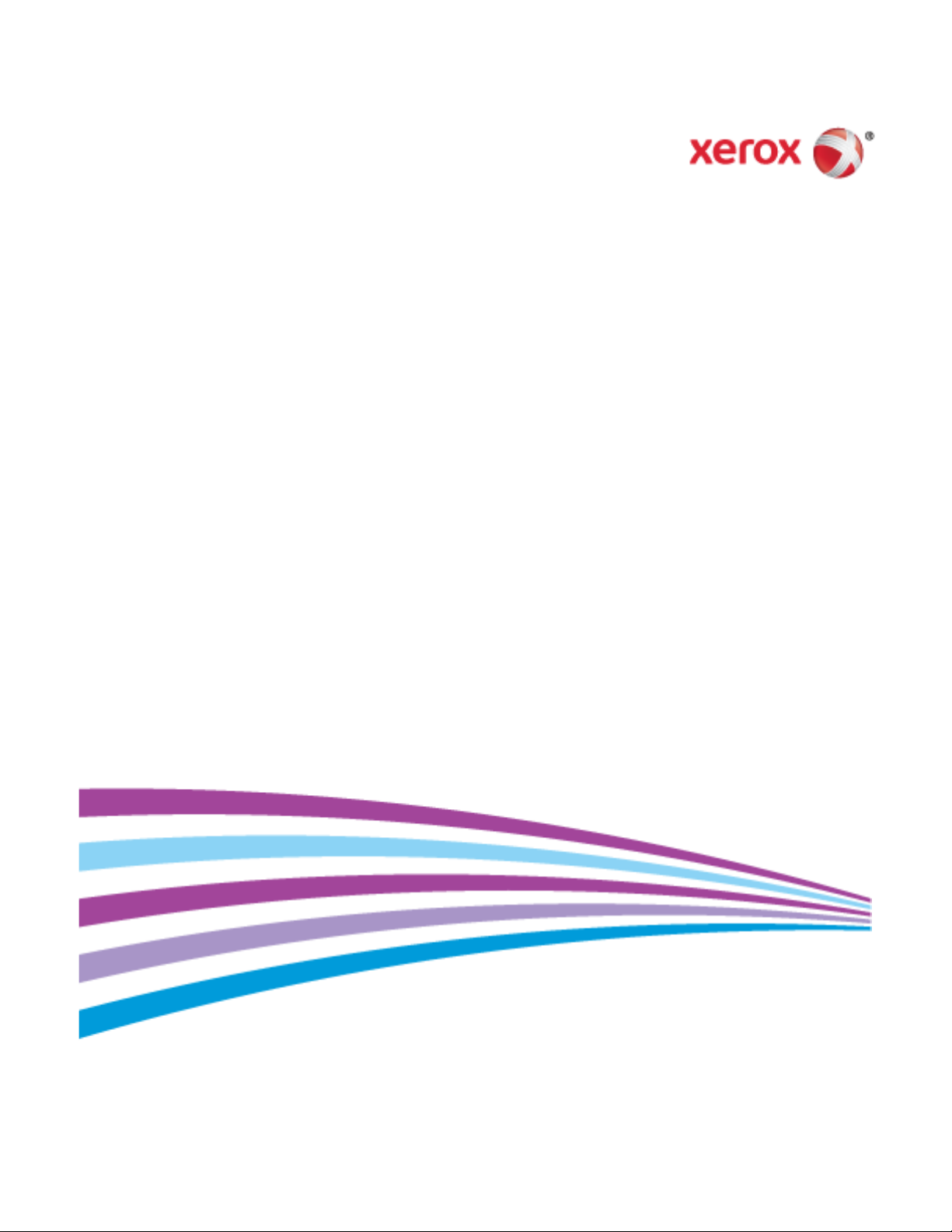
Xerox® WorkCentre® 7970/7970i
Impressora multifuncional em cores
Tecnologia Xerox
Guia do Usuário
®
ConnectKey® 2016
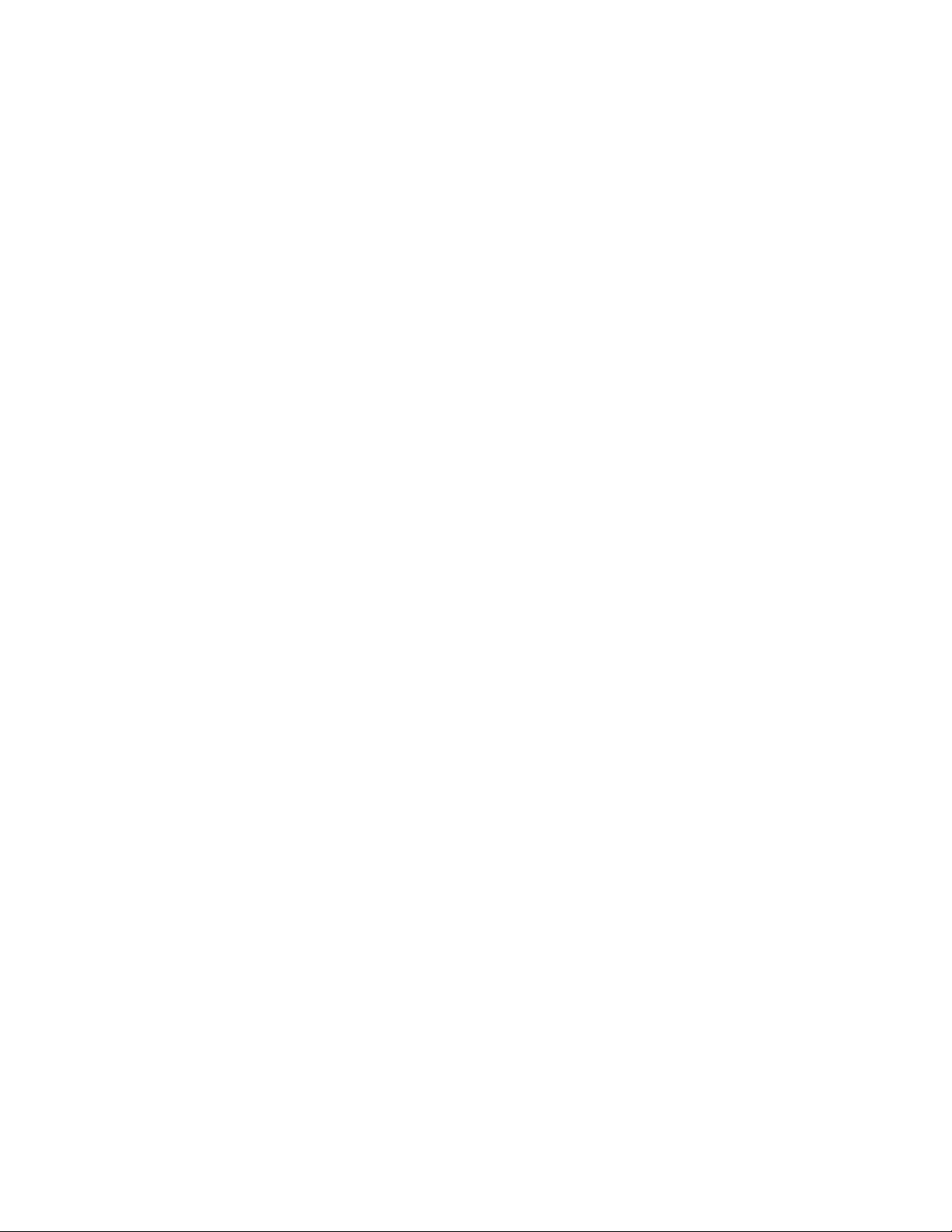
© 2016 XeroxCorporation. Todos os direitos reservados. Direitos reservados de não publicação, de acordo com as leis de direitos
autorais dos Estados Unidos. O conteúdo desta publicação não pode ser reproduzido de forma alguma sem a permissão da
XeroxCorporation.
A proteção de direitos autorais reivindicada inclui qualquer forma e conteúdo de materiais e informações passíveis de direitos autorais,
permitidos atualmente por leis estatutárias ou judiciais, ou doravante concedidos, incluindo, sem limitar-se a eles, materiais gerados a
partir de programas de software que sejam exibidos na tela, tais como estilos, máscaras, ícones, exibições de telas, aparências, etc.
®
Xerox
e Xerox com a marca figurativa®, Phaser®, PhaserSMART®, PhaserMatch®, PhaserCal®, PhaserMeter™, CentreWare®, PagePack®,
®
, PrintingScout®, Walk-Up®, WorkCentre®, FreeFlow®, SMARTsend®, Scan to PC Desktop®, MeterAssistant®, SuppliesAssistant®,
eClick
Xerox Secure Access Unified ID System
Express Driver
Adobe
®
são marcas da XeroxCorporation nos Estados Unidos e/ou em outros países.
®
Reader®, Adobe® Type Manager®, ATM™, Flash®, Macromedia®, Photoshop® e PostScript® são marcas da AdobeSystems
®
, Xerox Extensible Interface Platform®, ColorQube®, ConnectKey®, Global Print Driver® e Mobile
Incorporated nos Estados Unidos e/ou em outros países.
Apple, Bonjour, EtherTalk, TrueType, iPad, iPhone, iPod, iPod touch, Mac e Mac OS são marcas da Apple Inc., registradas nos E.U.A. e
outros países. AirPrint e a logomarca AirPrint são marcas da Apple Inc.
®
, HP-UX® e PCL® são marcas registradas da Hewlett-Packard Corporation nos Estados Unidos e/ou outros países.
HP-GL
®
e AIX® são marcas registradas da International Business Machines Corporation nos Estados Unidos e/ou em outros países.
IBM
Mopria™ é uma marca da Mopria Alliance.
Microsoft
®
, Windows Vista®, Windows® e Windows Server® são marcas registradas da Microsoft Corporation nos Estados Unidos e em
outros países.
®
, NetWare®, NDPS®, NDS®, IPX™ e Novell Distributed Print Services™ são marcas registradas da Novell, Inc. nos Estados Unidos e
Novell
em outros países.
®
SGI
e IRIX® são marcas registradas da Silicon Graphics International Corp. ou suas subsidiárias nos Estados Unidos e/ou em outros
países.
SunSM, Sun Microsystems e Solaris são marcas ou marcas registradas da Oracle e/ou suas afiliadas nos Estados Unidos e em outros
países.
®
McAfee
, ePolicy Orchestrator®, e McAfee ePO™ são marcas ou marcas registradas de McAfee, Inc. nos Estados Unidos e em outros
países.
®
UNIX
é uma marca registrada nos Estados Unidos e em outros países, licenciada exclusivamente por meio da X/Open Company
Limited.
PANTONE
®
e outras marcas comerciais da Pantone, Inc. são propriedade da Pantone, Inc.
Versão do documento 1.2: Fevereiro 2016
BR9778_pt-br

Contents
1 Segurança 11
Símbolos de aviso ............................................................................................................................................................. 12
Avisos e Segurança .......................................................................................................................................................... 13
Desativação de emergência................................................................................................................................. 13
Diretrizes gerais ......................................................................................................................................................... 14
Segurança elétrica ............................................................................................................................................................ 15
Fornecimento de energia elétrica ...................................................................................................................... 15
Desativação de emergência................................................................................................................................. 15
Informações de segurança do cabo de alimentação ............................................................................... 16
Segurança operacional ................................................................................................................................................... 17
Local da impressora ................................................................................................................................................. 17
Diretrizes operacionais ........................................................................................................................................... 17
Informações sobre consumíveis ......................................................................................................................... 18
Liberação de ozônio ................................................................................................................................................. 18
Segurança de manutenção .......................................................................................................................................... 19
Símbolos da impressora ................................................................................................................................................. 20
Informações de contato sobre segurança, saúde e meio ambiente .......................................................... 21
2 Funções 23
Peças da impressora ........................................................................................................................................................ 24
Vista Frontal Esquerda ........................................................................................................................................... 24
Vista Traseira Esquerda ......................................................................................................................................... 25
Componentes internos ........................................................................................................................................... 25
Alimentador de documentos ............................................................................................................................... 26
Painel de controle ..................................................................................................................................................... 26
Módulo de acabamento comercial com criador de livreto opcional .................................................. 28
Módulo de acabamento comercial com dobra C/Z opcional................................................................. 28
Adaptador de rede sem fio ................................................................................................................................... 29
Páginas de informação .................................................................................................................................................. 30
Impressão do relatório de configuração ........................................................................................................ 30
Funções de administração ............................................................................................................................................ 31
Acessando a Impressora........................................................................................................................................ 31
®
Xerox
Localização do endereço IP da impressora ................................................................................................... 34
Coleta automática de dados ............................................................................................................................... 35
Informações de faturamento e uso .................................................................................................................. 35
Aplicativos Xerox ConnectKey ..................................................................................................................................... 36
Mais informações ............................................................................................................................................................. 37
Centro de Atendimento ao Cliente ................................................................................................................... 38
CentreWare® Internet Services ........................................................................................................... 34
3 Instalação e Configuração 39
Impressora multifuncional em cores Xerox
Guia do Usuário
®
WorkCentre® 7970/7970i 3
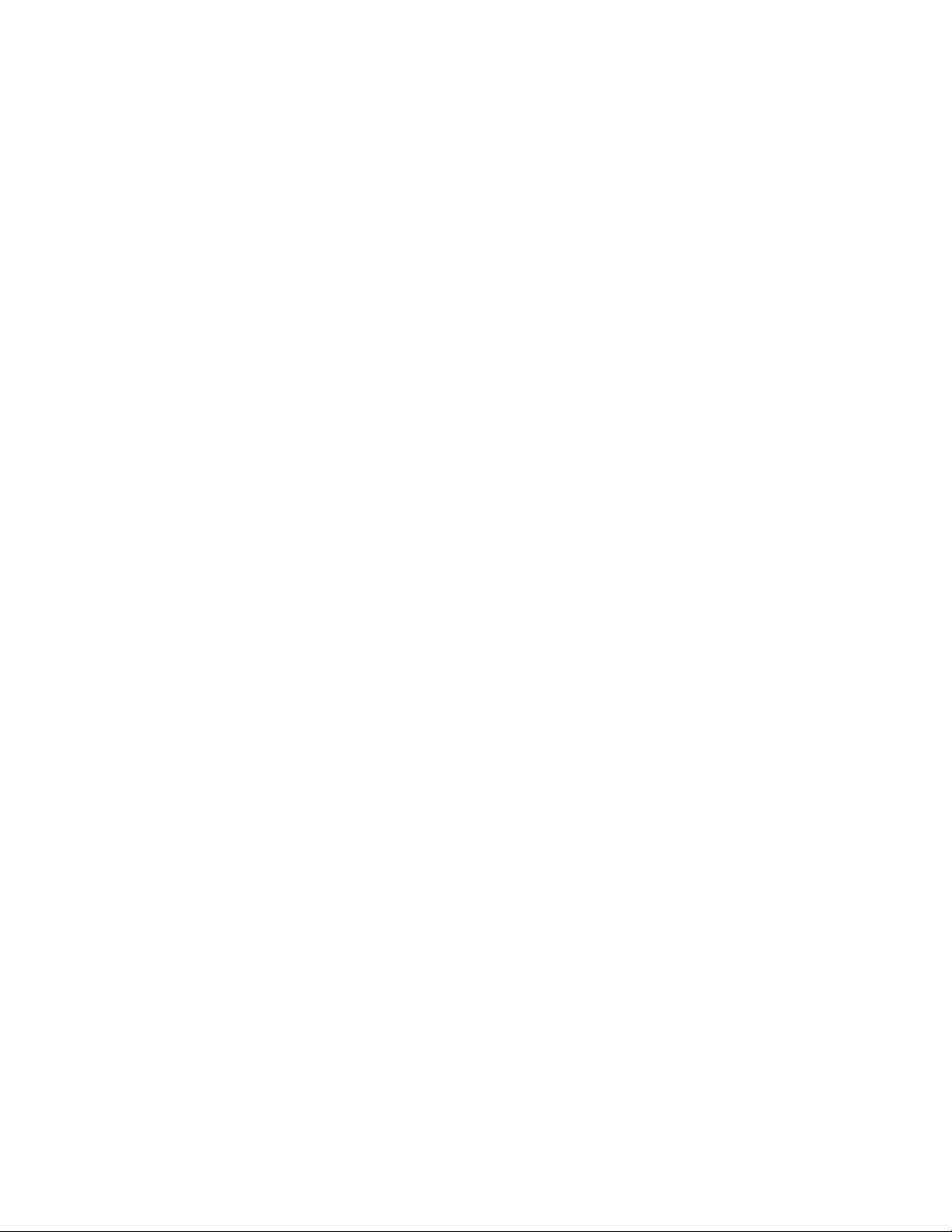
Contents
Visão geral da instalação e configuração .............................................................................................................. 40
Configuração inicial da impressora .................................................................................................................. 40
Conexão física da impressora à rede ............................................................................................................... 40
Conexão com uma linha telefônica .................................................................................................................. 41
Ligar e desligar a impressora ............................................................................................................................... 41
Como evitar o mau funcionamento da impressora ................................................................................... 43
Tampa USB ................................................................................................................................................................. 43
Otimizando o desempenho da impressora .................................................................................................... 44
Modificação das configurações gerais .................................................................................................................... 45
Configuração do modo de economia de energia ....................................................................................... 46
Configuração da data e hora no painel de controle ................................................................................. 47
Instalação do software .................................................................................................................................................. 48
Requisitos do sistema operacional .................................................................................................................... 48
Instalação de drivers e utilitários para Windows ........................................................................................ 49
Instalação dos drivers de impressão e utilitários para Macintosh OS X Versão 10.7 e posterior
.......................................................................................................................................................................................... 50
Instalação de drivers de impressão e utilitários para impressão em UNIX e Linux ..................... 51
Outros drivers ............................................................................................................................................................. 53
4 Papel e material 55
Papel Suportado ................................................................................................................................................................ 56
Materiais recomendados ....................................................................................................................................... 56
Solicitação de papel ................................................................................................................................................ 56
Diretrizes gerais de colocação de papel .......................................................................................................... 57
Papel que pode danificar a impressora ........................................................................................................... 57
Diretrizes para armazenamento de papel ..................................................................................................... 58
Tipos e gramaturas de papel suportados ....................................................................................................... 58
Tamanhos de papel padrão suportados ......................................................................................................... 59
Tamanhos e gramaturas de papel suportados para impressão automática em 2 faces .......... 60
Tamanhos de papel suportados pela bandeja de envelopes ................................................................ 61
Tamanhos de papel personalizado suportados ........................................................................................... 61
Colocação do papel ......................................................................................................................................................... 62
Carregar papel nas bandejas 1–4 ...................................................................................................................... 62
Configurar as travas das guias nas bandejas ajustáveis para 500 folhas ....................................... 65
Colocação de papel nas bandejas 3 e 4 do Módulo de bandejas Tandem ..................................... 66
Colocação do papel na Bandeja 5 .................................................................................................................... 68
Colocação do papel na bandeja 6 (Alimentador de alta capacidade) .............................................. 71
Configuração da bandeja 6 no Alimentador de alta capacidade ....................................................... 73
Trocar tamanho, tipo e cor de papel ................................................................................................................ 74
Trocar tamanho, tipo e cor de papel ................................................................................................................ 75
Impressão em material especial ................................................................................................................................ 76
Envelopes ..................................................................................................................................................................... 76
Etiquetas ....................................................................................................................................................................... 79
Cartão brilhante ........................................................................................................................................................ 83
Transparências ........................................................................................................................................................... 84
5 Impressão 85
4 Impressora multifuncional em cores Xerox
Guia do Usuário
®
WorkCentre® 7970/7970i
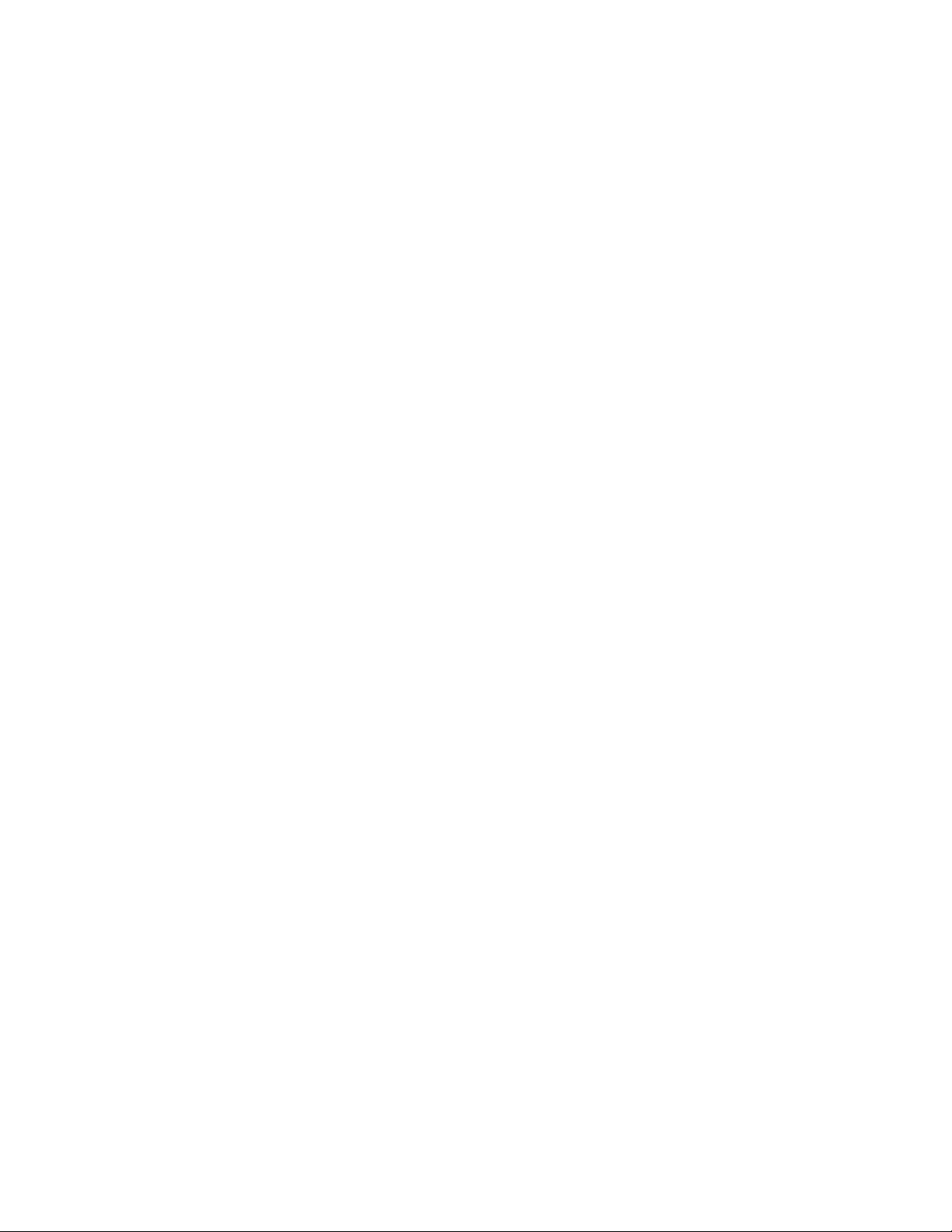
Visão geral da impressão .............................................................................................................................................. 86
Seleção de opções de impressão................................................................................................................................ 87
Ajuda do driver de impressão .............................................................................................................................. 87
Opções de impressão no Windows .................................................................................................................... 88
Opções de impressão no Macintosh ................................................................................................................. 90
Opções de impressão Linux .................................................................................................................................. 92
Gerenciamento de trabalhos ....................................................................................................................................... 93
Gerenciamento de trabalhos no painel de controle .................................................................................. 93
Gerenciamento de trabalhos de impressão protegidos e retidos ........................................................ 94
®
Gerenciamento de Trabalhos no Xerox
CentreWare® Internet Services ....................................... 95
Funções de impressão ..................................................................................................................................................... 96
Impressão nos dois lados do papel ................................................................................................................... 96
Seleção das opções de papel para impressão .............................................................................................. 97
Impressão de várias páginas em uma única folha de papel ................................................................. 97
Impressão de livretos .............................................................................................................................................. 98
Uso de opções de imagem ................................................................................................................................... 99
Uso de páginas especiais .................................................................................................................................... 100
Dimensionamento .................................................................................................................................................. 102
Impressão de marcas d'água ............................................................................................................................ 103
Impressão de imagens em espelho ................................................................................................................ 104
Criar e salvar tamanhos personalizados ....................................................................................................... 105
Seleção de notificação de conclusão do trabalho no Windows ......................................................... 105
Impressão de tipos de trabalhos especiais .......................................................................................................... 106
Impressão protegida ............................................................................................................................................. 106
Jogo de amostra ..................................................................................................................................................... 108
Impressão programada ....................................................................................................................................... 109
Trabalho salvo .......................................................................................................................................................... 110
Trabalhos de Impressão Retidos .............................................................................................................................. 112
Liberação de trabalhos de impressão retidos ............................................................................................. 112
Imprimir A Partir De....................................................................................................................................................... 113
Impressão de uma Unidade Flash USB ........................................................................................................ 113
Impressão de trabalhos salvos ......................................................................................................................... 114
Impressão a partir da Caixa postal ................................................................................................................. 114
Impressão nos Xerox
®
CentreWare® Internet Services .......................................................................... 115
Contents
6 Cópia 117
Cópia básica ...................................................................................................................................................................... 118
Vidro de originais .................................................................................................................................................... 118
Alimentador automático de originais em F/V ............................................................................................ 119
Seleção das configurações de cópia ....................................................................................................................... 120
Configurações básicas .......................................................................................................................................... 121
Configurações de qualidade da imagem ..................................................................................................... 126
Configurações de layout ...................................................................................................................................... 129
Configurações de formatos de saída ............................................................................................................. 133
Copiando o Cartão de Identificação .............................................................................................................. 142
Cópia avançada ...................................................................................................................................................... 147
Impressora multifuncional em cores Xerox
Guia do Usuário
®
WorkCentre® 7970/7970i 5
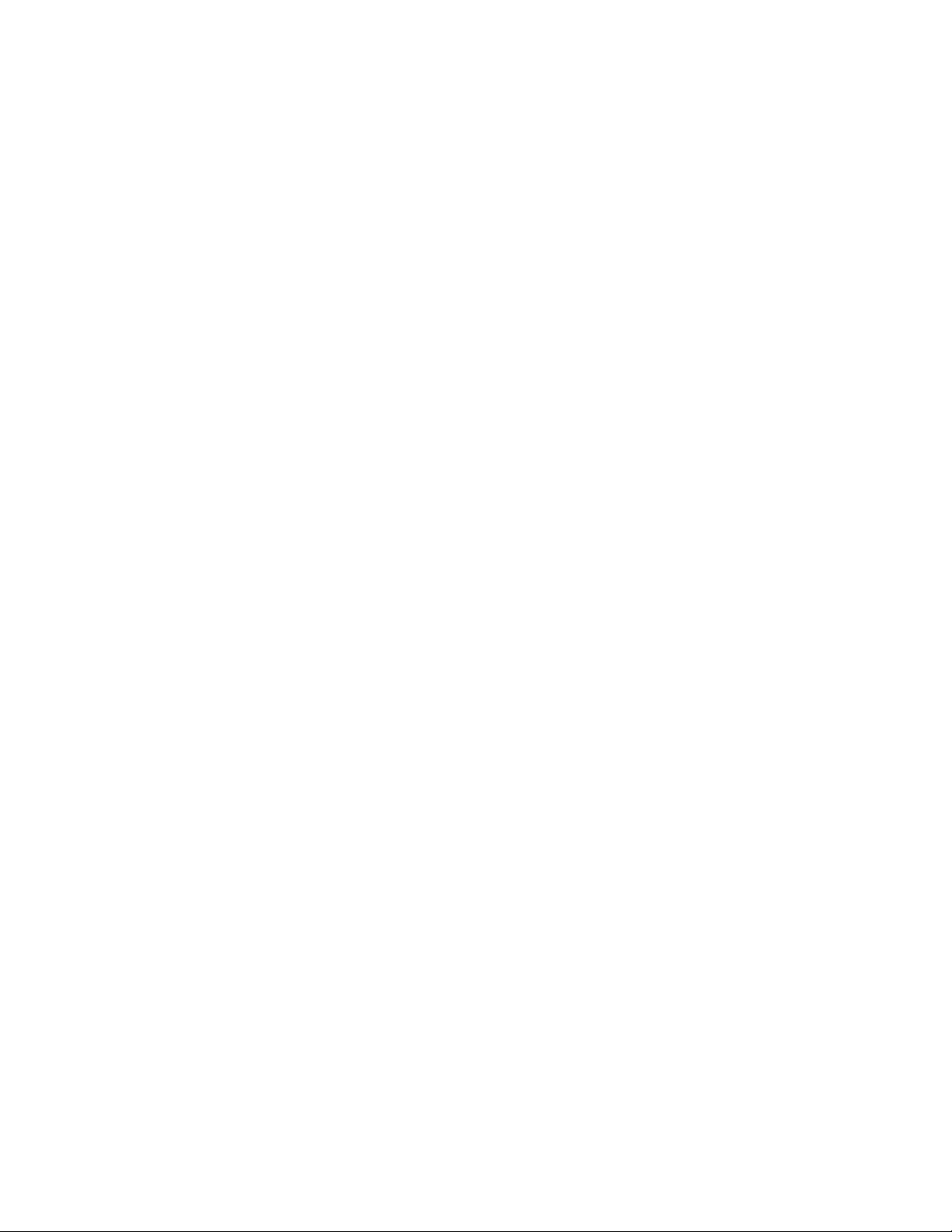
Contents
7 Digitalização 151
Digitalização básica ....................................................................................................................................................... 152
Vidro de originais .................................................................................................................................................... 153
Alimentador automático de originais em F/V ............................................................................................ 153
Digitalização para uma pasta ................................................................................................................................... 154
Digitalização para a pasta pública ................................................................................................................. 154
Digitalização para uma pasta particular ...................................................................................................... 155
Criação de uma pasta particular ...................................................................................................................... 155
Recuperação de arquivos digitalizados ......................................................................................................... 156
Digitalização para repositórios de arquivos de rede ....................................................................................... 157
Digitalização para um repositório de arquivos de rede predefinido ................................................ 157
Adição de um destino de digitalização ......................................................................................................... 158
Digitalização para seu diretório home .................................................................................................................. 159
Definição de opções de digitalização .................................................................................................................... 160
Alteração das configurações básicas de digitalização ........................................................................... 160
Seleção de configurações avançadas ............................................................................................................ 161
Seleção de ajustes de layout ............................................................................................................................. 163
Seleção das opções de arquivamento ........................................................................................................... 164
Criação de um trabalho de digitalização ..................................................................................................... 165
Digitalização para uma Unidade Flash USB ....................................................................................................... 166
Digitalização para um endereço de e-mail .......................................................................................................... 167
Envio de uma imagem digitalizada a um endereço de e-mail ............................................................ 168
Configuração de opções de e-mail .................................................................................................................. 169
Digitalização para uma destino ............................................................................................................................... 172
Enviando uma imagem digitalizada para um destino ........................................................................... 172
8 Envio de fax 175
Configuração da impressora para envio de fax ................................................................................................ 176
Envio de fax básico ........................................................................................................................................................ 177
Vidro de originais .................................................................................................................................................... 177
Alimentador automático de originais em F/V ............................................................................................ 178
Envio de fax embutido ................................................................................................................................................. 179
Configurações de fax básicas ............................................................................................................................ 181
Selecionando Opções de Fax ............................................................................................................................. 185
Envio de fax do servidor ............................................................................................................................................... 194
Configurações de fax do servidor básico ...................................................................................................... 195
Seleção de opções de Fax de servidor ........................................................................................................... 197
Envio de fax da internet ............................................................................................................................................... 200
Configurações do fax da internet básicas ................................................................................................... 201
Seleção de opções de Fax da Internet .......................................................................................................... 203
Criar um trabalho de fax ............................................................................................................................................. 209
Envio de fax via LAN ...................................................................................................................................................... 211
Utilização do Catálogo de endereços .................................................................................................................... 213
Adicionando uma entrada individual ao catálogo de endereços do dispositivo ........................ 213
6 Impressora multifuncional em cores Xerox
Guia do Usuário
®
WorkCentre® 7970/7970i
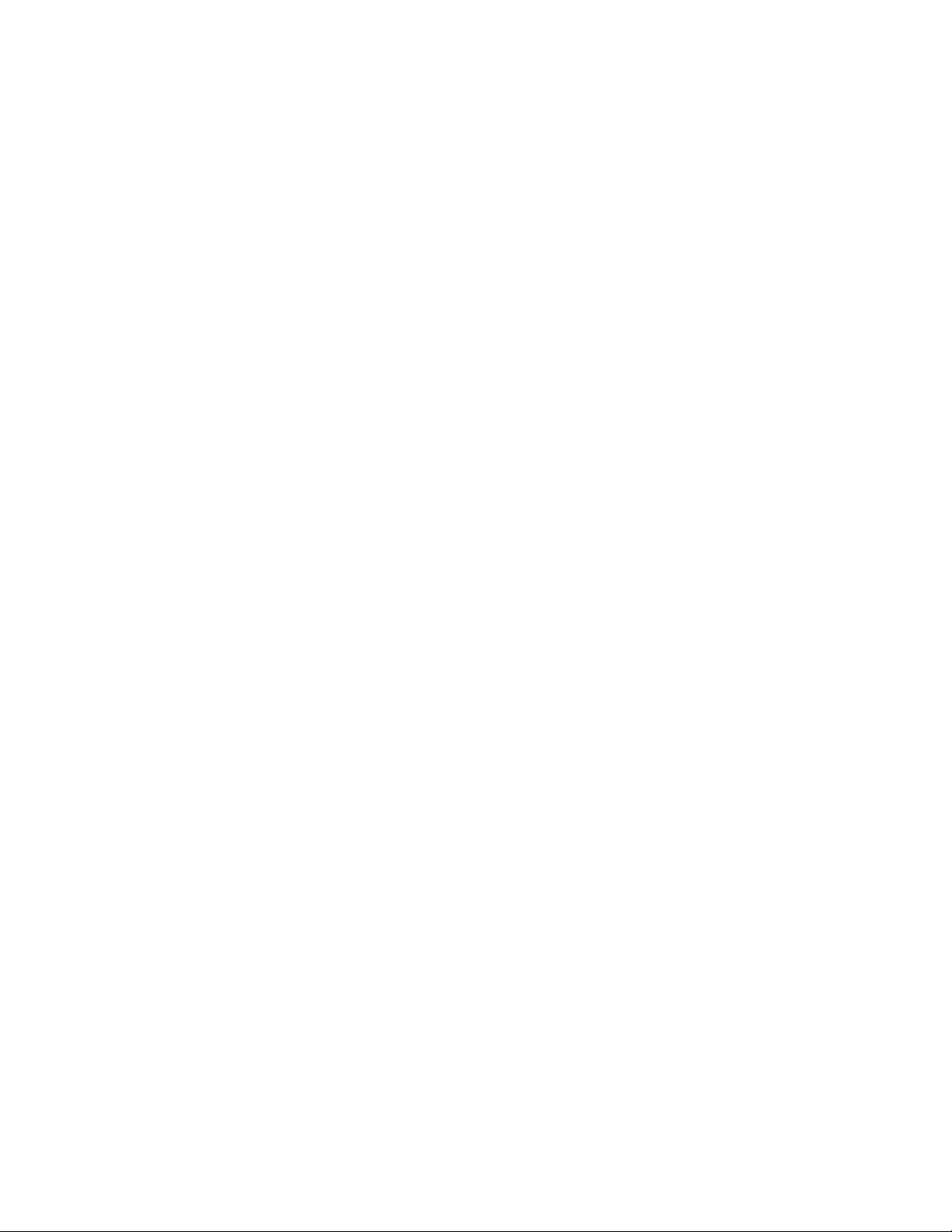
Contents
Edição de uma entrada individual no catálogo de endereços ............................................................ 214
Edição ou exclusão dos favoritos do Catálogo de endereços do dispositivo ................................ 214
9 Manutenção 215
Precauções Gerais ........................................................................................................................................................... 216
Limpeza da impressora ................................................................................................................................................ 217
Limpeza do vidro de originais e da tampa de originais ......................................................................... 217
Limpeza dos rolos de alimentação de documentos ................................................................................. 218
Limpeza do conjunto de lentes de digitalização do segundo lado ................................................... 219
Limpeza da parte externa da impressora ..................................................................................................... 221
Limpeza do interior da impressora .................................................................................................................. 222
Manutenção de rotina .................................................................................................................................................. 225
Substituição dos cartuchos de toner .............................................................................................................. 226
Substituição do Recipiente de toner usado ................................................................................................. 228
Substituição dos cartuchos do fotorreceptor ............................................................................................. 230
Substituição do limpador da correia de transferência ........................................................................... 233
Substituição do segundo rolo polarizado de transferência .................................................................. 236
Restauração dos contadores de vida útil dos consumíveis ................................................................... 238
Substituição dos cartuchos de grampos ....................................................................................................... 239
Esvaziar o recipiente de resíduos do furador .............................................................................................. 242
Informações de faturamento e uso ........................................................................................................................ 245
Solicitação de suprimentos ......................................................................................................................................... 246
Localização do número de série ....................................................................................................................... 246
Consumíveis .............................................................................................................................................................. 246
Itens de manutenção de rotina .................................................................................................
Outros suprimentos ................................................................................................................................................ 247
Quando Solicitar Suprimentos .......................................................................................................................... 247
Visualização do Status de consumíveis da impressora .......................................................................... 247
Reciclagem de suprimentos ............................................................................................................................... 248
Transporte da impressora ........................................................................................................................................... 249
....................... 246
10 Solução de problemas 251
Solução de problemas gerais ..................................................................................................................................... 252
A impressora possui dois interruptores de alimentação ........................................................................ 252
Reiniciar a impressora ........................................................................................................................................... 253
A impressora não liga ........................................................................................................................................... 253
A impressora é reiniciada ou desliga com frequência ............................................................................ 254
Impressão muito demorada .............................................................................................................................. 254
Documento não imprime .................................................................................................................................... 255
O documento é impresso em bandeja incorreta ....................................................................................... 256
A impressora está fazendo ruídos estranhos .............................................................................................. 256
Problemas de impressão automática em 2 faces ..................................................................................... 257
Data e hora estão incorretas ............................................................................................................................. 257
Erros do scanner ...................................................................................................................................................... 257
Atolamentos ..................................................................................................................................................................... 258
Eliminação de atolamentos de papel ............................................................................................................ 259
Impressora multifuncional em cores Xerox
Guia do Usuário
®
WorkCentre® 7970/7970i 7
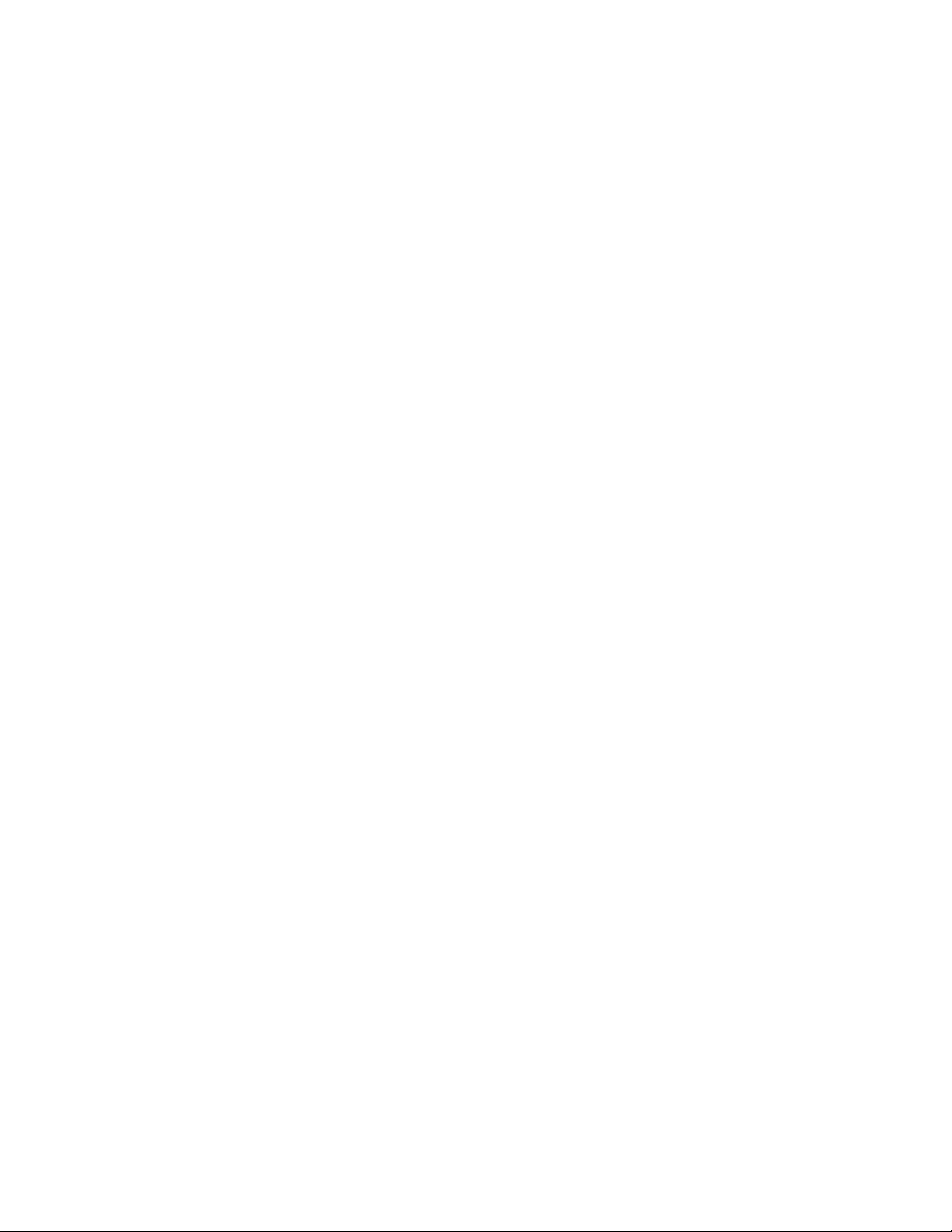
Contents
Eliminação de atolamentos no Módulo de Acabamento Comercial ................................................ 273
Eliminação de atolamentos de papel no acessório de dobra CZ ....................................................... 285
Redução de atolamentos de papel ................................................................................................................. 294
Resolução de problemas de atolamentos de papel ................................................................................. 296
Eliminação de atolamentos de grampos ...................................................................................................... 299
Eliminação de atolamentos no furador ........................................................................................................ 303
Problemas de Qualidade de Impressão ................................................................................................................ 304
Controle da qualidade de impressão ............................................................................................................. 304
Solução de problemas de qualidade de impressão .................................................................................. 307
Problemas de cópia/digitalização ............................................................................................................................ 313
Problemas de fax ............................................................................................................................................................ 314
Problemas com o envio de fax .......................................................................................................................... 314
Problemas no recebimento de fax .................................................................................................................. 316
Impressão de relatórios de fax ......................................................................................................................... 317
Obtenção de ajuda ........................................................................................................................................................ 318
Mensagens do painel de controle .................................................................................................................... 318
Utilização dos recursos de solução de problemas integrados ............................................................. 319
Mais informações ................................................................................................................................................... 323
A Especificações 325
Configurações da impressora e opções ................................................................................................................. 326
Recursos padrão ...................................................................................................................................................... 326
Opções e atualizações .......................................................................................................................................... 327
Especificações físicas .................................................................................................................................................... 328
Configuração básica .............................................................................................................................................. 328
Configuração com Módulo de acabamento Business Ready e Criador de livretos .................... 328
Configuração com Módulo de acabamento Business Ready e Criador de livretos .................... 328
Configuração com Módulo de acabamento Business Ready, Criador de livretos e acessório de
dobra CZ ..................................................................................................................................................................... 328
Configuração com Módulo de acabamento Business Ready, Criador de livretos, acessório de
dobra CZ e Alimentador de alta capacidade .............................................................................................. 329
Requisitos de espaço ............................................................................................................................................. 329
Especificações ambientais .......................................................................................................................................... 333
Temperatura ............................................................................................................................................................. 333
Umidade relativa .................................................................................................................................................... 333
Elevação ...................................................................................................................................................................... 333
Especificações elétricas ................................................................................................................................................ 334
Especificações de desempenho ................................................................................................................................ 335
Resolução da impressão ...................................................................................................................................... 335
Velocidade de impressão .................................................................................................................................... 335
Informações de contato sobre segurança, saúde e meio ambiente ........................................................ 336
B Informações regulamentares 337
Regulamentações básicas ........................................................................................................................................... 338
Regulamentações da FCC dos Estados Unidos.......................................................................................... 338
8 Impressora multifuncional em cores Xerox
Guia do Usuário
®
WorkCentre® 7970/7970i
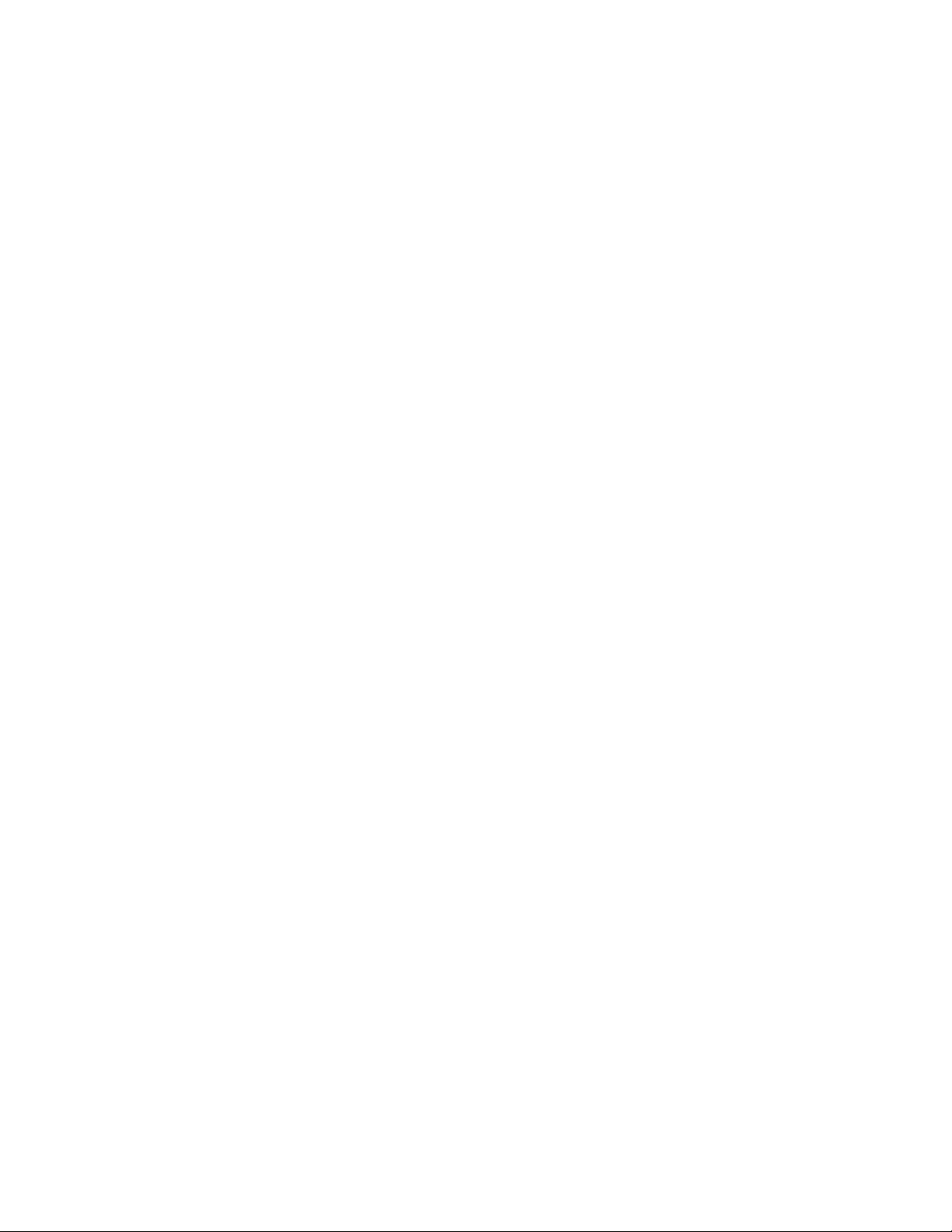
Canadá ........................................................................................................................................................................ 338
Certificados na Europa ......................................................................................................................................... 339
Informação Ambiental do Acordo sobre Equipamentos de Imagens do Lote 4 da União
Europeia ...................................................................................................................................................................... 339
Alemanha ................................................................................................................................................................... 341
Regulamentação RoHS da Turquia ................................................................................................................. 342
Certificado da Comunidade Econômica Eurasiática ............................................................................... 342
Informações regulamentares para Adaptador de rede sem fio 2.4 GHz ....................................... 342
Liberação de ozônio ............................................................................................................................................... 343
Regulamentações para cópia .................................................................................................................................... 344
Estados Unidos ........................................................................................................................................................ 344
Canadá ........................................................................................................................................................................ 346
Outros países ............................................................................................................................................................ 346
Regulamentações para fax ........................................................................................................................................ 347
Estados Unidos ........................................................................................................................................................ 347
Canadá ........................................................................................................................................................................ 349
União Europeia ........................................................................................................................................................ 350
Nova Zelândia .......................................................................................................................................................... 351
África do Sul .............................................................................................................................................................. 352
Certificado de segurança ............................................................................................................................................ 353
Fichas de informações de segurança de produtos químicos ....................................................................... 354
Contents
C Reciclagem e descarte 355
Todos os países ................................................................................................................................................................ 356
América do Norte ............................................................................................................................................................ 357
União Europeia ................................................................................................................................................................ 358
Ambiente Doméstico/Familiar .......................................................................................................................... 358
Ambiente Profissional/Comercial .................................................................................................................... 358
Coleta e descarte de equipamentos e baterias ......................................................................................... 359
Símbolo da bateria ................................................................................................................................................. 359
Remoção da bateria .............................................................................................................................................. 359
Outros países .................................................................................................................................................................... 360
Impressora multifuncional em cores Xerox
Guia do Usuário
®
WorkCentre® 7970/7970i 9
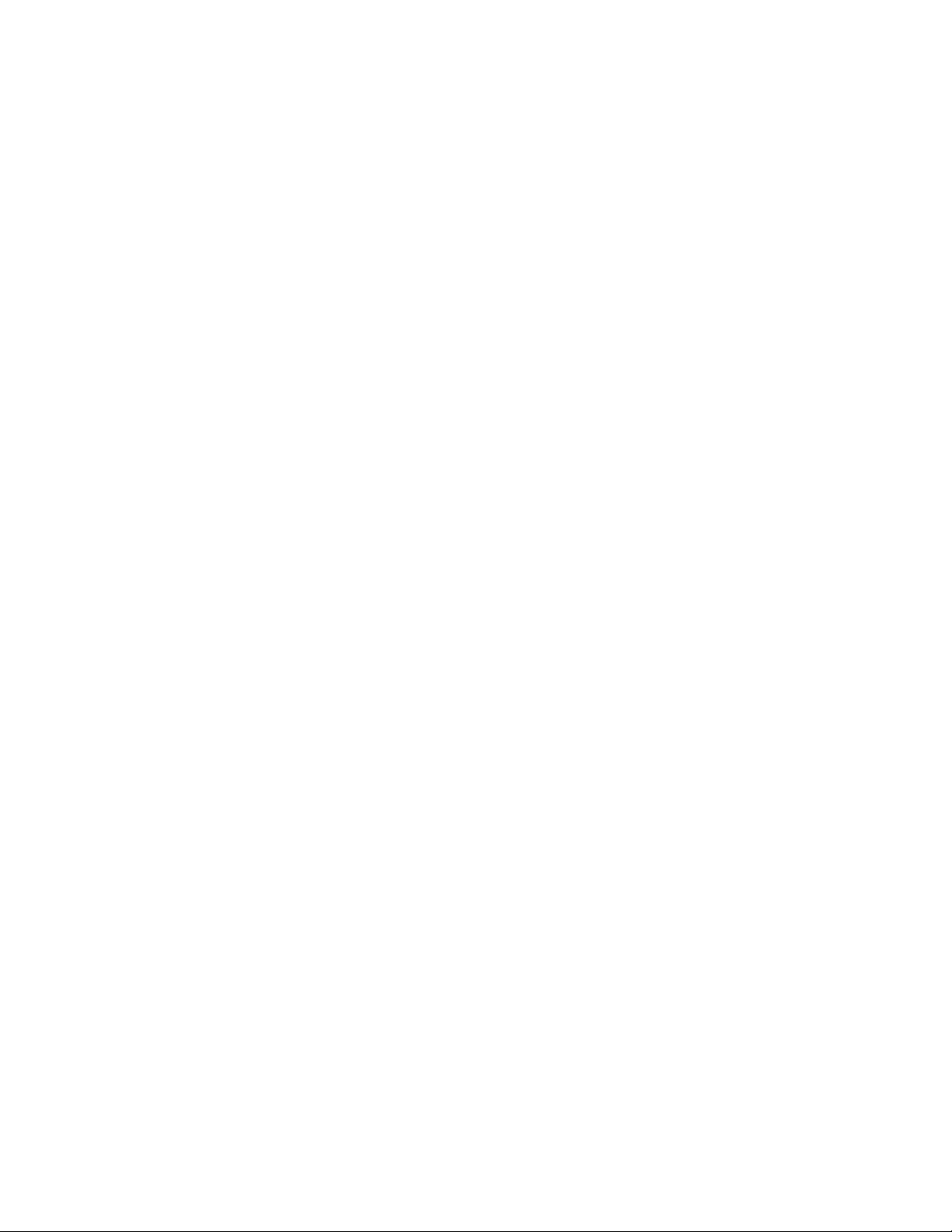
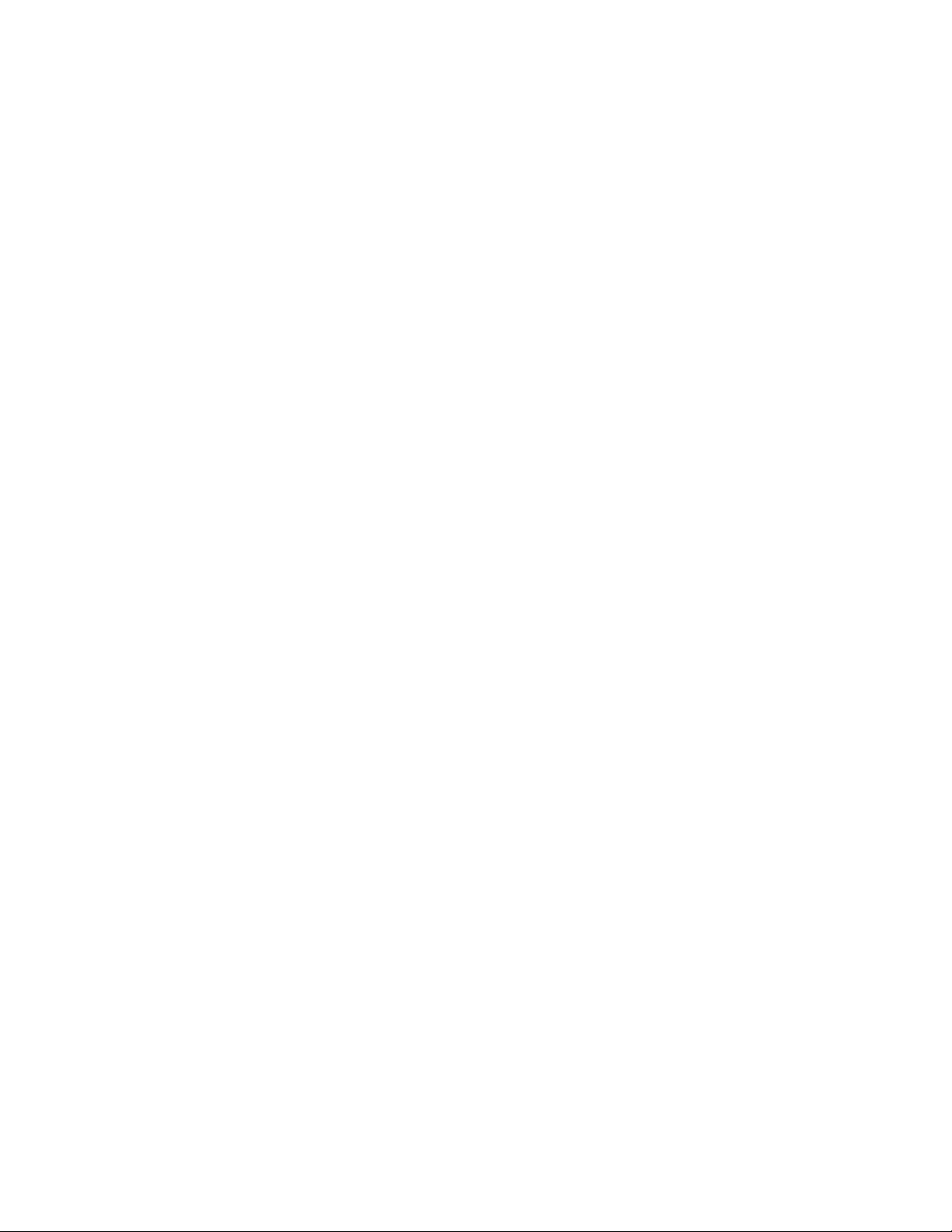
Segurança
Este capítulo inclui:
Símbolos de aviso ................................................................................................................................................................ 12
Avisos e Segurança .............................................................................................................................................................. 13
Segurança elétrica ............................................................................................................................................................... 15
Segurança operacional ...................................................................................................................................................... 17
Segurança de manutenção .............................................................................................................................................. 19
Símbolos da impressora .................................................................................................................................................... 20
Informações de contato sobre segurança, saúde e meio ambiente ............................................................. 21
Sua impressora e os suprimentos recomendados foram projetados e testados para atender a exigências
de segurança rígidas. A atenção às seguintes informações garantirá uma operação contínua e segura da
impressora Xerox.
1
Impressora multifuncional em cores Xerox
Guia do Usuário
®
WorkCentre® 7970/7970i 11
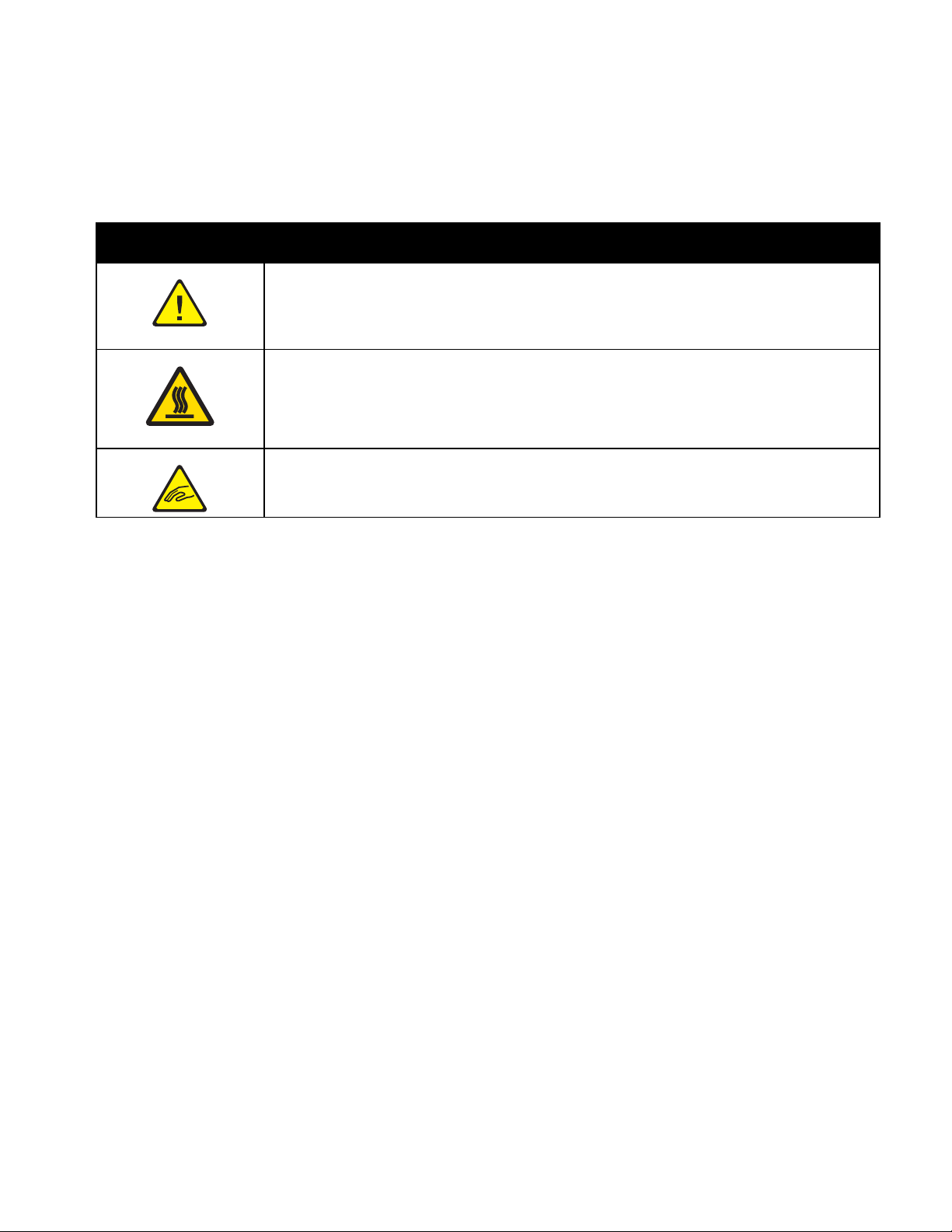
Segurança
Símbolos de aviso
Símbolo Descrição
AVISO ou CUIDADO:
Ignorar esse aviso pode provocar ferimentos graves ou até a morte.
Para evitar danos pessoais, seja cuidadoso.
Para evitar danos à propriedade, seja cuidadoso.
AVISO:
Superfície quente sobre a impressora ou dentro dela. Tenha cuidado para evitar ferimentos.
AVISO:
Partes móveis. Para evitar danos pessoais, seja cuidadoso.
12 Impressora multifuncional em cores Xerox
Guia do Usuário
®
WorkCentre® 7970/7970i
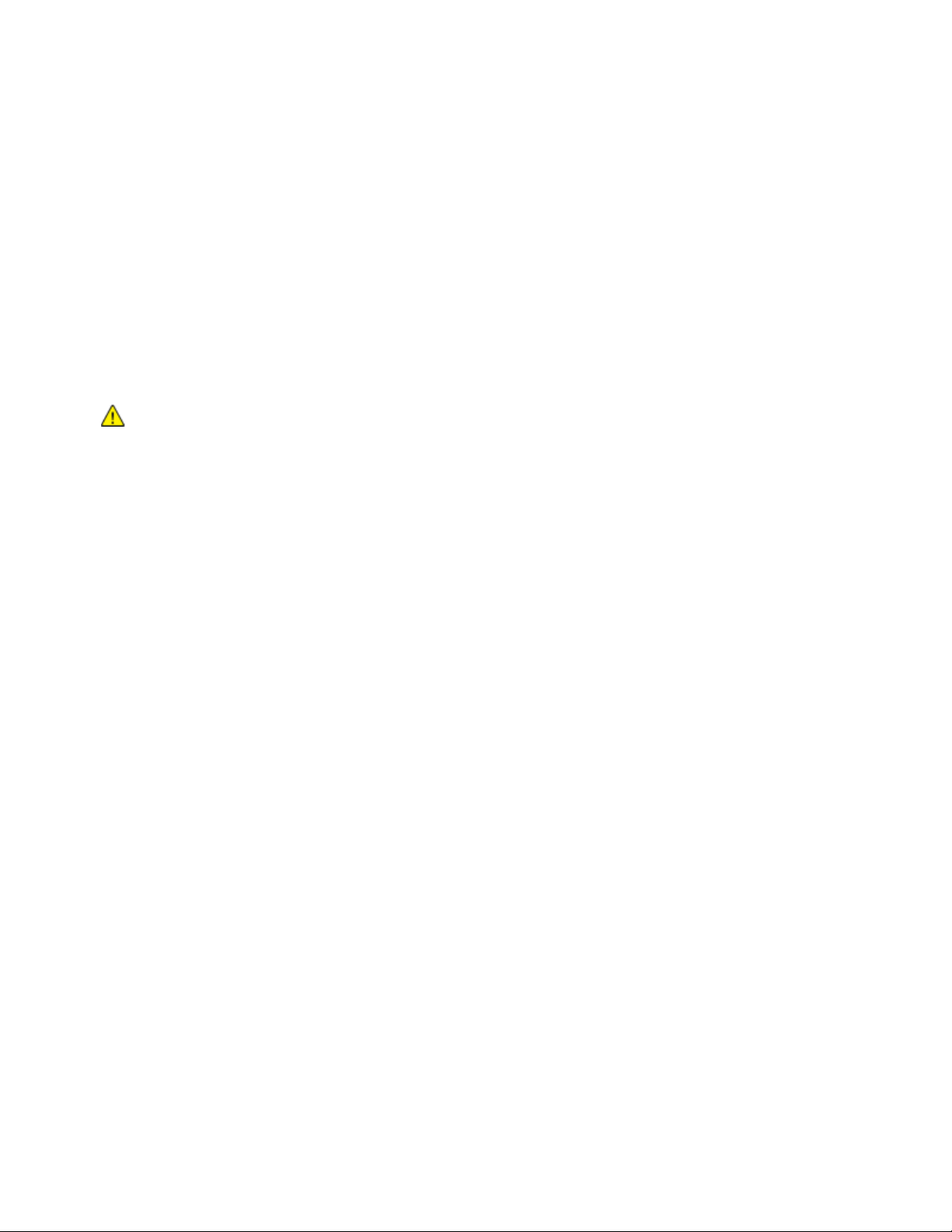
Segurança
Avisos e Segurança
Leia cuidadosamente as seguintes instruções antes de colocar em funcionamento sua impressora.
Consulte essas instruções para assegurar uma operação contínua e segura da impressora.
®
Sua impressora Xerox
de segurança. Os requisitos de segurança incluem inspeção e aprovação do grupo de segurança, bem
como conformidade com as regulamentações eletromagnéticas e padrões ambientais estabelecidos.
e os acessórios foram concebidos e testados para atender a exigências rigorosas
Os testes de segurança e ambientais e o desempenho deste produto foram verificados utilizando-se
®
somente os materiais Xerox
AVISO: Alterações não autorizadas, que podem incluir adição de novas funções ou conexão de
.
dispositivos externos, podem afetar a certificação do produto. Para obter mais detalhes, entre em
contato com o seu representante Xerox.
Desativação de emergência
Se ocorrer alguma das seguintes condições, desligue a impressora imediatamente e desconecte o cabo
de alimentação da tomada elétrica. Entre em contato com o Representante de Serviço da XeroxXerox
para corrigir o problema:
O equipamento emite odores incomuns e produz ruídos incomuns.
O cabo de alimentação está danificado ou corroído.
Um disjuntor em painel de parede, fusível ou outro dispositivo de segurança foi desconectado.
Algum líquido foi derramado na impressora.
A impressora está exposta à água.
Alguma peça da impressora está danificada.
®
Impressora multifuncional em cores Xerox
®
WorkCentre® 7970/7970i 13
Guia do Usuário
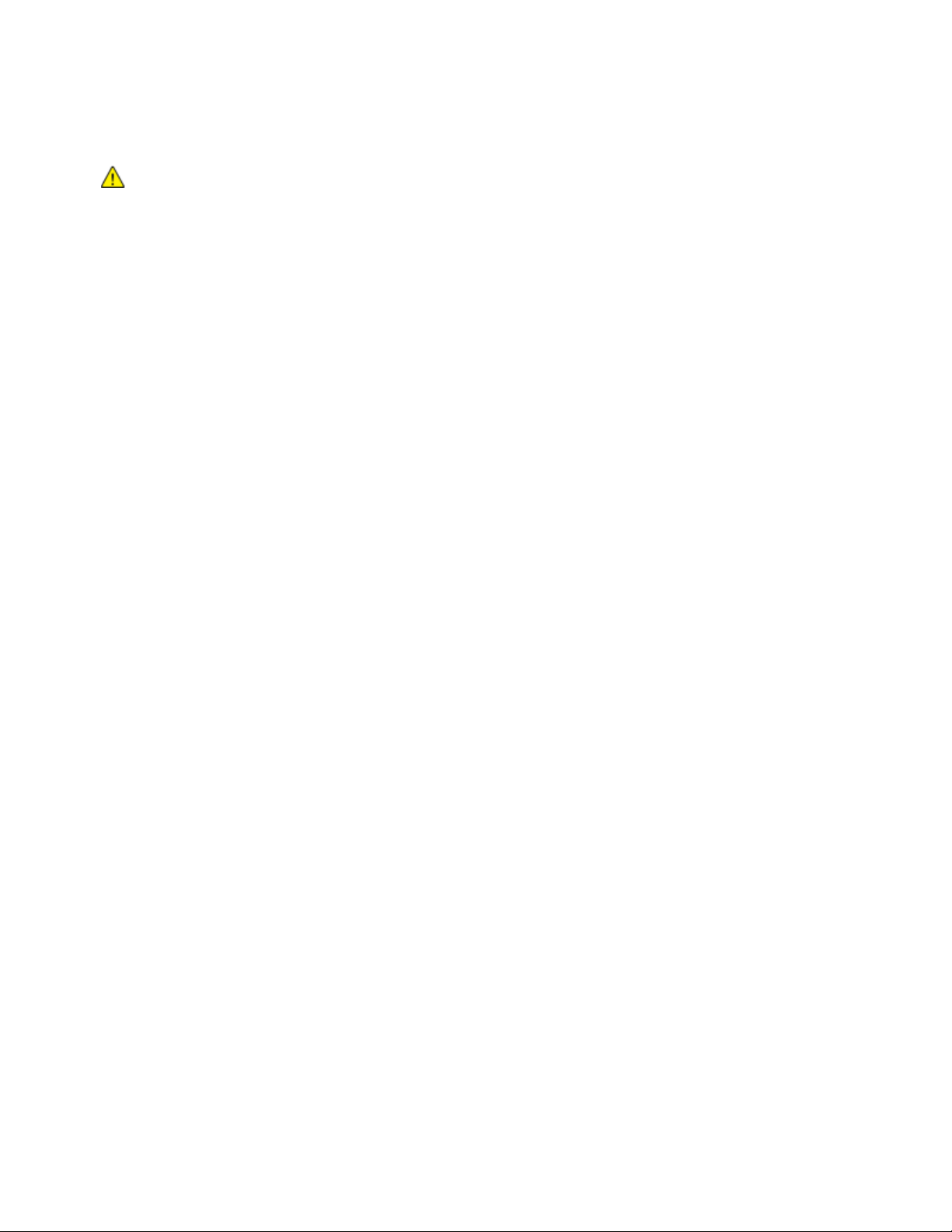
Segurança
Diretrizes gerais
AVISOS:
Não insira objetos nos entalhes nem nas aberturas da impressora. O contato com um ponto de
tensão (voltagem) ou causar curto-circuito em uma peça poderá resultar em incêndio ou choque
elétrico.
Não remova as tampas nem os protetores que estejam fixados com parafusos, a menos que
você esteja instalando um equipamento opcional e seja instruído a fazê-lo. A impressora deve
estar desligada durante a execução dessas instalações. Desconecte o cabo de alimentação ao
remover tampas e protetores para instalar equipamentos opcionais. Exceto opcionais que
podem ser instalados pelo usuário, não existem peças, atrás dessas tampas, nas quais você
As seguintes situações representam riscos à segurança:
O cabo de alimentação está danificado ou corroído.
Algum líquido foi derramado na impressora.
A impressora está exposta à água.
A impressora emite fumaça ou a superfície geralmente está quente.
A impressora emite ruído e odores incomuns.
A impressora faz com que um disjuntor, fusível ou outro dispositivo de segurança seja ativado.
possa fazer manutenção ou consertar.
Se alguma dessas condições ocorrer, faça o seguinte:
1. Desligue a impressora imediatamente.
2. Desconecte o cabo de alimentação da tomada elétrica.
3. Chame um representante de serviço autorizado.
14 Impressora multifuncional em cores Xerox
Guia do Usuário
®
WorkCentre® 7970/7970i
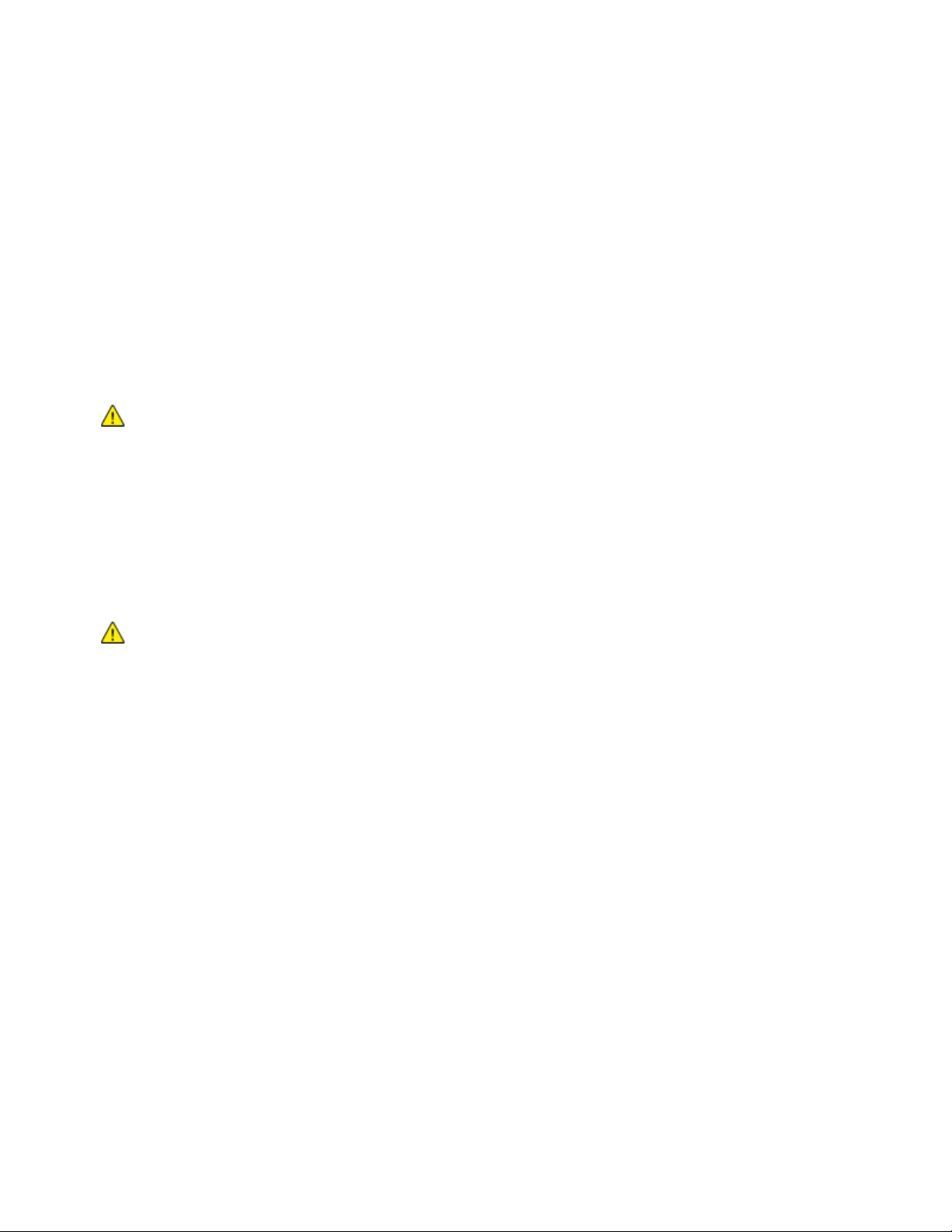
Segurança
Segurança elétrica
Leia cuidadosamente as seguintes instruções antes de colocar em funcionamento sua impressora.
Consulte essas instruções para assegurar uma operação contínua e segura da impressora.
®
Sua impressora Xerox
de segurança. Os requisitos de segurança incluem inspeção e aprovação do grupo de segurança, bem
como conformidade com as regulamentações eletromagnéticas e padrões ambientais estabelecidos.
e os acessórios foram concebidos e testados para atender a exigências rigorosas
Os testes de segurança e ambientais e o desempenho deste produto foram verificados utilizando-se
®
somente os materiais Xerox
AVISO: Alterações não autorizadas, que podem incluir adição de novas funções ou conexão de
.
dispositivos externos, podem afetar a certificação do produto. Para obter mais detalhes, entre em
contato com o seu representante Xerox.
Fornecimento de energia elétrica
O fornecimento elétrico do dispositivo deve atender aos requisitos estabelecidos na placa de dados na
parte traseira do dispositivo. Se não estiver certo de que o fornecimento elétrico atende a esses
requisitos, entre em contato com o seu fornecedor de energia elétrica ou com um eletricista registrado.
AVISO: O dispositivo deverá estar conectado a um circuito elétrico aterrado. O dispositivo é fornecido
com um plugue de eletricidade aterrado que se encaixa em tomadas elétricas aterradas. O plugue do
cabo de alimentação de eletricidade se encaixa apenas em tomadas elétricas aterradas. O modelo
do cabo de alimentação é um recurso seguro. Se não conseguir encaixar o cabo de alimentação de
eletricidade na tomada elétrica, entre em contato com o seu fornecedor de energia elétrica ou com
um eletricista registrado. Sempre conecte o dispositivo a uma tomada elétrica aterrada
adequadamente.
Desativação de emergência
Se ocorrer alguma das seguintes condições, desligue a impressora imediatamente e desconecte o cabo
de alimentação da tomada elétrica. Entre em contato com o Representante de Serviço da XeroxXerox
para corrigir o problema:
O equipamento emite odores incomuns e produz ruídos incomuns.
O cabo de alimentação está danificado ou corroído.
Um disjuntor em painel de parede, fusível ou outro dispositivo de segurança foi desconectado.
Algum líquido foi derramado na impressora.
A impressora está exposta à água.
Alguma peça da impressora está danificada.
Impressora multifuncional em cores Xerox
Guia do Usuário
®
WorkCentre® 7970/7970i 15
®
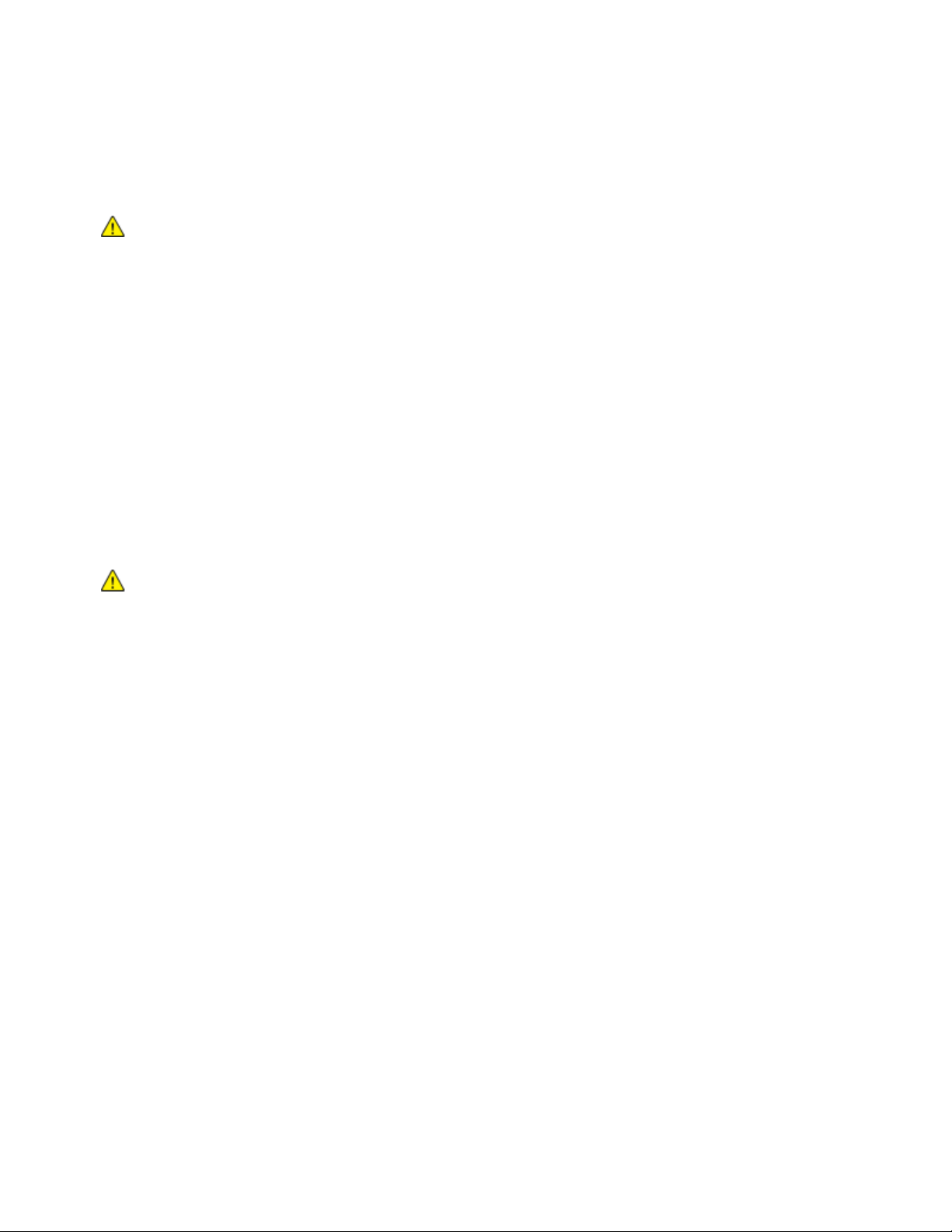
Segurança
Informações de segurança do cabo de alimentação
Leia cuidadosamente as seguintes instruções antes de colocar em funcionamento sua impressora. Para
obter mais detalhes, entre em contato com o seu representante Xerox.
AVISOS:
O fornecimento elétrico do dispositivo deve atender aos requisitos estabelecidos na placa de
dados na parte traseira do dispositivo. Se não estiver certo de que o fornecimento elétrico
atende a esses requisitos, entre em contato com o seu fornecedor de energia elétrica ou com um
eletricista registrado.
Não use um cabo de extensão.
Consulte essas instruções para assegurar uma operação contínua e segura da impressora.
Use o cabo de alimentação fornecido com a impressora.
Conecte o cabo de alimentação diretamente em uma tomada elétrica devidamente conectada à
Não use um plugue adaptador de terra para conectar a impressora a uma tomada elétrica que não
Verifique se a impressora está conectada em uma tomada com a voltagem e a fonte de
Não coloque a impressora em uma área na qual as pessoas possam pisar no cabo de alimentação.
Não coloque objetos sobre o cabo de alimentação.
Substitua o cabo de alimentação se ele estiver corroído ou gasto.
Não desconecte ou conecte o cabo de alimentação enquanto a impressora estiver ligada.
Para evitar choques elétricos e danos ao cabo, segure o plugue ao desconectar o cabo de
A tomada elétrica deve estar próxima à impressora e deve ser facilmente acessível.
Não remova ou modifique o cabo de alimentação.
terra. Verifique se as extremidades do cabo estão conectadas com firmeza. Se não souber se uma
tomada está aterrada, peça a um eletricista que verifique a tomada.
tenha um terminal de conexão terra.
AVISO: Certifique-se de que a impressora esteja devidamente aterrada para evitar o risco de choque
elétrico. Os produtos elétricos podem ser perigosos se usados de forma incorreta.
alimentação corretas. Verifique as especificações elétricas da impressora com um eletricista se for
necessário.
alimentação.
O cabo de alimentação está associado à impressora como um dispositivo embutido na parte traseira da
impressora. Se for necessário desconectar toda a alimentação elétrica da impressora, desconecte o cabo
de alimentação da tomada. Para obter detalhes, consulte Ligar e desligar a impressora.
16 Impressora multifuncional em cores Xerox
Guia do Usuário
®
WorkCentre® 7970/7970i
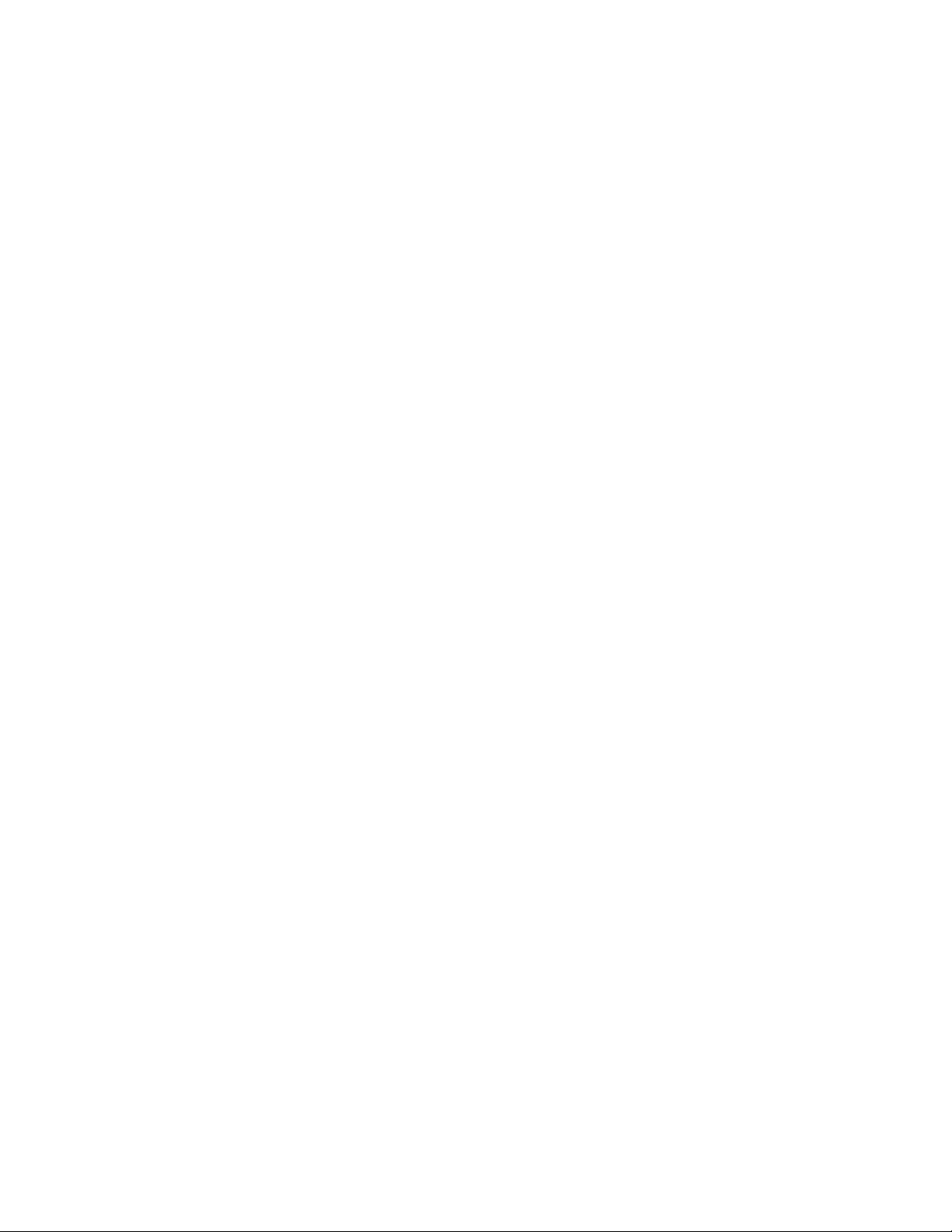
Segurança
Segurança operacional
A impressora e os suprimentos foram projetados e testados para atender a exigências de segurança
rígidas. Essas exigências incluem inspeção e aprovação do grupo de segurança, bem como conformidade
com os padrões ambientais estabelecidos.
O cumprimento das instruções a seguir ajuda a garantir uma operação contínua e segura da impressora.
Local da impressora
Coloque a impressora em uma superfície sólida, nivelada e sem vibrações, suficientemente forte
para suportar o seu peso. Para saber o peso para a sua configuração de impressora, consulte
Especificações físicas na página 328.
Não bloqueie ou cubra os entalhes nem aberturas da impressora. Essas aberturas foram projetadas
para permitir a ventilação e evitar o superaquecimento da impressora.
Coloque a impressora em uma área onde exista espaço adequado para operação e realização de
serviços.
Coloque a impressora em uma área livre de poeira.
Não armazene nem opere a impressora em ambiente extremamente quente, frio ou úmido.
Não coloque a impressora perto de uma fonte de calor.
Para evitar a exposição dos componentes sensíveis à luz, não coloque a impressora sob a luz direta
do sol.
Não coloque a impressora onde ela fique diretamente exposta ao fluxo de ar frio do sistema da
unidade de ar-condicionado.
Não coloque a impressora em locais suscetíveis a vibrações.
Para um desempenho ideal, utilize a impressora nas elevações recomendadas em Elevação na
página 333.
Diretrizes operacionais
Não remova a bandeja de origem do papel selecionada usando o driver da impressora ou o painel
de controle, enquanto a impressora estiver imprimindo.
Não abra as portas quando a impressora estiver imprimindo.
Não mova a impressora durante a impressão.
Mantenha mãos, cabelos, gravatas etc. longe da saída e dos rolos de alimentação.
Tampas, que exigem ferramentas para a remoção, protegem as áreas perigosas na impressora. Não
remova as tampas de proteção.
Verifique se a tampa traseira direita está acoplada. Abra esta tampa durante a conexão de um
cabo de interface.
Impressora multifuncional em cores Xerox
Guia do Usuário
®
WorkCentre® 7970/7970i 17
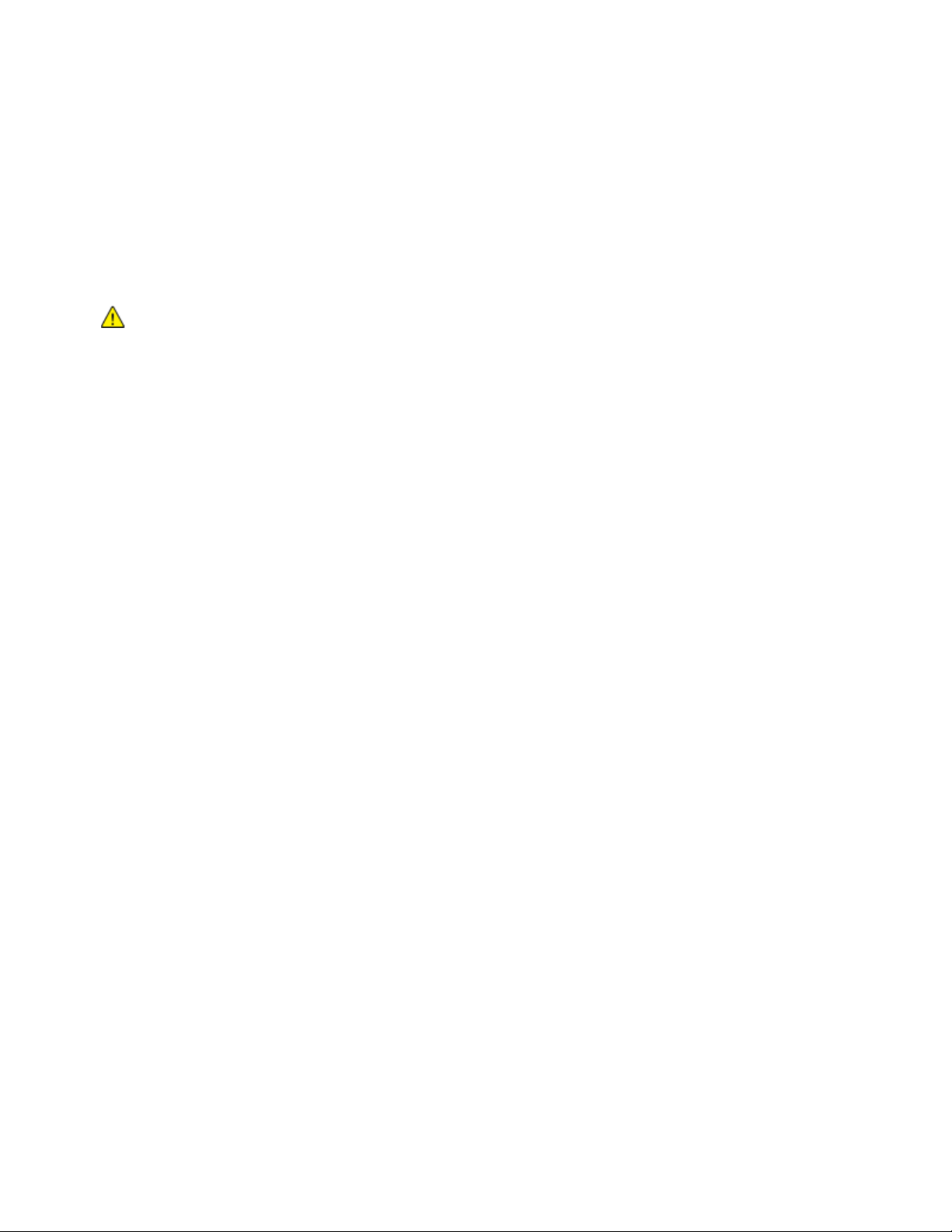
Segurança
Informações sobre consumíveis
Armazene todos os suprimentos de acordo com as instruções fornecidas no pacote ou no recipiente.
Mantenha todos os suprimentos fora do alcance de crianças.
Nunca jogue toner, cartuchos de impressão/fotorreceptores, ou recipientes de toner sobre chamas.
Quando estiver manuseando suprimentos, evite contato com a pele ou olhos. O contato com os
olhos pode causar irritação e inflamação. Não tente desmontar as fontes, o que pode aumentar o
risco de contato com a pele ou dos olhos.
CUIDADO: O uso de suprimentos não-Xerox não é recomendado. A Garantia da Xerox, o Contrato de
Manutenção e a Total Satisfaction Guarantee (Garantia de satisfação total) não cobrem danos, mau
funcionamento ou degradação de desempenho causados pelo uso de suprimentos não-Xerox ou o
uso de suprimentos da Xerox não especificados para esta impressora. A Total Satisfaction Guarantee
(Garantia de satisfação total) está disponível nos Estados Unidos e no Canadá. A cobertura pode
variar fora destas áreas. Entre em contato com seu representante Xerox para obter mais
informações.
Uso de aspirador de pó para derramamento de toner
Use uma escova ou pano molhado para limpar o toner derramado. Para minimizar a geração de
partículas de poeira, limpe lentamente. Evite usar o aspirador de pó. Se o uso do aspirador de pó for
inevitável, assegure-se de que a unidade seja projetada para coletar partículas de poeira inflamáveis.
Assegure-se de que o aspirador de pó inclua um motor com classificação de explosão e uma mangueira
não condutiva.
Liberação de ozônio
Esta impressora produz ozônio durante a operação normal. A quantidade de ozônio produzido depende
do volume de cópias. O ozônio é mais pesado do que o ar e é produzido em quantidade insignificante
para causar prejuízos. Instale a impressora em uma sala bem ventilada.
Para obter informações nos Estados Unidos e Canadá acesse www.xerox.com/environment. Em outros
mercados, entre em contato com seu Xeroxrepresentante local ou acesse
www.xerox.com/environment_europe.
18 Impressora multifuncional em cores Xerox
Guia do Usuário
®
WorkCentre® 7970/7970i
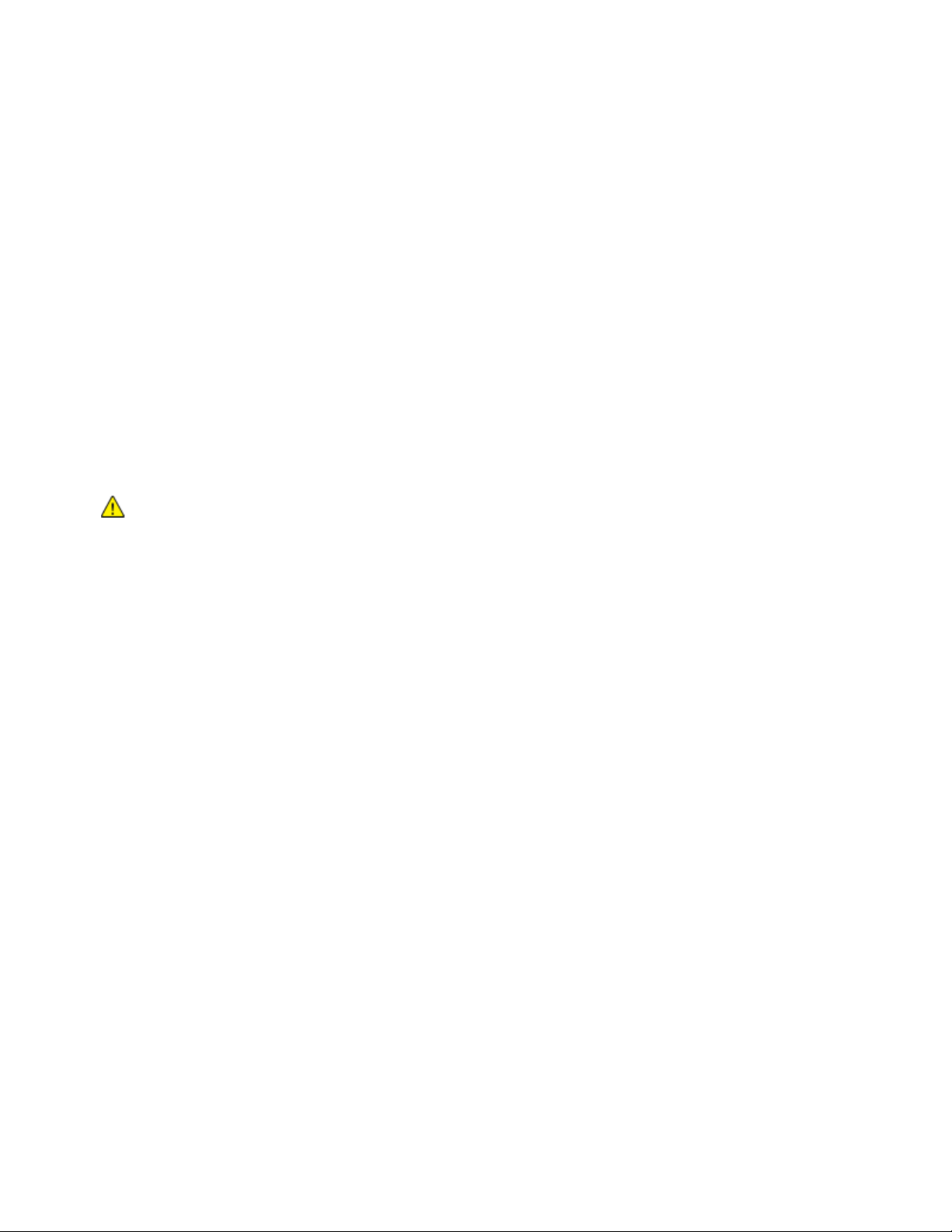
Segurança
Segurança de manutenção
Sua impressora Xerox® e os acessórios foram concebidos e testados para atender a exigências rigorosas
de segurança. Os requisitos de segurança incluem inspeção e aprovação do grupo de segurança, bem
como conformidade com as regulamentações eletromagnéticas e padrões ambientais estabelecidos.
Consulte essas instruções para assegurar uma operação contínua e segura da impressora. Para obter
mais detalhes, entre em contato com o seu representante Xerox.
Siga todos os avisos e instruções marcados no produto, nas opções e nos suprimentos ou fornecidos
com eles.
Não tente executar nenhum procedimento de manutenção que não esteja especificamente descrito
na documentação fornecida com a impressora.
Seja sempre cuidadoso ao mover ou transportar a sua impressora. Entre em contato com o seu
representante Xerox para organizar o transporte de sua impressora.
Nunca jogue toner, cartuchos de impressão/fotorreceptores, ou recipientes de toner sobre chamas.
AVISOS:
Antes de limpar a impressora, desconecte-a da tomada elétrica.
Não use limpadores aerossóis. Limpadores em aerossol podem causar explosões ou incêndios
quando usados em equipamentos eletromecânicos.
As superfícies metálicas na área do fusor são quentes. Para evitar danos pessoais, seja
cuidadoso.
Não tente remover o papel que está atolado profundamente dentro do produto. Desligue o
produto imediatamente e contate o seu representante Xerox local.
Não force excessivamente o vidro de originais.
Não substitua dispositivos de travamento mecânico ou elétrico.
Impressora multifuncional em cores Xerox
Guia do Usuário
®
WorkCentre® 7970/7970i 19
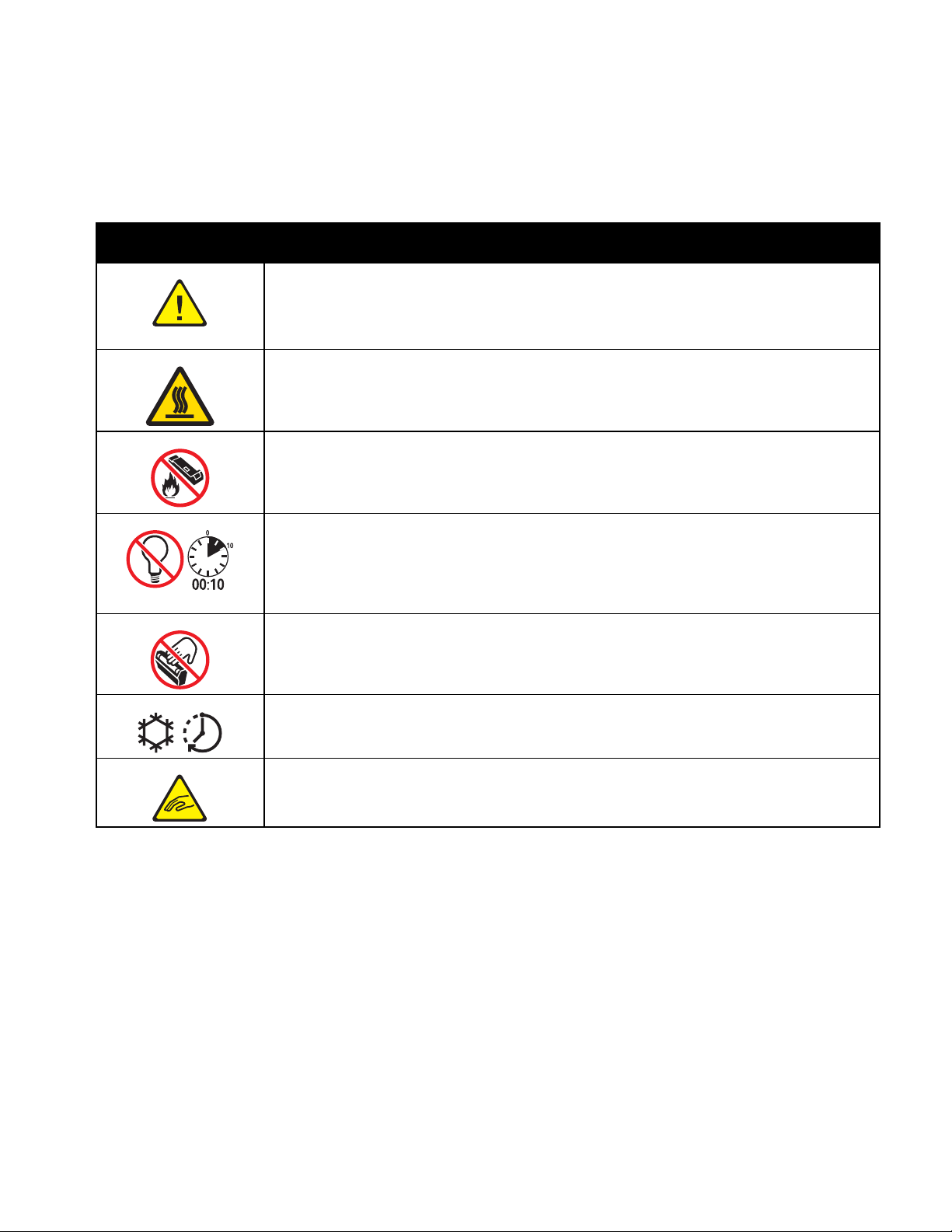
Segurança
Símbolos da impressora
Símbolo Descrição
AVISO ou CUIDADO:
Ignorar esse aviso pode provocar ferimentos graves ou até a morte.
Para evitar danos pessoais, seja cuidadoso.
Para evitar danos à propriedade, seja cuidadoso.
AVISO:
Superfície quente sobre a impressora ou dentro dela. Tenha cuidado para evitar ferimentos.
Não incinere o recipiente de resíduos.
Não exponha o fotorreceptor à luz por mais de 10 minutos.
Não toque no fotorreceptor.
Superfície quente. Aguarde o tempo indicado antes de manipular.
AVISO:
Partes móveis. Para evitar danos pessoais, seja cuidadoso.
20 Impressora multifuncional em cores Xerox
Guia do Usuário
®
WorkCentre® 7970/7970i
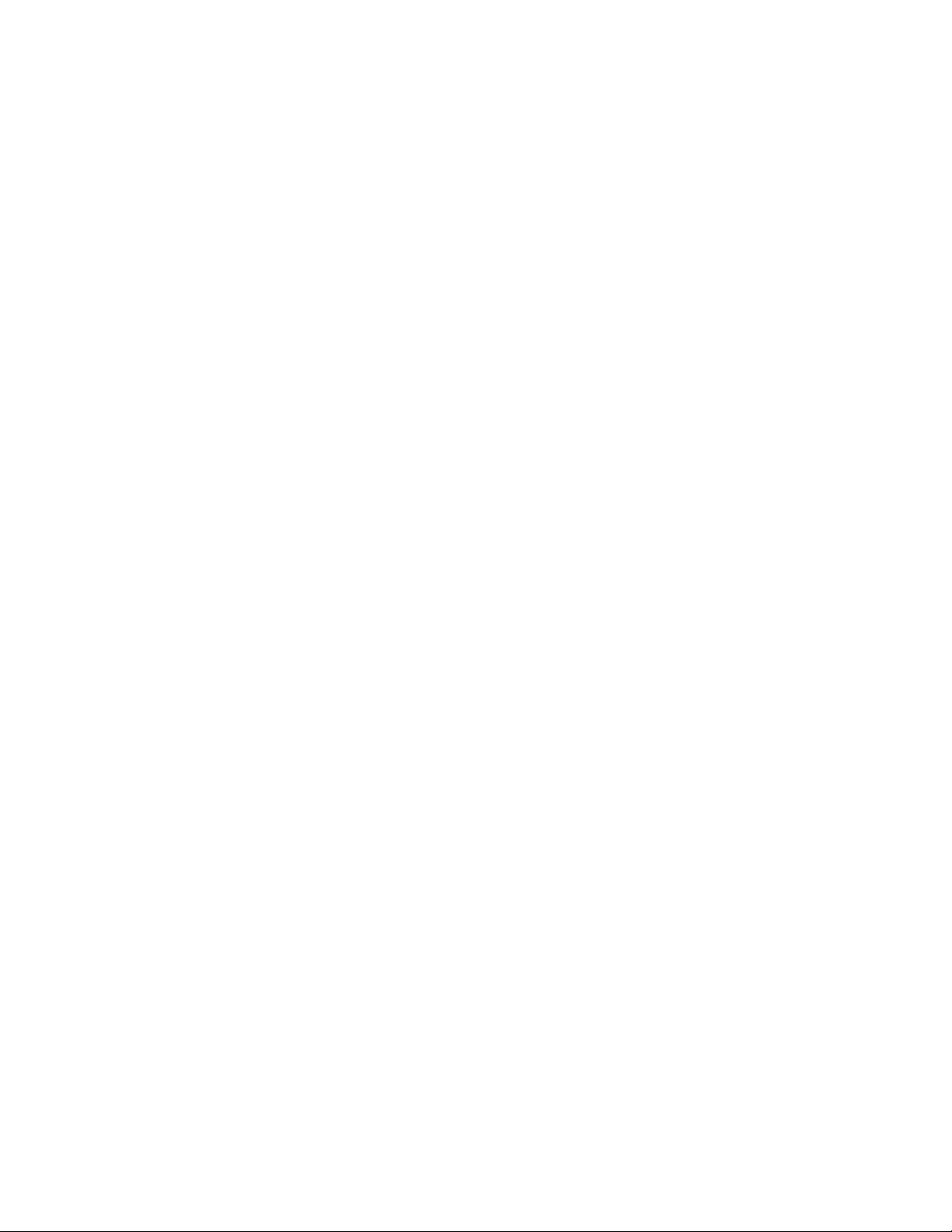
Segurança
Informações de contato sobre segurança,
saúde e meio ambiente
Para obter informações adicionais sobre segurança, saúde e meio ambiente com relação a este produto
e suprimentos Xerox, entre em contato com as seguintes linhas de ajuda ao cliente:
Estados Unidos e Canadá: 1-800-ASK-XEROX (1-800-275-9376)
Europa: +44 1707 353 434
Para obter informações de segurança do produto nos Estados Unidos e no Canadá, acesse
www.xerox.com/environment.
Para obter informações de segurança do produto na Europa, acesse
www.xerox.com/environment_europe.
Impressora multifuncional em cores Xerox
Guia do Usuário
®
WorkCentre® 7970/7970i 21
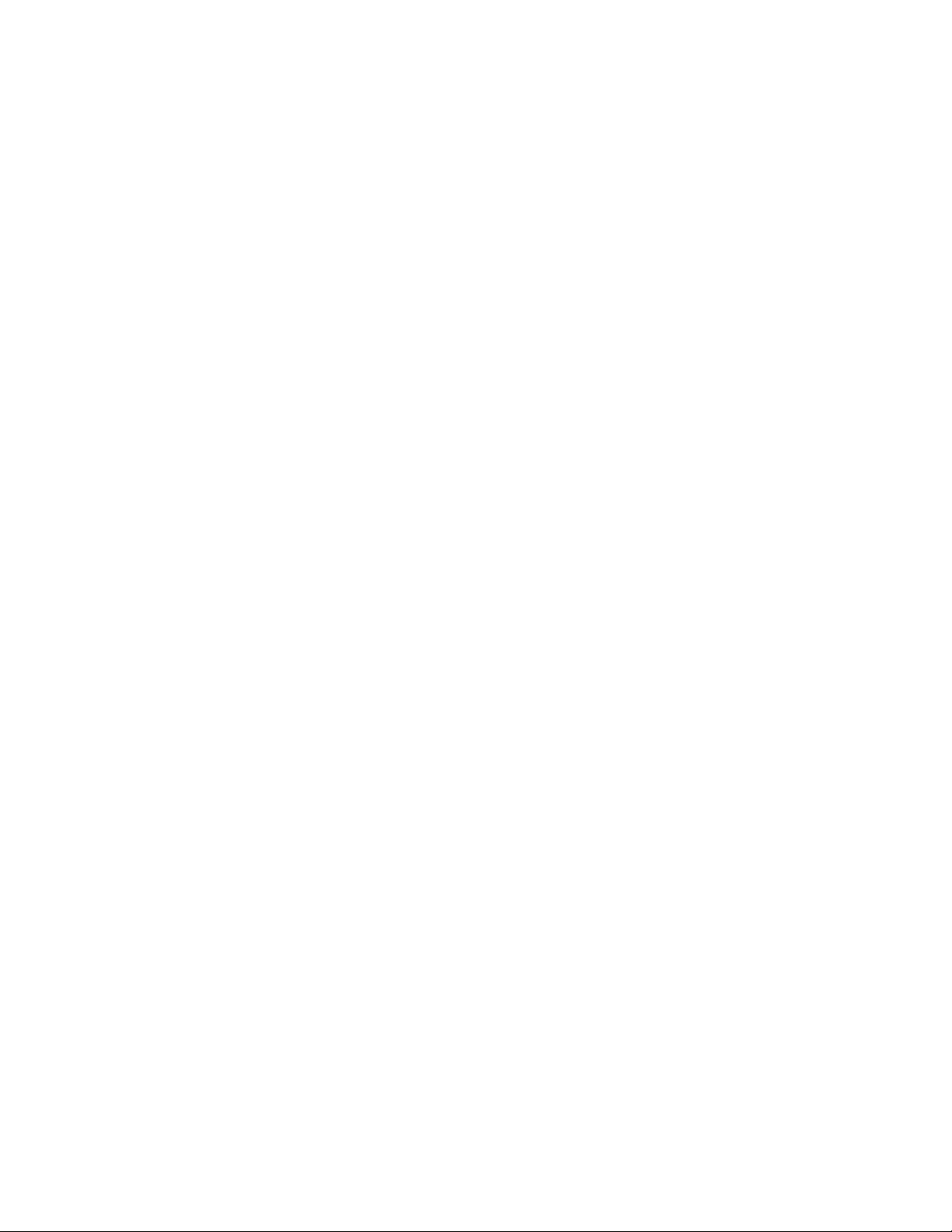
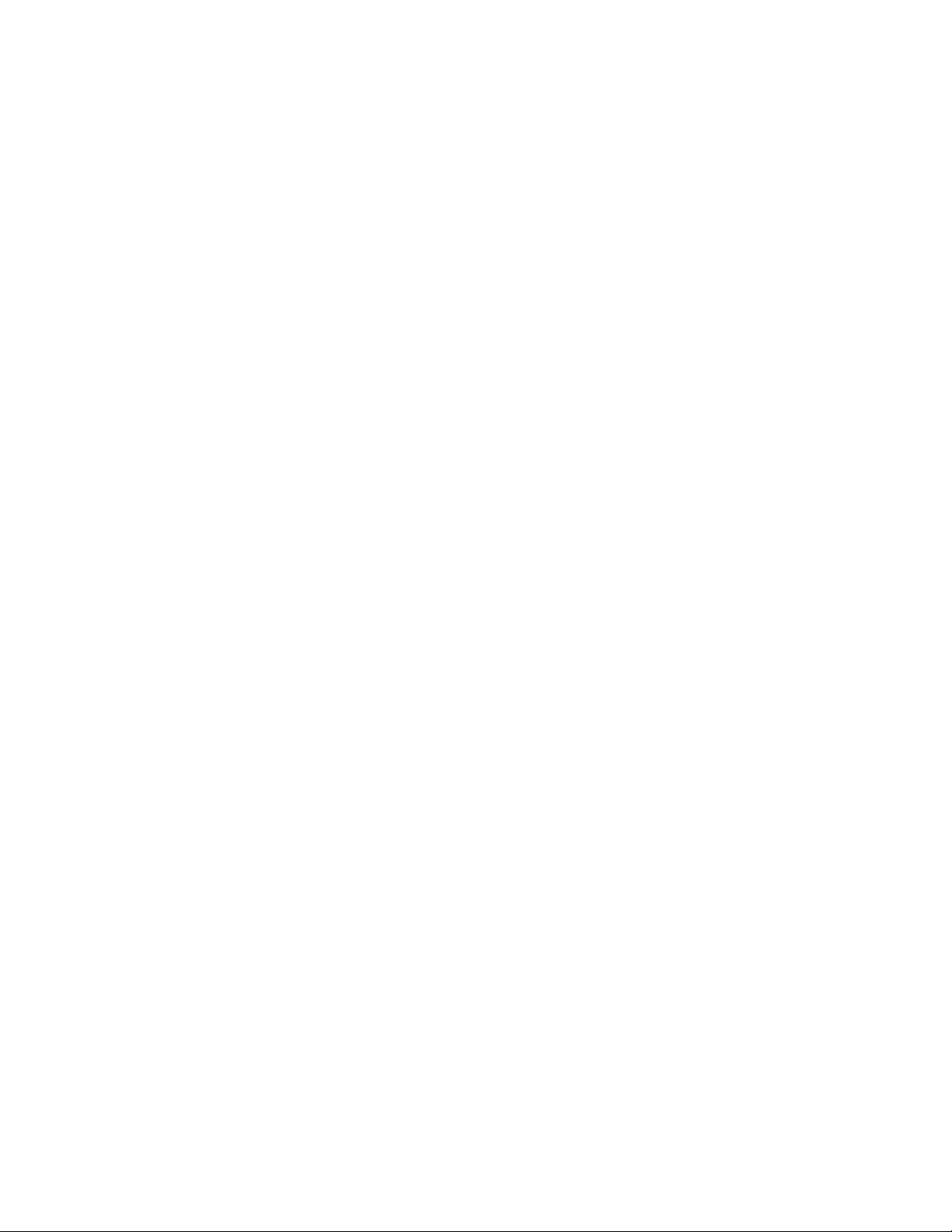
Funções
Este capítulo inclui:
Peças da impressora ........................................................................................................................................................... 24
Páginas de informação ...................................................................................................................................................... 30
Funções de administração ............................................................................................................................................... 31
Aplicativos Xerox ConnectKey ........................................................................................................................................ 36
Mais informações ................................................................................................................................................................. 37
2
Impressora multifuncional em cores Xerox
Guia do Usuário
®
WorkCentre® 7970/7970i 23
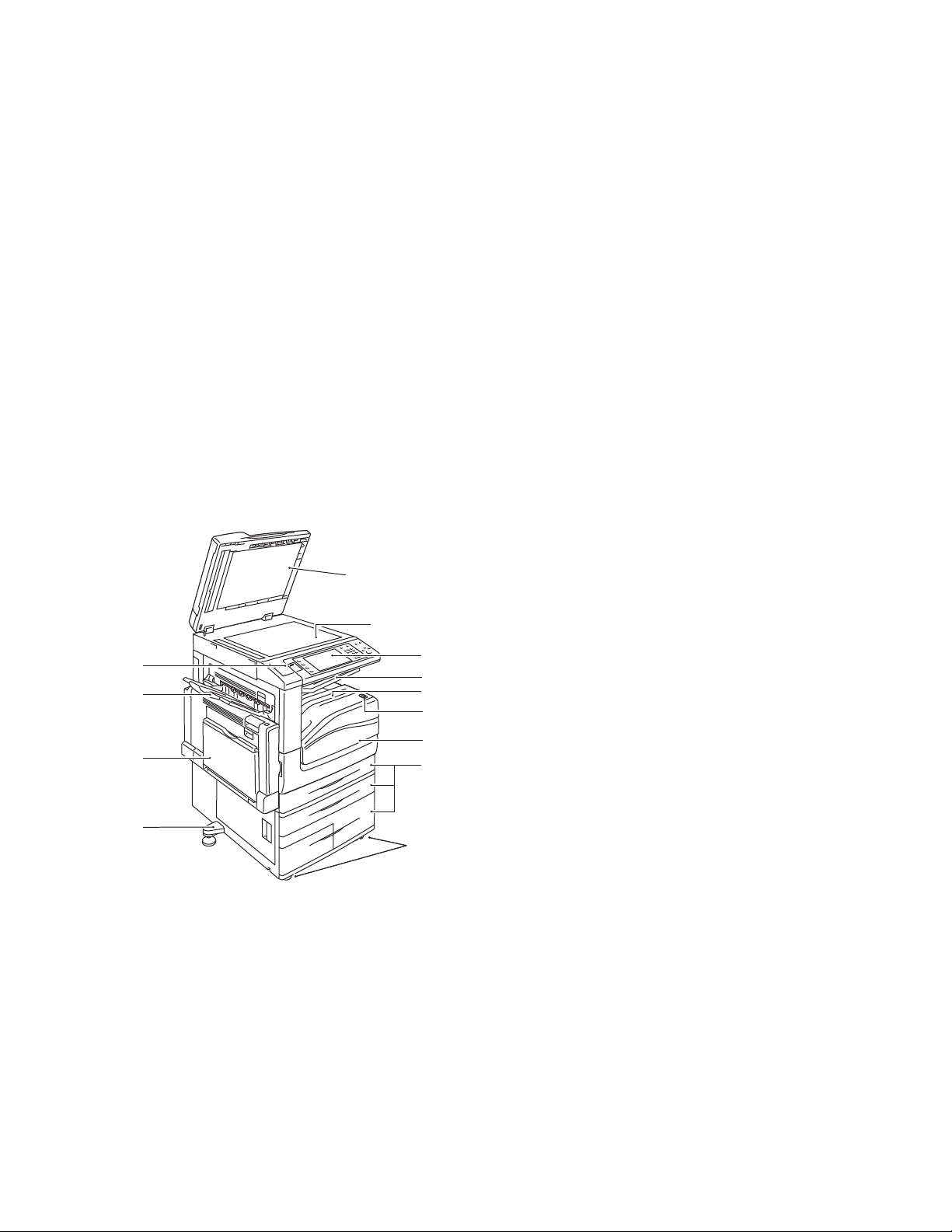
Funções
Peças da impressora
Esta seção inclui:
Vista Frontal Esquerda ....................................................................................................................................................... 24
Vista Traseira Esquerda ..................................................................................................................................................... 25
Componentes internos ...................................................................................................................................................... 25
Alimentador de documentos .......................................................................................................................................... 26
Painel de controle ................................................................................................................................................................ 26
Módulo de acabamento comercial com criador de livreto opcional .............................................................. 28
Módulo de acabamento comercial com dobra C/Z opcional ............................................................................ 28
Adaptador de rede sem fio .............................................................................................................................................. 29
Vista Frontal Esquerda
1. Pé nivelador
2. Bandeja 5
5
6
4
3
2
1
7
8
9
10
11
12
13
3. Bandeja esquerda
4. Porta USB
5. Tampa de originais
6. Vidro de documentos
7. Painel de controle
8. Bandeja de saída central
9. Bandeja inferior central
10. Interruptor de alimentação secundária
11. Porta dianteira
12. Bandejas 1 a 4
13. Rodízios com trava
24 Impressora multifuncional em cores Xerox
Guia do Usuário
®
WorkCentre® 7970/7970i
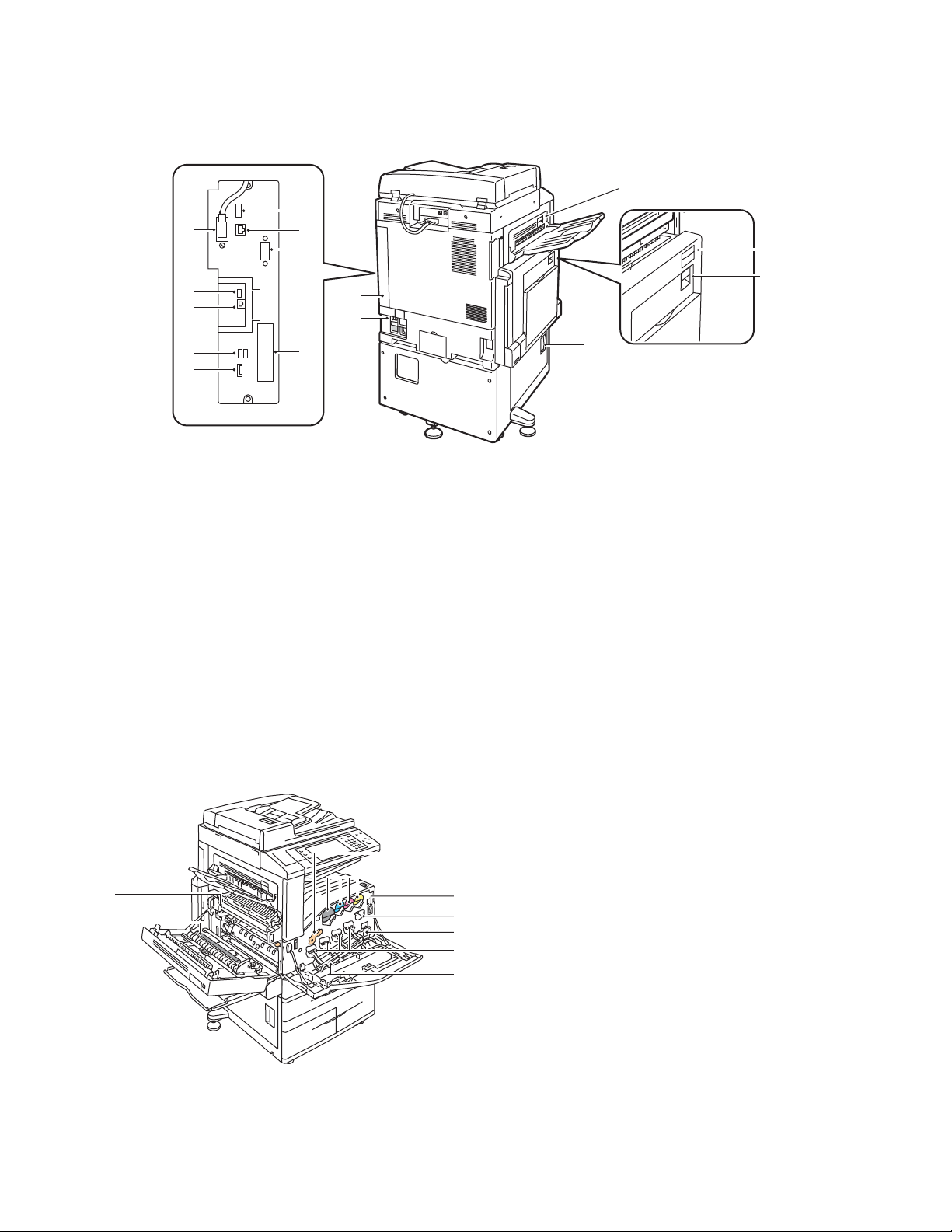
Vista Traseira Esquerda
8
7
6
5
9
10
Funções
12
13
14
2
1
4
11
15
3
1. Disjuntor
2. Tampa traseira direita
3. Conexões do cartão de memória USB
4. Portas USB, Tipo A
5. Porta USB, Tipo B
6. Indicador de status
7. Cabo de digitalização do lado 2
9. Conexão Ethernet
10. Interface de Dispositivos Externos
11. Conexões de fax (opcional)
12. Alavanca de liberação da Porta D
13. Alavanca de liberação da Porta A
14. Alavanca de liberação da Porta B
15. Alavanca de liberação da Porta C
8. Porta de memória USB somente para atendimento
técnico
Nota: Verifique se a tampa traseira direita está acoplada. Para conectar um cabo de interface, abra
esta tampa.
Componentes internos
1. Segundo rolo polarizado de transferência
2. Conjunto do fusor
3. Alavanca de liberação do cartucho do fotorreceptor
4. Cartuchos de toner
3
5. Interruptor de alimentação principal
6. Limpador da correia de transferência
4
2
1
5
7. Recipiente de toner usado
6
8. Fotorreceptores
7
9. Tampa do cartucho do fotorreceptor
8
9
Impressora multifuncional em cores Xerox
®
WorkCentre® 7970/7970i 25
Guia do Usuário
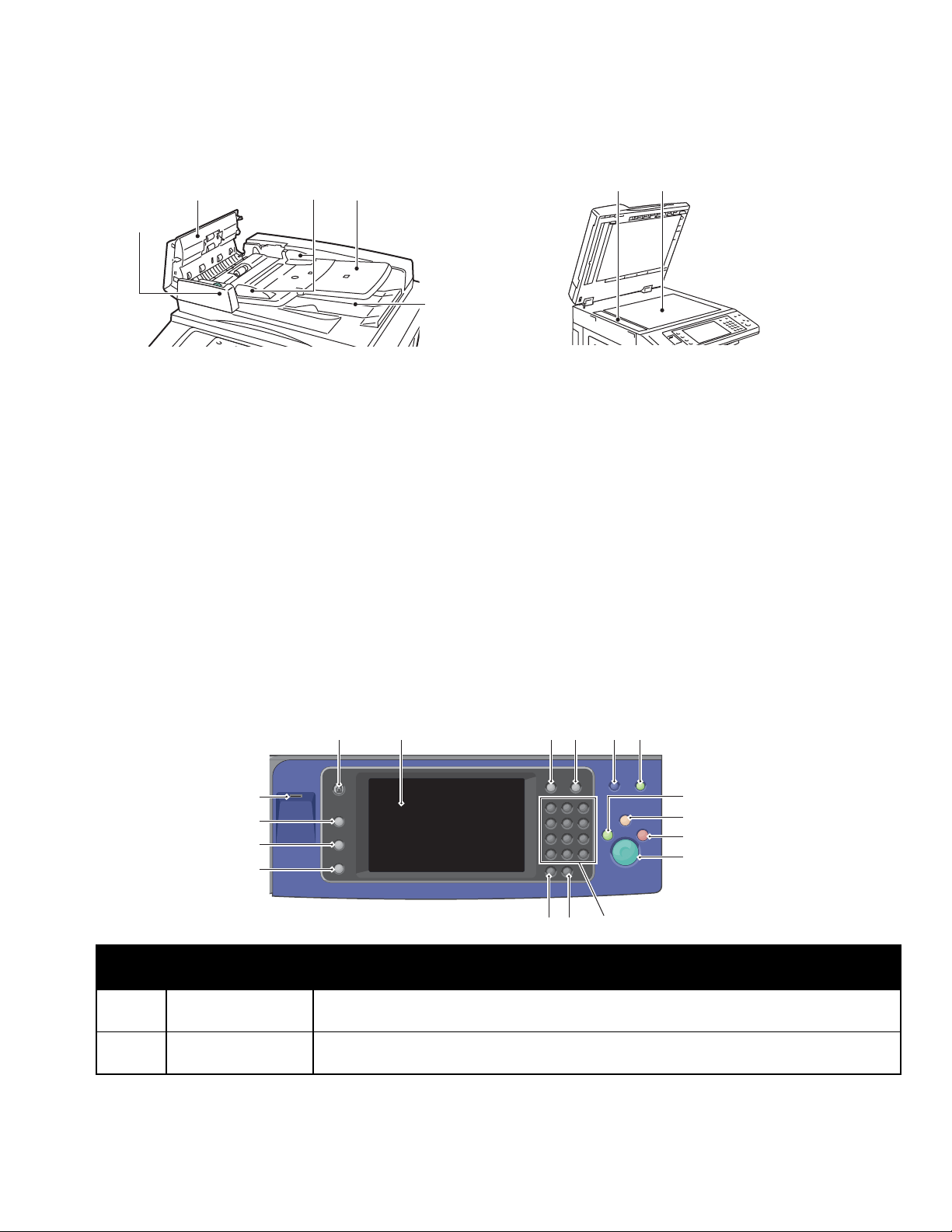
Funções
Alimentador de documentos
2 4
3
6 7
1
5
1. Indicador de confirmação
2. Tampa superior
3. Guias de originais
4. Bandeja do Alimentador de Documentos
5. Bandeja de saída de documentos
6. Vidro CVT
7. Vidro de documentos
Painel de controle
O painel de controle consiste da tela de toque, porta USB e botões que serão pressionados para
controlar as funções disponíveis na impressora. O painel de controle:
Exibe o status operacional atual da impressora.
Fornece acesso às funções de cópia, impressão, digitalização e fax.
Fornece acesso às páginas de informação.
Solicita que você coloque papel, substitua consumíveis e elimine atolamentos.
Exibe erros e avisos.
Conecta a uma unidade de memória flash USB para acessar digitalização e impressão.
65 7 8 9 10
4
3
2
1
Item
1
2
Nome Descrição
Botão Status da
máquina
Botão Status do
trabalho
Este botão exibe o status da impressora na tela de seleção por toque.
Este botão exibe uma lista de todos os trabalhos ativos, retidos ou concluídos na tela de
seleção por toque.
26 Impressora multifuncional em cores Xerox
Guia do Usuário
1617
®
WorkCentre® 7970/7970i
15
11
12
13
14
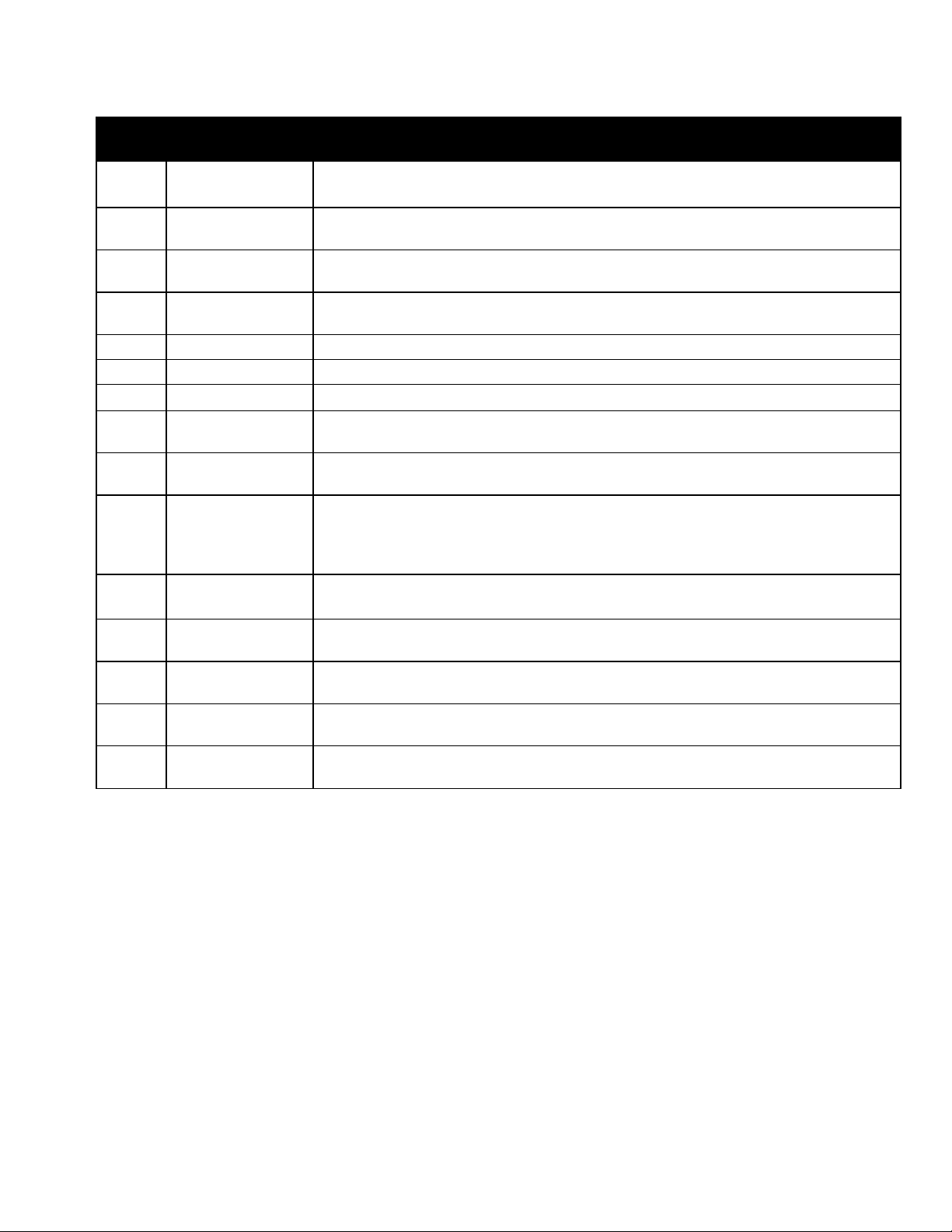
Funções
Item
3 Botão Serviços
4 Porta USB
5
6
Nome Descrição
Este botão retorna ao serviço ativo nas telas Status do trabalho ou Status da máquina,
ou a um serviço predefinido.
A porta fornece conexão de Unidade Flash USB para armazenamento usando as funções
Digitalizar para USB e Imprimir de USB.
Botão Página inicial
de serviços
Visor da tela de
seleção por toque
Este botão fornece acesso aos recursos da impressora, como cópia, digitalização e fax,
na tela de seleção por toque.
A tela exibe informações e fornece acesso às funções da impressora.
7 Botão Login/Logout Este botão fornece acesso às funções protegidas por senha.
8 Botão Ajuda Este botão exibe informações sobre a seleção atual na tela de seleção por toque.
9 Botão Idioma Este botão altera o idioma da tela de seleção por toque e as configurações do teclado.
10
Botão Economia de
energia
11 Botão Interromper
Este botão entra e sai do modo de baixo consumo de energia.
Este botão pausa o trabalho atual para executar uma impressão, cópia ou trabalho de
fax mais urgente.
Este botão elimina as configurações anteriores e alteradas na seleção atual.
12 Botão Limpar tudo
Pressione este botão duas vezes para restaurar todos os recursos padrão e
remover digitalizações existentes.
13 Botão Parar
14 Botão Iniciar
15
Teclado
alfanumérico
16 Botão C (limpar)
17
Botão Pausa na
discagem
Este botão para temporariamente o trabalho atual. Siga as instruções na tela para
cancelar ou retomar seu trabalho.
Este botão inicia o trabalho selecionado de cópia, digitalização, fax ou Imprimir de,
como Imprimir de USB.
Neste teclado, você digita informações alfanuméricas.
Este botão apaga valores numéricos ou o último dígito digitado usando as teclas
alfanuméricas.
Este botão insere uma pausa em um número de telefone ao transmitir um fax.
Impressora multifuncional em cores Xerox
®
WorkCentre® 7970/7970i 27
Guia do Usuário
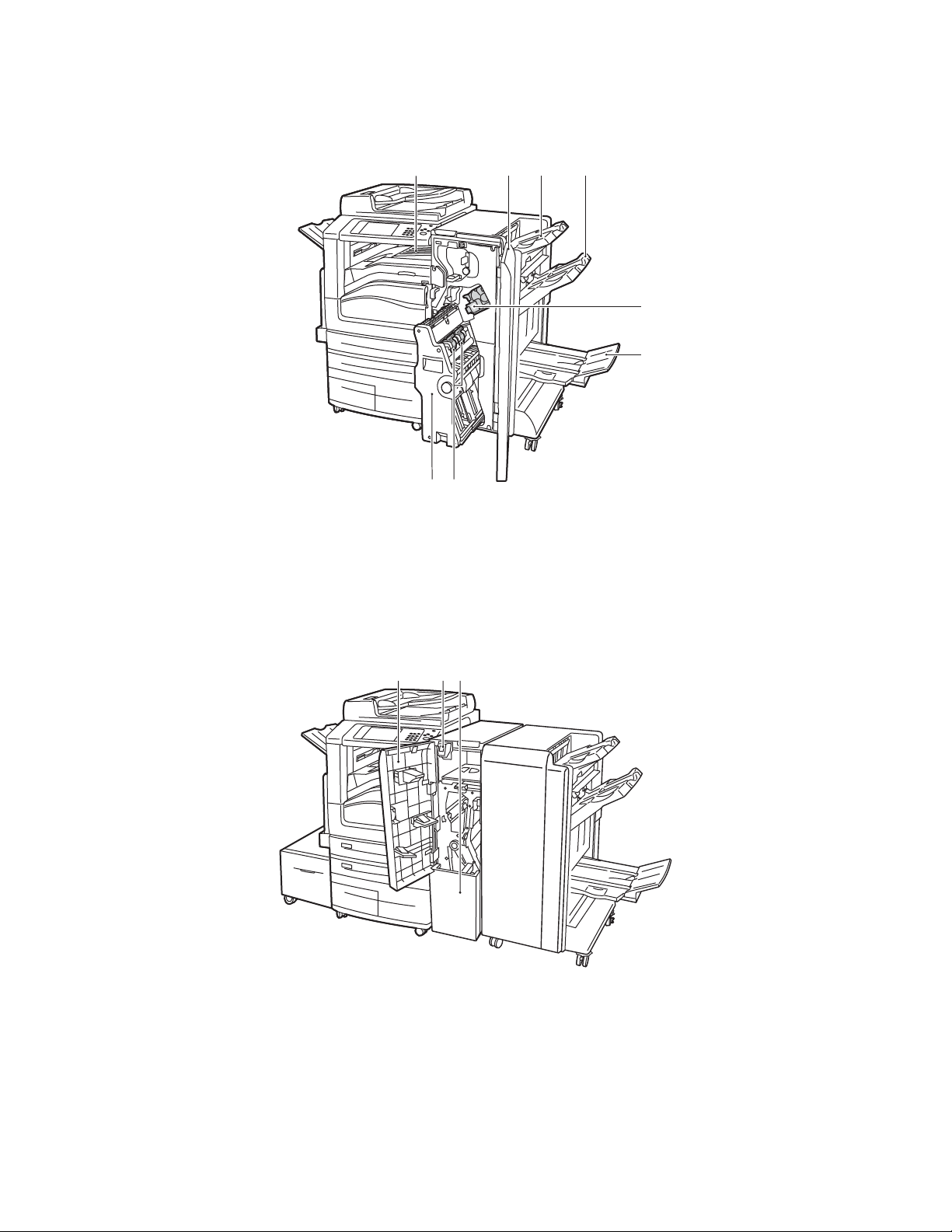
Funções
Módulo de acabamento comercial com criador de livreto opcional
2314
5
6
1. Unidade de transporte horizontal
2. Tampa dianteira do Módulo de acabamento
3. Bandeja Superior Direita
4. Bandeja central direita
78
5. Cartucho de Grampos
6. Bandeja do criador de livretos
7. Unidade de grampos do livreto
8. Unidade do Criador de livretos
Módulo de acabamento comercial com dobra C/Z opcional
1 2 3
1. Capa dianteira de pasta
2. Botão Liberação do escaninho de pasta
3. Escaninho de pasta
28 Impressora multifuncional em cores Xerox
Guia do Usuário
®
WorkCentre® 7970/7970i
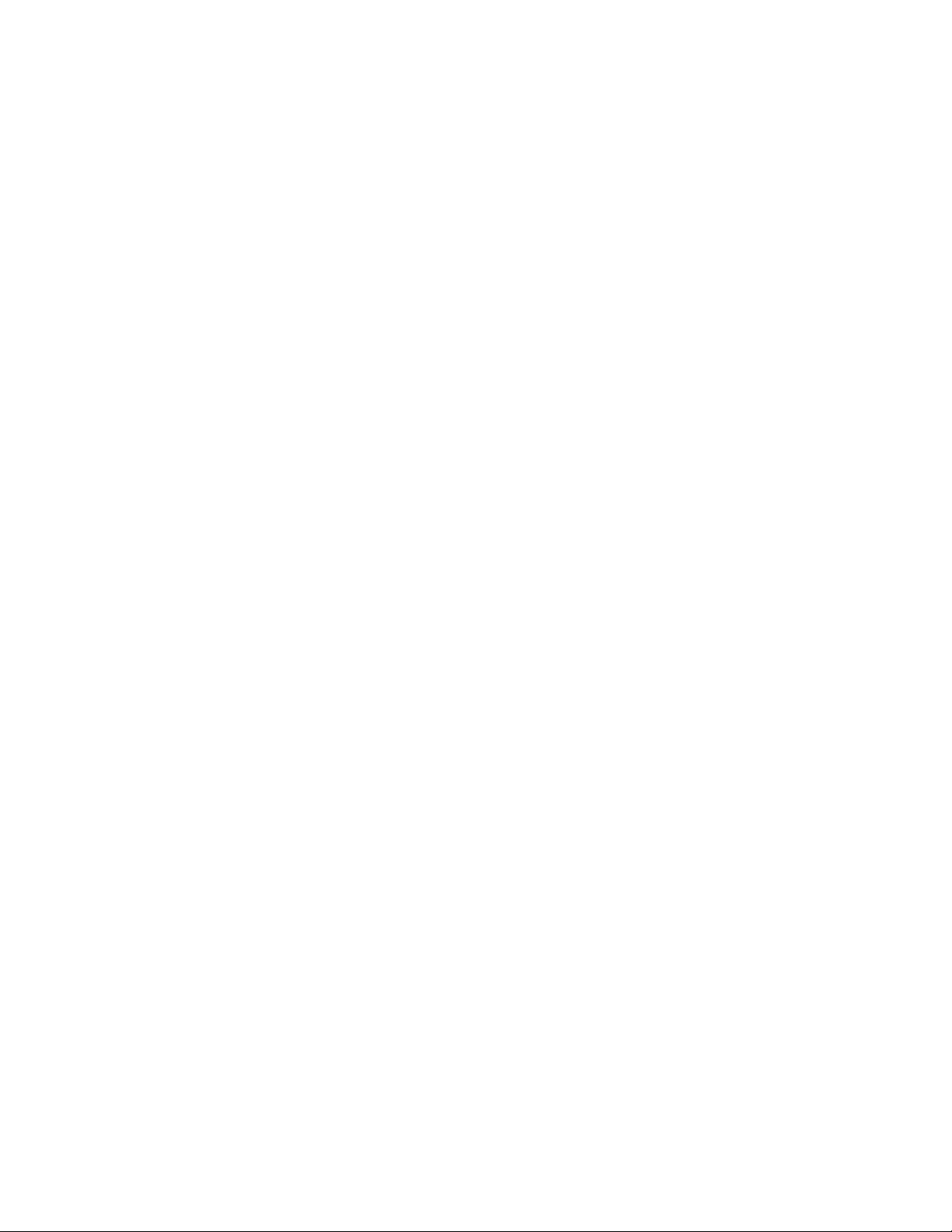
Funções
Adaptador de rede sem fio
O adaptador da rede sem fio é um dispositivo USB que transfere os dados entre a impressora e uma
rede de área local sem fio (LAN). O adaptador da rede sem fio tem suporte para os protocolos de
segurança comuns de rede sem fio, como WEP, WPA, WPA2 e a rede com base na porta padrão 802.1X.
O adaptador de rede sem fio permite que diversos usuários em uma LAN sem fio imprimam para e
®
digitalizem de impressoras Xerox
que incluem recursos de digitalização e fax de rede.
. O adaptador de rede sem fio também tem suporte para impressoras
Impressora multifuncional em cores Xerox
®
WorkCentre® 7970/7970i 29
Guia do Usuário
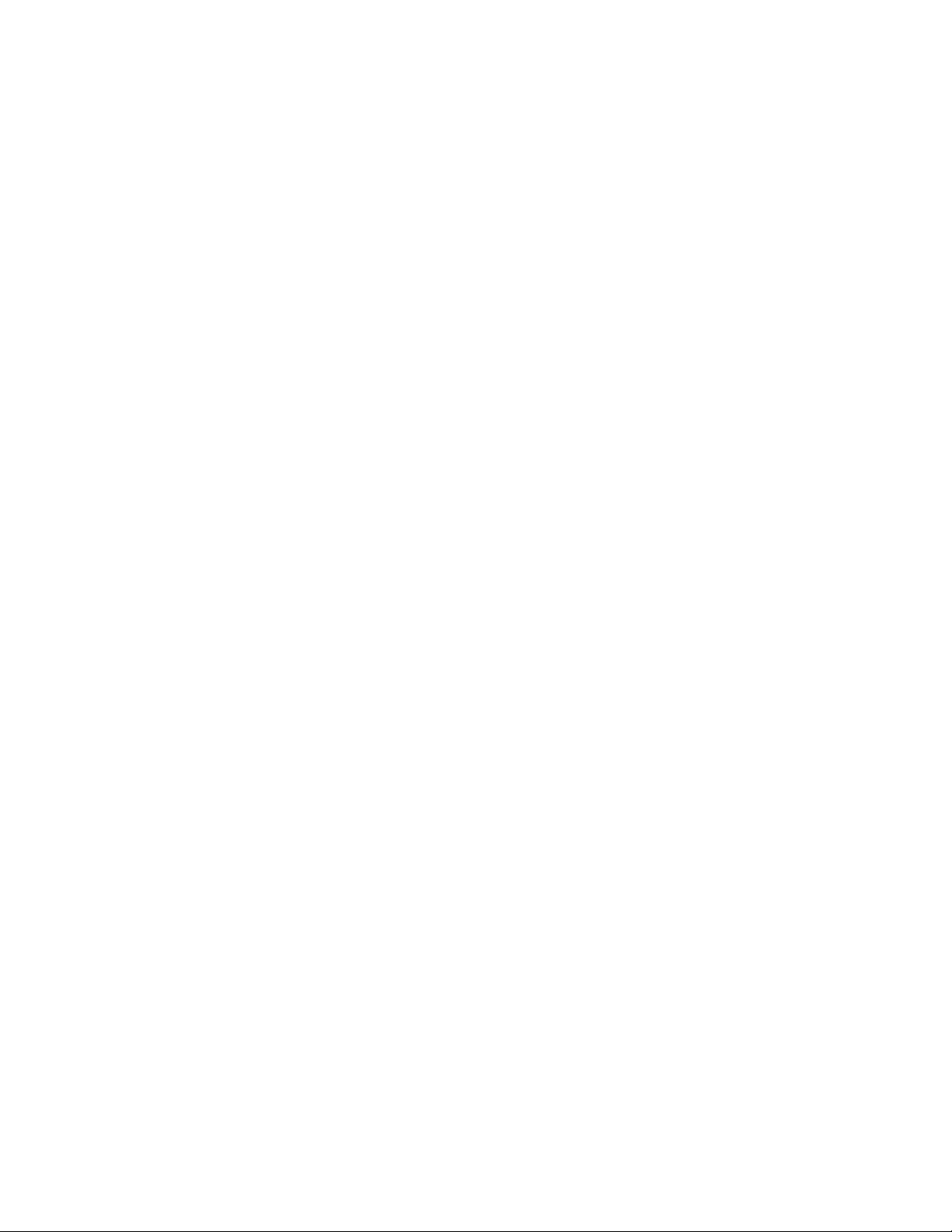
Funções
Páginas de informação
A impressora tem um jogo de páginas de informação armazenado na sua unidade de disco rígido que
pode ser impresso. As páginas de informação incluem informações sobre configuração e fonte, páginas
de demonstração, entre outros.
1. No painel de controle da impressora, pressione o botão Status da máquina.
2. Na guia Informações da máquina, toque em Páginas de informação, e toque na página de
informação desejada.
3. Toque em Imprimir.
Nota: As páginas de informação também podem ser impressas dos Xerox® CentreWare® Internet
Services.
Impressão do relatório de configuração
1. No painel de controle da impressora, pressione o botão Status da máquina.
2. Na guia Informações da máquina, toque em Páginas de informação > Relatório de configuração
> Imprimir.
3. Toque em Fechar depois de imprimir o relatório.
30 Impressora multifuncional em cores Xerox
Guia do Usuário
®
WorkCentre® 7970/7970i

Funções
Funções de administração
Esta seção inclui:
Acessando a Impressora ................................................................................................................................................... 31
Xerox
Localização do endereço IP da impressora ............................................................................................................... 34
Coleta automática de dados .......................................................................................................................................... 35
Informações de faturamento e uso ............................................................................................................................. 35
Para obter detalhes, consulte o Guia do Administrador do Sistema em
www.xerox.com/office/WC7970docs.
Acessando a Impressora
®
CentreWare® Internet Services ...................................................................................................................... 34
O administrador do sistema poderá definir direitos de acesso na impressora para assegurar que usuários
não autorizados não possam acessar a impressora. Se o administrador configurar autenticação e
autorização, os usuários necessitam de um login e de uma senha para acessar alguns ou todos os
recursos da impressora. O administrador pode também configurar a contabilidade para exigir um código
de contabilidade para acessar os recursos monitorados.
Autenticação
Autenticação é o processo de confirmação da sua identidade. Quando o administrador do sistema
habilita a autenticação, a impressora compara a informação que você forneceu com uma outra fonte de
informação, tal como um diretório LDAP. A informação poderá ser um nome de usuário e uma senha, ou
então a informação armazenada em um cartão de identificação magnético ou de proximidade. Se a
informação for válida, você será considerado um usuário autenticado.
O administrador do sistema poderá estabelecer permissões, de modo que a autenticação será exigida
quando for acessar recursos do painel de controle, em Xerox
driver de impressão.
Se o administrador configurar autenticação local ou em rede, você se identificará digitando seu nome de
usuário e senha no painel de controle ou no Xerox
®
CentreWare® Internet Services. Se o administrador
configurar autenticação por leitor de cartão, você se identificará passando um cartão magnético ou de
proximidade no painel de controle e digitando uma senha.
Nota: O administrador do sistema poderá permitir que você digite seu nome de usuário e senha
quando a autenticação por Smart Card (cartão inteligente) for o método primário de autenticação.
Se o administrador configurar um método alternativo de autenticação e você perder o seu cartão,
ainda assim poderá acessar a impressora.
®
CentreWare® Internet Services ou no
Impressora multifuncional em cores Xerox
Guia do Usuário
®
WorkCentre® 7970/7970i 31

Funções
Autorização
Autorização é a função de especificação de recursos que você poderá acessar e o processo de aprovação
ou desaprovação do seu acesso. O administrador do sistema poderá configurar a impressora para
permitir que você a acesse, mas poderá restringir o seu acesso a alguns recursos, ferramentas e serviços.
Por exemplo, a impressora poderá permitir a você o acesso para copiar, mas restringir o seu acesso para
a impressão em cores. O administrador do sistema também poderá controlar o seu acesso a recursos em
momentos específicos durante o dia. Por exemplo, o administrador do sistema poderá restringir um
grupo de usuários durante os horários de pico na empresa. Se você tentar imprimir utilizando um
método restrito ou durante um período de restrição, o trabalho não será impresso. Em vez disso, a
impressora imprime uma página de erro e o trabalho aparece com uma mensagem de erro nas listas de
Status do Trabalho.
Onde o administrador do sistema armazena a informação de autorização é que determina o tipo de
autorização.
A autorização local armazena a informação de conexão na impressora no Banco de Dados de
Informações do usuário.
A autorização de rede armazena a informação de conexão em um banco de dados externo, tal
como o diretório LDAP.
O administrador do sistema configura permissões de autorização. Para configurar ou editar permissões
para os usuários acessarem os recursos da impressora, você deverá se conectar como administrador.
Contabilidade
A Contabilidade monitora a impressão, cópia, digitalização e impressões de fax produzidos e quem os
produziu.
O administrador do sistema deverá criar contas de usuário e ativar o recurso de contabilidade. Quando a
contabilidade for habilitada, você deverá se conectar à impressora antes de acessar os serviços. Você
deverá também fornecer detalhes de sua conta no driver de impressão antes de imprimir documentos a
partir de um computador. O administrador do sistema poderá estabelecer limites para restringir a
quantidade total de trabalhos por tipo que um usuário pode produzir. O administrador poderá também
produzir relatórios listando dados de utilização para usuários individuais e grupos.
Para obter detalhes, consulte o Guia do Administrador do Sistema em
www.xerox.com/office/WC7970docs.
32 Impressora multifuncional em cores Xerox
Guia do Usuário
®
WorkCentre® 7970/7970i

Funções
Fazer login
O login é o processo pelo qual você se identifica para a impressora para autenticação. Se a autenticação
estiver definida, para acessar os recursos da impressora, faça o login com suas credenciais de usuário.
Fazendo login no Painel de Controle
1. No painel de controle, pressione Login/Logout ou toque em Convidado.
2. Se um administrador tiver configurado mais do que um servidor de autenticação, selecione seu
domínio, área ou árvore.
a. Toque em Domínio, Realm (área), ou Árvore.
b. Na lista, toque o seu domínio, área ou árvore.
c. Toque em Salvar.
3. Digite o seu nome de usuário. Em seguida, toque em Avançar.
4. Digite sua senha e toque em Concluído.
Fazendo login para Xerox® CentreWare® Internet Services
1. No computador, abra o navegador da Web e, no campo de endereço, digite o endereço IP da
impressora e pressione Enter ou Return.
Nota: Se você não souber o endereço IP da sua impressora, consulte Localização do endereço IP da
impressora na página 34.
2. Na parte de cima da página, perto do ícone de bloqueio e tecla, cllique em Login.
3. Digite a ID do usuário no espaço fornecido.
4. Digite a senha no espaço fornecido.
5. Clique em Login.
Senha do administrador
A senha do administrador é necessária para acesso às configurações bloqueadas no Xerox®
CentreWare
configuração padrão que impede o acesso a algumas configurações. O acesso fica restrito para
configurações na guia Propriedades no Xerox
guia Recursos na tela de seleção por toque do painel de controle.
®
Internet Services ou no painel de controle. A maioria dos modelos de impressora tem uma
®
CentreWare® Internet Services e para configurações na
Login como o Administrador do sistema no painel de controle
1. No painel de controle, pressione Login/Logout.
2. Digite admin e toque em Avançar.
3. Digite sua senha e toque em Concluído.
Nota: O nome de usuário do administrador do sistema é admin e a senha padrão é 1111.
Impressora multifuncional em cores Xerox
Guia do Usuário
®
WorkCentre® 7970/7970i 33

Funções
Xerox® CentreWare® Internet Services
Xerox® CentreWare® Internet Services é um software de administração e configuração instalado no
servidor da Web incorporado na impressora. Ele permite configurar e administrar a impressora a partir
de um navegador da Web.
®
Xerox
Uma conexão TCP/IP entre a impressora e o ambiente de rede Windows, Macintosh, UNIX. ou
TCP/IP e HTTP ativados na impressora.
Um computador conectado em rede com um navegador da Web que suporte JavaScript.
CentreWare® Internet Services requer:
Linux.
Para obter detalhes, consulte a Ajuda nos Xerox
Administrador do Sistema.
®
CentreWare® Internet Services ou no Guia do
Acesso ao Xerox® CentreWare® Internet Services
No computador, abra o navegador da Web e, no campo de endereço, digite o endereço IP da impressora
e pressione Enter ou Return.
Localização do endereço IP da impressora
Você pode exibir o endereço IP da impressora no painel de controle ou no relatório de configuração. No
relatório de configuração, as informações do endereço IP estão localizadas na seção Protocolos de
conectividade.
Para visualizar o endereço IP da impressora no painel de controle:
1. No painel de controle da impressora, pressione o botão Status da máquina.
2. Toque na guia Informações da máquina.
Se o administrador do sistema tiver definido Exibir definições de rede para mostrar o endereço
IP, ele aparecerá no painel central.
Se o endereço IP não for exibido, imprima o Relatório de configuração ou entre em contato com
o administrador do sistema.
Para imprimir um relatório de configuração:
1. No painel de controle da impressora, pressione o botão Status da máquina.
2. Na guia Informações da máquina, toque em Páginas de informação > Relatório de configuração
> Imprimir.
3. Toque em Fechar depois de imprimir o relatório.
34 Impressora multifuncional em cores Xerox
Guia do Usuário
®
WorkCentre® 7970/7970i
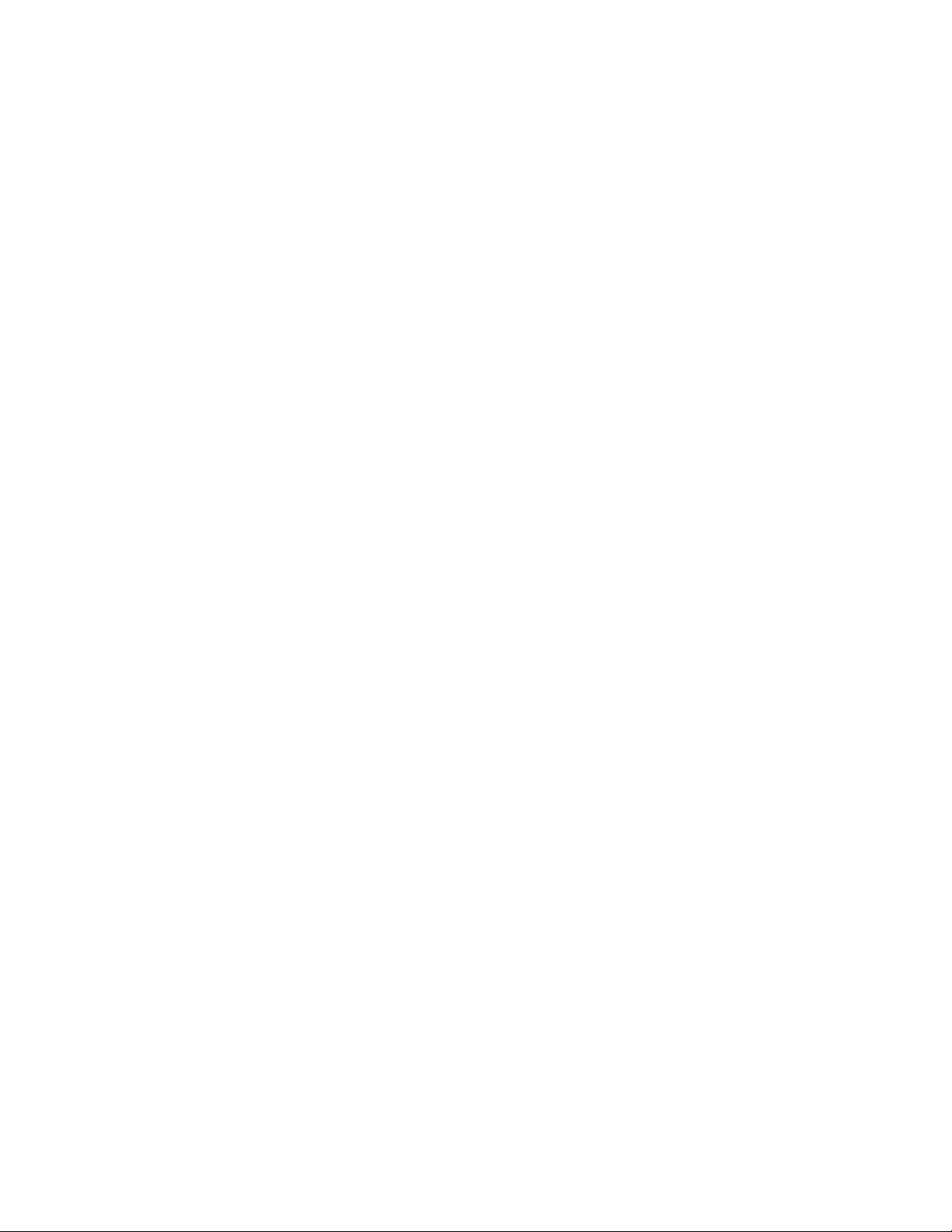
Funções
Coleta automática de dados
Esta impressora automaticamente coleta e transmite os dados para um local seguro fora da instalação.
Xerox ou um fornecedor autorizado usa estes dados para oferecer suporte e atender a impressora, ou
para fins de faturamento, reabastecimento de suprimentos ou melhoria do produto.Os dados
automaticamente transmitidos podem incluir o registro do produto, leitura do medidor, nível de
suprimentos, configuração e definição da impressora, versão do software e dados de problemas ou
códigos de falha.Xerox não pode ler, exibir ou fazer o download do conteúdo de documentos, que
residem ou passem através da impressora, ou de qualquer informação dos sistemas de gerenciamento.
Desligue a coleta automática de dados:
Na página Bem-vindo em Xerox
relacionada aos serviços automatizados.
®
CentreWare® Internet Services, clique no link na observação
Informações de faturamento e uso
As informações de faturamento e uso da impressora aparecem na tela Informações de faturamento. As
contagens de impressão exibidas são usadas para faturamento.
Para mais informações, consulte Informações sobre Faturamento e Utilização na página 245.
Impressora multifuncional em cores Xerox
®
WorkCentre® 7970/7970i 35
Guia do Usuário

Funções
Aplicativos Xerox ConnectKey
Existem vários aplicativos Xerox® ConnectKey® disponíveis para uso com o seu dispositivo ConnectKey.
®
Os aplicativos ConnectKey
estendem a capacidade dos dispositivos ConnectKey.
Xerox Código QR: Você pode usar este aplicativo para vincular os seus aplicativos móveis aos
dispositivos ConnectKey. Você pode usar o aplicativo Código QR para acessar informações sobre
aplicativos Xerox
®
Mobile relacionados.
Xerox @PrintByXerox: Você pode usar este aplicativo para imprimir documentos em dispositivos
ativados por ConnectKey usando o envio de e-mail de qualquer local.
Xerox App Gallery 1.0: Você pode usar este aplicativo para acessar, fazer login, navegar e baixar
aplicativos ConnectKey do Xerox App Gallery.
Para obter mais informações sobre os aplicativos Xerox
®
ConnectKey, acesse
www.xerox.com/XeroxAppGallery.
Notas:
Os aplicativos ConnectKey disponíveis dependem do modelo do seu dispositivo e da versão do
software.
Para usar os aplicativos ConnectKey, certifique-se de que o seu dispositivo esteja conectado à
Internet.
36 Impressora multifuncional em cores Xerox
Guia do Usuário
®
WorkCentre® 7970/7970i

Funções
Mais informações
Recurso Local
Guia de instalação Fornecido com a impressora.
Outras documentações para sua impressora
Recommended Media List (Lista de materiais
recomendados)
Informações sobre assistência técnica para a sua
impressora, incluindo assistência técnica on-line,
Assistente de suporte on-line, e download de
drivers.
Informações sobre menus ou mensagens de erro
Páginas de informações
Documentação do Xerox® CentreWare® Internet
Services
Solicitação de suprimentos para a sua impressora
Uma fonte de ferramentas e informações,
incluindo tutoriais interativos, modelos de
impressão, dicas úteis e recursos personalizados
para atender às suas necessidades específicas.
Pontos de venda e centros de suporte www.xerox.com/office/worldcontacts
Registro da impressora www.xerox.com/office/register
Loja on-line direta da Xerox® www.direct.xerox.com/
Software de terceiros e de código aberto Para localizar avisos de divulgação e termos e condições de
www.xerox.com/office/WC7970docs
www.xerox.com/office/WC7970i_docs
Estados Unidos: www.xerox.com/rmlna
União Europeia: www.xerox.com/rmleu
www.xerox.com/office/WC7970support
www.xerox.com/office/WC7970i_support
Pressione a botão da Ajuda (?) no painel de controle.
Para imprimir do painel de controle, pressione Status da
máquina > Informações da máquina > Páginas de
informação.
®
Para imprimir do Xerox
CentreWare® Internet Services, clique
em Status > Páginas de informação.
®
No Xerox
CentreWare® Internet Services, clique em Ajuda.
www.xerox.com/office/WC7970supplies
www.xerox.com/office/WC7970i_supplies
www.xerox.com/office/businessresourcecenter
softwares de terceiros e de código aberto, acesse a página do
produto em:
www.xerox.com/office/WC7970support
www.xerox.com/office/WC7970i_support
Impressora multifuncional em cores Xerox
®
WorkCentre® 7970/7970i 37
Guia do Usuário

Funções
Centro de Atendimento ao Cliente
Se você precisar de assistência durante ou após a instalação da impressora, visite o site da Xerox® na
Web para obter soluções e suporte on-line, em www.xerox.com/office/worldcontacts.
Se precisar de assistência adicional, entre em contato com o Xerox
®
Centro Xerox de Atendimento ao
Cliente.
Se for fornecido o número de telefone de um representante Xerox local durante a instalação da
impressora, anote-o no espaço a seguir.
#_________________________________
Se precisar de ajuda adicional para utilizar sua impressora:
1. Consulte este Guia do Usuário.
2. Entre em contato com o administrador do sistema.
3. Visite o site da Web de Xerox
®
em www.xerox.com/office/WC7970support.
Para ajudar você, o Centro Xerox de Atendimento ao Cliente precisará da seguinte informação:
A natureza do problema.
O número de série da impressora.
O código de falha.
O nome e o local de sua empresa.
Localização do número de série
Para entrar em contato com Xerox para obter ajuda, será necessário o número de série da impressora. O
número de série está atrás da porta A, em direção à traseira da impressora, em uma placa de metal.
Para exibir o número de série no painel de controle da impressora, pressione o botão Status da máquina
e, em seguida, toque na guia Informações da máquina.
38 Impressora multifuncional em cores Xerox
Guia do Usuário
®
WorkCentre® 7970/7970i

Instalação e
3
Configuração
Este capítulo inclui:
Visão geral da instalação e configuração ................................................................................................................. 40
Modificação das configurações gerais ....................................................................................................................... 45
Instalação do software...................................................................................................................................................... 48
Consulte também:
Guia de instalação enviado com a impressora.
Guia do Administrador do Sistema em www.xerox.com/office/WC7970docs.
Impressora multifuncional em cores Xerox
Guia do Usuário
®
WorkCentre® 7970/7970i 39

Instalação e Configuração
Visão geral da instalação e configuração
Antes de imprimir, o computador e a impressora devem estar plugados, ligados e conectados. Defina as
configurações iniciais da impressora e então instale o software do driver e utilitários no computador.
Você pode conectar sua impressora diretamente de seu computador usando o USB, ou conectar-se a
uma rede usando uma conexão via cabo Ethernet ou sem fio. Os requisitos de hardware e cabeamento
variam para métodos de conexão diferentes. Roteadores, hubs de rede, comutadores de rede, modems,
cabos Ethernet, e cabos USB não estão incluídos com sua impressora e devem ser adquiridos
separadamente. Xerox recomenda uma conexão Ethernet porque é tipicamente mais rápida do que uma
conexão USB, e oferece acesso ao Xerox
e-mail, digitalização de fluxo de trabalho e serviços de fax do servidor.
Para obter detalhes sobre a definição das configurações da impressora, consulte o Guia do
Administrador do Sistema em www.xerox.com/office/WC7970docs.
®
CentreWare® Internet Services. Também proporciona acesso a
Configuração inicial da impressora
Certifique-se de que a impressora esteja configurada antes de instalar o software da impressora. A
configuração inclui as funções opcionais e a atribuição de um endereço IP para a conexão de rede
Ethernet. Se a impressora ainda não tiver sido ligada e configurada, consulte o Guia do Administrador do
Sistema em www.xerox.com/office/WC7970docs.
Conexão física da impressora à rede
Use o cabo Ethernet Categoria 5 ou melhor para conectar a impressora à rede. Uma rede Ethernet é
usada para um ou mais computadores e suporta várias impressoras e sistemas simultaneamente. Uma
conexão Ethernet fornece acesso direto às configurações da impressora utilizando Xerox
Internet Services.
Para conectar a impressora:
1. Conecte o cabo de alimentação à impressora e ligue-o na tomada elétrica.
2. Conecte uma extremidade do cabo Ethernet Categoria 5 ou melhor à porta Ethernet da impressora.
Conecte a outra extremidade do cabo Ethernet a uma porta de rede configurada corretamente em
um hub ou roteador.
3. Ligue a impressora.
Nota: Para obter detalhes sobre como configurar a rede sem fio, consulte o Guia do Administrador
do Sistema em www.xerox.com/office/WC7970docs.
®
CentreWare®
40 Impressora multifuncional em cores Xerox
Guia do Usuário
®
WorkCentre® 7970/7970i

Instalação e Configuração
Conexão com uma linha telefônica
1. Certifique-se de que a impressora esteja desligada.
2. Conecte um cabo RJ11 padrão, N°. 26 AWG (American Wire Gauge) ou maior, à porta de Line
(Linha) na parte traseira da impressora.
3. Conecte a outra extremidade do cabo RJ11 a uma linha telefônica operacional.
4. Habilite e configure as funções de Fax.
Para obter detalhes, consulte Seleção de opções de fax na página 185, Seleção de opções de Fax de
Servidor na página 197 ou Seleção de opções de Fax da Internet na página 203.
Ligar e desligar a impressora
A impressora possui dois interruptores. O interruptor principal, localizado atrás da porta dianteira,
controla a alimentação principal para a impressora. O interruptor secundário, localizado na parte
superior da impressora, controla a alimentação para os componentes eletrônicos da impressora e,
quando desativado, inicia um desligamento controlado por software. O método preferencial para ligar e
desligar a impressora é usar o interruptor secundário. Para operar a impressora, ligue os dois
interruptores. Primeiro, ligue o interruptor principal e, em seguida, pressione o interruptor secundário.
CUIDADO: Não conecte ou desconecte o cabo de alimentação enquanto o interruptor estiver na
posição ligado.
Para ligar a impressora:
1. Abra a porta dianteira.
2. Ligue o interruptor de alimentação principal.
Impressora multifuncional em cores Xerox
Guia do Usuário
®
WorkCentre® 7970/7970i 41

Instalação e Configuração
3. Feche a porta dianteira.
4. Pressione o interruptor secundário.
Nota: Quando o Módulo de acabamento Comercial for instalado, o interruptor de alimentação
secundário ficará atrás da porta de plástico claro.
Interruptor de alimentação secundário com Módulo de
Interruptor de alimentação secundária
acabamento comercial
Para conectar um cabo:
1. Verifique se não há trabalhos na fila.
2. Pressione o interruptor secundário e após a tela de seleção por toque escurecer, aguarde 10
segundos antes de continuar.
Nota: Quando o Módulo de acabamento Comercial for instalado, o interruptor de alimentação
secundário ficará atrás da porta de plástico claro.
3. Abra a porta dianteira.
4. Desligue o interruptor de alimentação principal.
5. Feche a porta dianteira.
Para desligar a impressora:
1. Verifique se não há trabalhos na fila.
2. Pressione o interruptor secundário e após a tela de seleção por toque escurecer, aguarde 10
segundos antes de continuar.
Nota: Quando o Módulo de acabamento Comercial for instalado, o interruptor de alimentação
secundário ficará atrás da porta de plástico claro.
3. Abra a porta dianteira.
4. Desligue o interruptor de alimentação principal.
5. Feche a porta dianteira.
42 Impressora multifuncional em cores Xerox
Guia do Usuário
®
WorkCentre® 7970/7970i

Instalação e Configuração
Como evitar o mau funcionamento da impressora
Para evitar o mau funcionamento da impressora ou dano à unidade interna de disco rígido:
1. Verifique se não há trabalhos na fila.
2. Pressione o interruptor secundário e após a tela de seleção por toque escurecer, aguarde 10
segundos antes de continuar.
Nota: Quando o Módulo de acabamento Comercial for instalado, o interruptor de alimentação
secundário ficará atrás da porta de plástico claro.
3. Abra a porta dianteira.
4. Desligue o interruptor de alimentação principal.
5. Feche a porta dianteira.
Tampa USB
Para prevenir o acesso de usuários à porta USB na parte da frente da impressora, instale a tampa USB.
Enquanto a tampa oferecer acesso físico à porta USB, a porta estará ainda ativa. Para obter detalhes
sobre ativação ou desativação da porta USB, consulte o Guia do administrador do sistema em
www.xerox.com/office/WC7970docs.
Se o modelo de impressora tiver uma tampa para a porta USB no painel de controle, você pode instalar
ou remover a tampa. Você encontrará as instruções de instalação e a parte necessária no
compartimento dentro da Bandeja 1.
Impressora multifuncional em cores Xerox
Guia do Usuário
®
WorkCentre® 7970/7970i 43

Instalação e Configuração
Otimizando o desempenho da impressora
Alguns fatores influenciam o desempenho da impressora, incluindo temperatura, umidade, pressão
atmosférica e as características químicas do papel e de revestimentos. A impressora tem de formar uma
imagem eletrostática sobre o papel, o que depende da capacidade do ar para prender e transferir cargas
elétricas. O papel e os revestimentos devem possuir uma carga elétrica nas áreas onde o toner deve
aderir.
Para otimizar o desempenho da sua impressora:
1. No painel de controle da impressora, pressione o botão Status da máquina e toque na guia
Ferramentas.
2. Toque em Solução de problemas > Calibração > Calibração de impressão > Avançar.
3. Siga as instruções na tela para executar o procedimento de Calibração da impressão.
44 Impressora multifuncional em cores Xerox
Guia do Usuário
®
WorkCentre® 7970/7970i

Instalação e Configuração
Modificação das configurações gerais
Você pode modificar as configurações da impressora, como idioma, data e hora, unidades de medida,
brilho do visor e página de inicialização no painel de controle.
Nota: Se essas configurações não forem exibidas, entre em contato com o administrador do sistema
ou faça login como um administrador do sistema. Para obter detalhes, consulte Fazer login como o
administrador do sistema no painel de controle na página 33.
1. No painel de controle da impressora, pressione o botão Status da máquina e toque na guia
Ferramentas.
2. Toque em Configurações do dispositivo > Geral. Em seguida, toque na configuração que você
deseja modificar:
Economia de energia: Essa opção especifica quando a impressora entra no modo de economia
de energia.
Data e hora: Essa opção permite a você configurar o formato de exibição, fuso horário, data e
hora.
Seleção de idioma/teclado: Essa opção permite a você configurar o layout de idioma e teclado.
Botão do teclado personalizado: Essa opção permite a atribuição de texto à tecla personalizada
no teclado virtual.
3. Toque em OK.
Impressora multifuncional em cores Xerox
Guia do Usuário
®
WorkCentre® 7970/7970i 45

Instalação e Configuração
Configuração do modo de economia de energia
É possível definir o tempo que a impressora ficará ociosa no modo pronta antes de ser transferida para
um nível de economia de energia.
Para definir as configurações de Economia de energia:
1. No painel de controle da impressora, pressione o botão Status da máquina e toque na guia
Ferramentas.
2. Toque em Configurações do dispositivo > Geral > Economia de energia.
Nota: Se este recurso não aparecer, faça login como um administrador do sistema. Para obter
detalhes, consulte Login como o Administrador do sistema no painel de controle na página 33.
3. Na tela Economia de energia, selecione uma opção:
Prontidão Inteligente: A impressora desperta e entra em repouso baseado no uso anterior.
Trabalho Ativado: A impressora desperta quando detecta atividade. Para alterar os tempos de
espera de economia de energia e repouso padrão, toque em Temporizadores de economia de
energia.
Para configurar o atraso antes da impressora entrar no modo de baixo consumo de
energia, toque no campo Minutos e, em seguida, toque nas setas para configurar o
número.
Para configurar o atraso antes da impressora entrar no modo de repouso, toque no campo
Minutos e, em seguida, toque nas setas para configurar o número.
Toque em OK.
Programado: A impressora desperta e entra em repouso de acordo com uma programação
especificada. Para especificar a programação, toque em Configurações programadas.
Toque em um dia da semana na lista.
Para permitir que a impressora desperte quando detectar atividade no dia, toque em
Atividade.
Para despertar a impressora em uma determinada hora, toque em Hora. Para definir a
hora que a impressora desperta em um determinado dia, toque em Tempo de
aquecimento; depois, toque nas setas. Toque em OK. Paras especificar o horário em que a
impressora entra em repouso em determinado dia, toque em Tempo de economia de
energia e toque nas setas para selecionar o horário. Toque em OK.
Toque em OK.
4. Toque em OK.
46 Impressora multifuncional em cores Xerox
Guia do Usuário
®
WorkCentre® 7970/7970i

Instalação e Configuração
Configuração da data e hora no painel de controle
1. No painel de controle da impressora, pressione o botão Status da máquina e toque na guia
Ferramentas.
2. Toque em Configurações do dispositivo > Geral > Data e hora.
Nota: Se este recurso não aparecer, faça login como um administrador do sistema. Para obter
detalhes, consulte Login como o Administrador do sistema no painel de controle na página 33.
3. Para definir o fuso horário, toque em Fuso horário, toque na lista suspensa Região geográfica e
toque na região. Use as setas Para cima ou Para baixo para navegar e selecionar o Fuso horário.
Nota: A data e a hora são configurados automaticamente através do Protocolo de Horário da Rede
(NTP). Para modificar estas configurações, vá à guia Propriedades em Xerox
®
CentreWare® Internet
Services e mude a Configuração de Data e Hora para Manual (NTP Desabilitado).
4. Para definir a data:
a. Toque em Data.
b. Toque no campo Ano e use as setas para definir um número.
c. Toque no campo Mês e use as setas para definir um número.
d. Toque no campo Dia e use as setas para definir um número.
e. Toque em Formato e no formato de data que deseja usar.
5. Para configurar a hora:
a. Toque em Hora.
b. Para especificar o formato de 12 horas ou 24 horas, toque em Exibir relógio de 24 horas.
c. Toque no campo Horas e use as setas para definir um número.
d. Toque no campo Minutos e use as setas para definir um número.
e. Se sua impressora estiver definida para exibir o relógio de 12 horas, toque em AM ou PM.
6. Toque em OK.
Impressora multifuncional em cores Xerox
Guia do Usuário
®
WorkCentre® 7970/7970i 47

Instalação e Configuração
Instalação do software
Esta seção inclui:
Requisitos do sistema operacional ............................................................................................................................... 48
Instalação de drivers e utilitários para Windows ................................................................................................... 49
Instalação dos drivers de impressão e utilitários para Macintosh OS X Versão 10.7 e posterior ...... 50
Instalação de drivers de impressão e utilitários para impressão em UNIX e Linux ................................ 51
Outros drivers ......................................................................................................................................................................... 53
Antes de instalar o software do driver, verifique se a impressora está conectada a uma tomada elétrica,
ligada, conectada corretamente e tem um endereço de IP válido. Se você não encontrar o endereço IP,
consulte Localizar endereço IP da impressora na página 34.
Se o Software and Documentation disc (CD de software e documentação) não estiver disponível, faça o
download do driver mais recente em www.xerox.com/office/WC7970drivers.
Requisitos do sistema operacional
Windows XP SP3 e posterior, Windows Server 2003 e posterior
Macintosh OS X versão 10.7 e posterior.
Novell Netware 6.0 e posterior
UNIX e Linux: A sua impressora suporta conexão com várias plataformas UNIX através da interface
em rede.
48 Impressora multifuncional em cores Xerox
Guia do Usuário
®
WorkCentre® 7970/7970i

Instalação de drivers e utilitários para Windows
Instalação e Configuração
Para acessar todas as funções da sua impressora, instale o driver de impressão Xerox® e o driver de
digitalização Xerox
®
.
Para instalar o software dos drivers de impressão e digitalização:
1. Insira o Software and Documentation disc (CD de software e documentação) na unidade
apropriada em seu computador. O instalador será iniciado automaticamente.
Se o instalador não iniciar automaticamente, navegue até a unidade e dê um clique duplo no
arquivo do instalador Setup.exe.
2. Para mudar o idioma, clique em Idioma.
3. Selecione o idioma e clique em OK.
4. Clique em Instalar drivers > Instale os drivers de impressão e digitalização.
5. Para aceitar o acordo de licença, clique em Concordo.
6. Na lista de impressoras descobertas, selecione a sua impressora. Em seguida, clique em Avançar.
7. Se a sua impressora não aparecer na lista de impressoras descobertas, clique em Pesquisa
estendida.
8. Se a sua impressora ainda não aparecer na lista das impressoras descobertas e você souber o
endereço IP:
a. Clique no ícone Impressora de rede na parte superior da janela.
b. Introduza o endereço IP ou o nome DNS da impressora.
c. Clique em Pesquisar.
d. Na lista de impressoras descobertas, selecione a sua impressora. Em seguida, clique em
Avançar.
9. Se a impressora ainda não aparecer na lista de impressoras descobertas e você não souber o
endereço IP:
a. Clique em Pesquisa avançada.
b. Se você souber o endereço do gateway e a máscara de sub-rede, clique no botão superior e
digite os endereços nos campos Gateway e Máscara de sub-rede.
c. Se você souber o endereço de uma outra impressora na mesma sub-rede, clique no botão do
meio e introduza o endereço IP no campo apropriado.
d. Clique em Pesquisar.
e. Na lista de impressoras descobertas, selecione a sua impressora. Em seguida, clique em
Avançar.
Nota: Quando a impressora aparecer na janela Impressoras descobertas, o endereço IP será exibido.
Registre o endereço IP para utilização futura.
10. Selecione o driver desejado.
11. Clique em Instalar.
Se o instalador solicitar o endereço IP, introduza o da impressora.
Se o instalador solicitar que o computador seja reiniciado, clique em Reiniciar para completar a
instalação dos drivers.
12. Para completar a instalação, clique em Finalizar.
Impressora multifuncional em cores Xerox
Guia do Usuário
®
WorkCentre® 7970/7970i 49

Instalação e Configuração
Instalação dos drivers de impressão e utilitários para Macintosh OS X Versão
10.7 e posterior
Para acessar todas as funções da sua impressora, instale o driver de impressão Xerox® e o driver de
digitalização Xerox
®
.
Para instalar o software dos drivers de impressão e digitalização:
1. Insira o Software and Documentation disc (CD de software e documentação) na unidade
apropriada em seu computador.
2. Abra Xerox
3. Para executar Xerox
®
Print Drivers 3.xx.x.dmg/.pkg, como requerido por sua impressora.
®
Print Drivers 3.xx.x.dmg/.pkg, clique duas vezes no nome de arquivo
apropriado.
4. Quando for solicitado, clique em Continuar.
5. Para aceitar o acordo de licença, clique em Concordo.
6. Para aceitar o local atual de instalação, clique em Instalar, ou selecione um outro local para os
arquivos de instalação e, em seguida, clique em Instalar.
7. Digite sua senha e clique em OK.
8. Na lista de impressoras descobertas, selecione a sua impressora. Em seguida, clique em Avançar.
Se a sua impressora não aparecer na lista de impressoras descobertas:
a. Clique em Ícone de impressora de rede.
b. Digite o endereço IP da impressora e clique em Continuar.
c. Selecione sua impressora na lista de impressoras descobertas e clique em Continuar.
9. Para aceitar a mensagem da fila de impressão, clicque em OK.
10. Marque ou desmarque as caixas de seleção Definir impressora como padrão e Imprimir uma
página de teste.
11. Clique em Continuar e clique em Fechar.
Nota: A impressora é adicionada automaticamente à fila de impressoras no Macintosh OS X versão
10.7 e posterior.
Para verificar a instalação das opções de impressora com o driver de impressão:
1. No menu Apple, clique em Preferências da impressora > Imprimir e Digitalizar.
2. Selecione a impressora na lista e clique em Opções e consumíveis.
3. Clique em Driver e confirme se a impressora foi selecionada.
4. Confirme se todas as opções instaladas na impressora parecem corretas.
5. Se você alterar as configurações, clique em OK, feche a janela e feche Preferências do Sistema.
50 Impressora multifuncional em cores Xerox
Guia do Usuário
®
WorkCentre® 7970/7970i

Instalação e Configuração
Instalação de drivers de impressão e utilitários para impressão em UNIX e
Linux
Para obter detalhes sobre os drivers UNIX e Linux, consulte o Guia do Administrador do Sistema em
www.xerox.com/office/WC7970docs.
Pacote de driver de impressão Xerox®
O Pacote do Driver de Impressão Xerox® oferece as ferramentas para que você gerencie as impressoras
conectadas nos ambientes UNIX e Linux.
Drivers de impressão Xerox®
Você pode usar um driver de impressão Xerox® para selecionar os recursos da impressora. Todos os
sistemas operacionais incluídos no driver de impressão Office Standard, o qual imprime em uma grande
variedade de dispositivos Xerox que apresentam recursos comuns entre si. Você pode usar um driver de
impressão baseado em Linux para imprimir em um modelo específico.
Gerenciador de impressão da Xerox®
O Gerenciador de impressão da Xerox® permite que:
Configure as impressoras locais e conectadas em rede.
Configurar uma impressora na rede, assim como monitorar a operação da impressora, quando
instalada.
Fornecer uma aparência comum em vários fornecedores diferentes dos sistemas operacionais UNIX
e Linux.
Impressora multifuncional em cores Xerox
®
WorkCentre® 7970/7970i 51
Guia do Usuário

Instalação e Configuração
Instalação de Pacote de driver de impressão Xerox®
Antes de começar:
Assegure-se de que tenha privilégios raiz ou de superusuário para instalar o Gerenciador de impressão da
®
Xerox
1. Baixe o pacote apropriado para o seu sistema operacional.
2. Para instalar o Pacote do Driver de Impressão Xerox
.
Nota: Ao instalar drivers para uma impressora em rede, se não for possível visualizar sua impressora
na lista, clique no botão Endereço IP ou Nome DNS. No campo Endereço IP ou Nome DNS, digite o
endereço IP de sua impressora e clique em Pesquisar para localizar sua impressora. Se você não
souber o endereço IP da impressora, consulte Localização do endereço IP da impressora na página
34.
Os arquivos disponíveis são:
XeroxOSDPkg-AIXpowerpc-x.xx.xxx.xxxx.rpm para a família IBM PowerPC.
XeroxOSDPkg-HPUXia64-x.xx.xxx.xxxx.depot.gz para suportar estações de trabalho HP Itanium.
XeroxOSDPkg-SunOSi386-x.xx.xxx.xxxx.pkg.gz para sistemas Sun Solaris x86.
XeroxOSDPkg-SunOSsparc-x.xx.xxx.xxxx.pkg.gz para sistemas Sun Solaris SPARC.
Xeroxv5Pkg-Linuxi686-x.xx.xxx.xxxx.rpm para suportar ambientes Linux de 32 bits com base em
RPM.
Xeroxv5Pkg-Linuxi686-x.xx.xxx.xxxx.deb para suportar ambientes Linux de 32 bits com base em
Debian.
Xeroxv5Pkg-Linuxx86_64-x.xx.xxx.xxxx.rpm para suportar ambientes Linux de 64 bits com base
em RPM.
Xeroxv5Pkg-Linuxx86_64-x.xx.xxx.xxxx.deb para suportar ambientes Linux de 64 bits com base
em Debian.
®
, abra o pacote usando o gerenciador de
pacotes de SO ou use um utilitário de linha de comando apropriado ao seu SO.
AIX: rpm -U XeroxOSDPkg-AIXpowerpc-x.xx.xxx.xxxx.rpm
HPUX: swinstall -s XeroxOSDPkg-HPUXia64-x.xx.xxx.xxxx.depot.gz \*
Solaris (com base em x86): pkgadd -d XeroxOSDPkg-SunOSi386-x.xx.xxx.xxxx.pkg
Solaris (com base em SPARC): pkgadd -d XeroxOSDPkg-SunOSsparc-x.xx.xxx.xxxx.pkg
Linux (com base em RPM 32 bits): rpm -U Xeroxv5Pkg-Linuxi686-x.xx.xxx.xxxx.rpm
Linux (com base em Debian 32 bits): dpkg -i Xeroxv5Pkg-Linuxi686-x.xx.xxx.xxxx.deb
Linux (com base em RPM 64 bits): rpm -U Xeroxv5Pkg-Linuxx86_64-x.xx.xxx.xxxx.rpm
Linux (com base em Debian 64 bits): dpkg -i Xeroxv5Pkg-Linuxx86_64-x.xx.xxx.xxxx.deb
O pacote instala os arquivos em /opt/Xerox/prtsys.
52 Impressora multifuncional em cores Xerox
Guia do Usuário
®
WorkCentre® 7970/7970i

Instalação e Configuração
Iniciando o Gerenciador de impressão da Xerox®
Para iniciar o Gerenciador de impressão da Xerox® a partir de uma solicitação da janela do terminal
como raiz, digite xeroxprtmgr e pressione Enter ou Return.
Outros drivers
Os drivers a seguir estão disponíveis para download em www.xerox.com/office/WC7970drivers.
®
O Xerox
fabricantes. Ele se configura de acordo com a sua impressora individual após a instalação.
O Xerox
que suporte PostScript padrão. Ele se configura de acordo com a impressora que você seleciona no
momento da impressão. Se você costuma acessar frequentemente os mesmos sites, poderá salvar
suas impressoras preferenciais nesse local, e o driver salvará as suas configurações.
Global Print Driver funciona com qualquer impressora na rede, incluindo aquelas de outros
®
Mobile Express Driver funciona com qualquer impressora disponível em seu computador
Impressora multifuncional em cores Xerox
Guia do Usuário
®
WorkCentre® 7970/7970i 53


Papel e material
Este capítulo inclui:
Papel Suportado ................................................................................................................................................................... 56
Colocação do papel ............................................................................................................................................................. 62
Impressão em material especial ................................................................................................................................... 76
4
Impressora multifuncional em cores Xerox
Guia do Usuário
®
WorkCentre® 7970/7970i 55

Papel e material
Papel Suportado
Esta seção inclui:
Materiais recomendados .................................................................................................................................................. 56
Solicitação de papel ............................................................................................................................................................ 56
Diretrizes gerais de colocação de papel ..................................................................................................................... 57
Papel que pode danificar a impressora ...................................................................................................................... 57
Diretrizes para armazenamento de papel ................................................................................................................. 58
Tipos e gramaturas de papel suportados .................................................................................................................. 58
Tamanhos de papel padrão suportados .................................................................................................................... 59
Tamanhos e gramaturas de papel suportados para impressão automática em 2 faces ..................... 60
Tamanhos de papel suportados pela bandeja de envelopes............................................................................ 61
Tamanhos de papel personalizado suportados ...................................................................................................... 61
Sua impressora foi projetada para ser usada com vários tipos de papel e outros tipos de material. Para
assegurar a melhor qualidade de impressão e evitar atolamentos, siga as orientações nesta seção.
Para obter resultados melhores, utilize papel e mídia Xerox recomendados para a sua impressora.
Materiais recomendados
Uma lista de papéis e materiais recomendados para sua impressora está disponível em:
www.xerox.com/rmlna Recommended Media List (Lista de materiais recomendados) (Estados
Unidos)
www.xerox.com/rmleu Recommended Media List (Lista de materiais recomendados) (Europa)
Solicitação de papel
Para solicitar papel, transparências ou outros materiais, entre em contato com o revendedor local ou
visite www.xerox.com/office/WC7970supplies.
56 Impressora multifuncional em cores Xerox
Guia do Usuário
®
WorkCentre® 7970/7970i
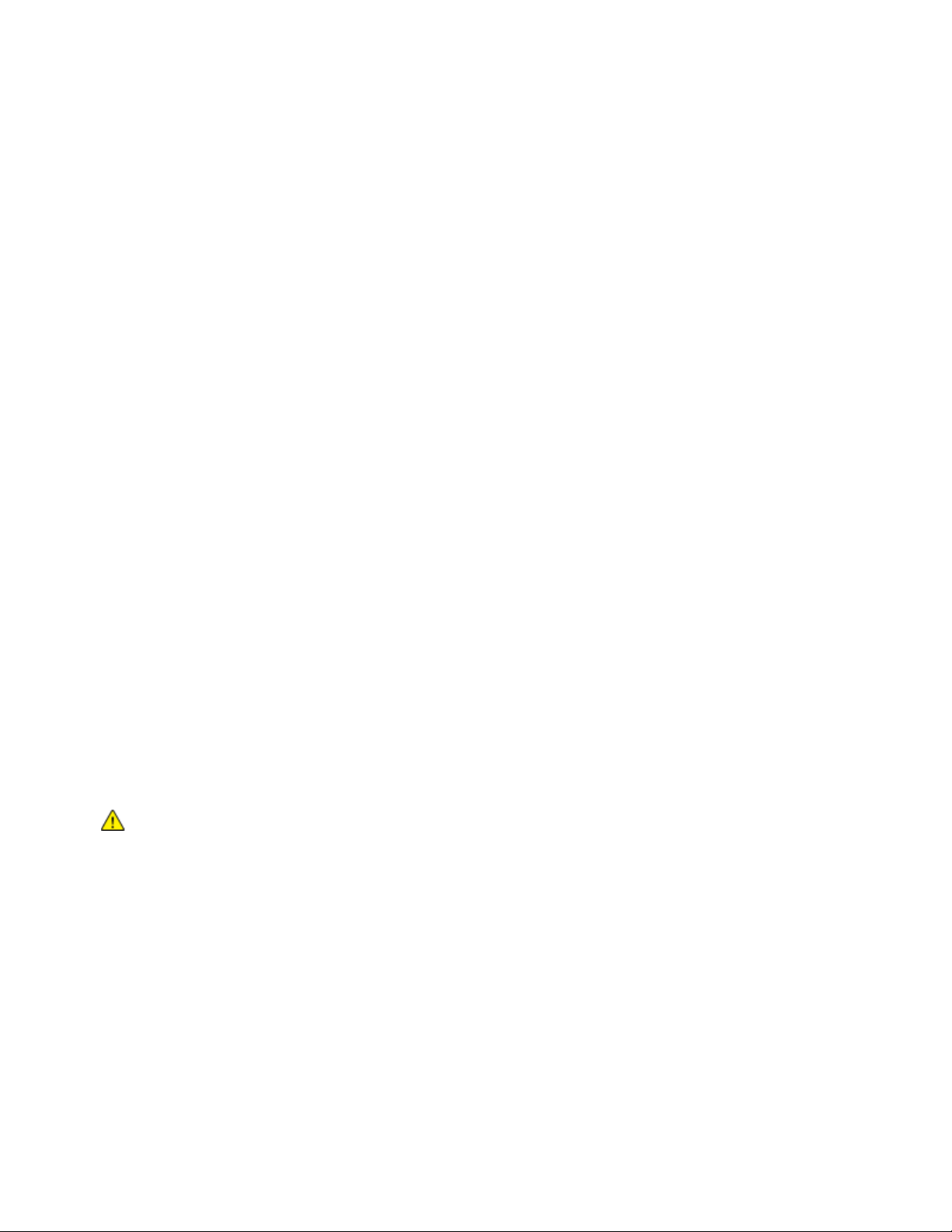
Papel e material
Diretrizes gerais de colocação de papel
Não sobrecarregue as bandejas de papel. Não coloque papel acima da linha de preenchimento
máximo na bandeja.
Ajuste as guias do papel para que correspondam ao tamanho do papel.
Ventile o papel antes de colocá-lo na bandeja.
Se atolamentos excessivos ocorrerem, use papel ou outro material aprovado de uma nova
embalagem.
Use somente as transparências Xerox
®
recomendadas. A qualidade de impressão pode variar com
outras transparências.
Não imprima em material de etiquetas onde uma etiqueta tenha sido removida da folha.
Use apenas envelopes de papel. Imprima apenas em uma face do envelope.
Papel que pode danificar a impressora
Alguns tipos de papel e outros materiais podem causar uma qualidade de saída ruim, aumentar os
atolamentos de papel ou danificar a impressora. Não use o seguinte:
Papel áspero ou poroso
Papel para jato de tinta
Papel brilhante ou revestido para impressoras que não sejam a laser
Papel que foi usado em fotocopiadora
Papel que foi dobrado ou amassado
Papel com recortes ou perfurações
Papel grampeado
Envelopes com janelas, grampos metálicos, acabamentos laterais ou fitas adesivas que se
desprendem
Envelopes acolchoados
Material plástico
Papel de transferência por ferro
CUIDADO: A Garantia Xerox
(Garantia de satisfação total) não cobrem os danos causados pela utilização de papéis não
suportados ou mídias especiais. A Xerox
está disponível nos Estados Unidos e no Canadá. A cobertura pode variar fora destas áreas. Entre em
contato com o seu representante Xerox para mais informações.
®
, o Contrato de Serviços ou a Xerox® Total Satisfaction Guarantee
®
Total Satisfaction Guarantee (Garantia de satisfação total)
Impressora multifuncional em cores Xerox
®
WorkCentre® 7970/7970i 57
Guia do Usuário

Papel e material
Diretrizes para armazenamento de papel
O armazenamento correto do papel e outro material contribui para se obter a qualidade de impressão
ideal.
Guarde o papel em locais escuros, frescos e relativamente secos. A maioria dos papéis é suscetível a
danos causados por luz ultravioleta e comum. A luz ultravioleta, do sol e de lâmpadas fluorescentes,
é particularmente nociva ao papel.
Reduza a exposição do papel a luzes fortes por longos períodos de tempo.
Mantenha constantes as temperaturas e a umidade relativa.
Evite armazenar papéis em porões, cozinhas, garagens ou sótãos. Esses espaços têm maior
probabilidade de absorver umidade.
Guarde papéis lisos em paletes, caixas de papelão, prateleiras ou gabinetes.
Evite comer ou beber nas áreas onde o papel é armazenado ou manipulado.
Não abra pacotes fechados de papel enquanto não estiver pronto para colocá-los na impressora.
Deixe o papel guardado na embalagem original. A embalagem do papel protege-o contra perda ou
ganho de umidade.
Alguns materiais especiais são embalados em sacos plásticos que podem ser vedados novamente.
Mantenha o material na embalagem até estar pronto para usá-lo. Mantenha o material não usado
na embalagem e feche-a, para proteção.
Tipos e gramaturas de papel suportados
Bandejas Tipos e gramaturas
Bandejas 1 a 5 Comum, bond, perfurado, timbrado, pré-impresso, reciclado, comum
recarregado e personalizado (60 a 105g/m²)
Cartão de baixa gramatura e Cartão de baixa gramatura carregado (106
a 169 g/m²)
Cartão e Cartão carregado (170–256g/m²)
Cartão brilhante de baixa gramatura e Cartão brilhante de baixa
gramatura carregado (106 a 169 g/m²)
Cartão brilhante e Cartão brilhante carregado ((170–256g/m²)
Etiquetas (106–169 g/m²)
Transparência
Envelope (75–90 g/m²) (para a bandeja 1, apenas com uma bandeja de
envelopes instalada no slot).
Bandeja 5
Leve (55–59g/m²)
Cartão de alta gramatura e Cartão de alta gramatura carregado
(257–280g/m²)
Cartão brilhante de alta gramatura e Cartão brilhante de alta gramatura
carregado (257–280g/m²)
Envelope (75 a 90g/m²)
58 Impressora multifuncional em cores Xerox
Guia do Usuário
®
WorkCentre® 7970/7970i

Papel e material
Tamanhos de papel padrão suportados
Número da bandeja Tamanhos padrão europeus Tamanhos padrão da América do
Norte
Bandeja 1 da impressora A5 (148 x 210 mm)
A4 (210 x 297 mm)
A3 (297 x 420 mm)
B5 (176x250 mm)
B4 (250 x 353mm)
JIS B5 (182 x 257 mm)
JIS B4 (257 x 364 mm)
Bandejas 2 a 4 do Módulo de
3 bandejas
Bandeja 2 do Módulo de
bandejas Tandem de alta
capacidade
Bandeja 2 do Módulo de 1
bandeja
A5 (148 x 210 mm)
A4 (210 x 297 mm)
A3 (297 x 420 mm)
B5 (176x250 mm)
B4 (250 x 353mm)
JIS B5 (182 x 257 mm)
JIS B4 (257 x 364 mm)
SRA3 (320 x 450 mm)
Bandejas 3 e 4 do Módulo de
bandejas Tandem de alta
capacidade
A4 (210 x 297 mm)
JIS B5 (182 x 257 mm)
Bandeja 6 do Alimentador de
alta capacidade
Apenas bandeja 5 Cartão postal (100 x 148 mm)
Cartão postal (148 x 200 mm)
A6 (105 x 148 mm)
A5 (148 x 210 mm)
A4 (210 x 297 mm)
A4 superdimensionado (223 x 297 mm)
A3 (297 x 420 mm)
B6 (125x176 mm)
B5 (176x250 mm)
B4 (250 x 353mm)
JIS B6 (128 x 182 mm)
JIS B5 (182 x 257 mm)
215 x 315 mm
JIS B4 (257 x 364 mm)
SRA3 (320 x 450 mm)
Envelope DL (110 x 220 mm)
Envelope C4 (229 x 324 mm)
Envelope C5 (162 x 229 mm)
Meio Carta (5,5 x 8,5 pol.)
Executivo (7,25 x 10,5 pol.)
Carta (8,5 x 11 pol.)
Ofício II (8,5 x 13 pol.)
Ofício I (8,5 x 14 pol.)
Tabloide (11 x 17 pol.)
Meio Carta (5,5 x 8,5 pol.)
Executivo (7,25 x 10,5 pol.)
Carta (8,5 x 11 pol.)
8,5 x 13 pol.
Ofício I (8,5 x 14 pol.)
Tabloide (11 x 17 pol.)
12 x 18 pol.
Executivo (7,25 x 10,5 pol.)
Carta (8,5 x 11 pol.)
Cartão postal (3,5 x 5 pol.)
Cartão postal (4 x 6 pol.)
5 x 7"
Cartão postal (6 x 9 pol.)
Meio Carta (5,5 x 8,5 pol.)
8 x 10 pol.
Executivo (7,25 x 10,5 pol.)
Carta (8,5 x 11 pol.)
9 x 11 pol.
8,5 x 13 pol.
Ofício I (8,5 x 14 pol.)
Tabloide (11 x 17 pol.)
12 x 18 pol.
12 x 19 pol.
Envelope (6 x 9 pol.)
Envelope (9 x 12 pol.)
Envelope Monarch (3,9 x 7,5 pol.)
Envelope Nº 10 (4,1 x 9,5 pol.)
Impressora multifuncional em cores Xerox
®
WorkCentre® 7970/7970i 59
Guia do Usuário

Papel e material
Tamanhos e gramaturas de papel suportados para impressão automática
em 2 faces
Tamanhos padrão europeus Tamanhos padrão da América do Norte
Cartão postal (148 x 200 mm)
A5 (148 x 210 mm)
A4 (210 x 297 mm)
A4 superdimensionado (223 x 297 mm)
A3 (297 x 420 mm)
JIS B6 (128 x 182 mm)
JIS B5 (182 x 257 mm)
215 x 315 mm
JIS B4 (257 x 364 mm)
SRA3 (320 x 450 mm)
Cartão postal (6 x 9 pol.)
Meio Carta (5,5 x 8,5 pol.)
8 x 10 pol.
Executivo (7,25 x 10,5 pol.)
Carta
9 x 11 pol.
Ofício II (8,5 x 13 pol.)
Ofício I (8,5 x 14 pol.)
Tabloide (11 x 17 pol.)
Tabloide Extra (12 x 18 pol.)
12 x 19 pol.
Além dos tamanhos e gramaturas de papel padrão, você pode utilizar tamanhos e gramaturas de papel
personalizado para impressão automática em 2 faces.
CUIDADOS:
Não use transparências, envelopes, etiquetas ou papel recarregado para impressão
automática em 2 faces.
Não utilize materiais que não atendam aos requisitos de tamanho e gramatura para
impressão automática em 2 faces.
Não utilize materiais que excedam os requisitos máximos de tamanho e gramatura para
impressão automática em 2 faces.
Os seguintes tipos de papel personalizado podem ser utilizados para impressão automática em 2 faces.
Tamanho de impressão mínimo 128 x 140 mm (5 x 5,5 pol.)
Tamanho de impressão máximo 320 x 483 mm (12 x 19 pol.)
As seguintes gramaturas de papel personalizado podem ser utilizadas para impressão automática em 2
faces.
Gramatura mínima 60 g/m²
Gramatura máxima 256 g/m²
60 Impressora multifuncional em cores Xerox
Guia do Usuário
®
WorkCentre® 7970/7970i

Tamanhos de papel suportados pela bandeja de envelopes
Tamanhos padrão Tamanhos personalizados
Papel e material
C5 (162 x 229 mm, 6,4 x 9,0 pol.)
DL (110 x 220 mm, 4,33 x 8,66 pol.)
Mínimo: 148 x 98 mm (5,8 x 3,9 pol.)
Máximo: 241 x 162 mm (9,5 x 6,4 pol.)
Monarch (88 x 191 mm, 3,9 x 7,5 pol.)
Comercial número 10 (105 x 241 mm, 4,125 x 9,5 pol.)
Tamanhos de papel personalizado suportados
Número da bandeja Tamanhos de papel
Bandeja 1 da impressora Mínimo: 140 x 182 mm (5,5 x 7,2 pol.)
Máximo: 297 x 432 mm (11,7 x 17 pol.)
Bandejas 2 a 4 do Módulo de 3 bandejas
Bandeja 2 do Módulo de bandejas Tandem de
alta capacidade
Bandeja 2 do Módulo de 1 bandeja
Bandeja 5 Mínimo: 89 x 98 mm (3,5 x 3,9 pol.)
Bandeja de envelopes
Mínimo: 140 x 182 mm (5,5 x 7,2 pol.)
Máximo: 320 x 457 mm (12,6 x 18 pol.)
Máximo: 320 x 483 mm (12,6 x 19 pol.)
Largura: 148–241mm (5,8 a 9,5pol.)
Largura: 98 a 162mm (3,9 a 6,4pol.)
Impressora multifuncional em cores Xerox
®
WorkCentre® 7970/7970i 61
Guia do Usuário

Papel e material
Colocação do papel
Esta seção inclui:
Carregar papel nas bandejas 1–4 ................................................................................................................................. 62
Configurar as travas das guias nas bandejas ajustáveis para 500 folhas .................................................. 65
Colocação de papel nas bandejas 3 e 4 do Módulo de bandejas Tandem ................................................ 66
Colocação do papel na Bandeja 5 ................................................................................................................................ 68
Colocação do papel na bandeja 6 (Alimentador de alta capacidade) ......................................................... 71
Configuração da bandeja 6 no Alimentador de alta capacidade .................................................................. 73
Trocar tamanho, tipo e cor de papel ........................................................................................................................... 74
Trocar tamanho, tipo e cor de papel ........................................................................................................................... 75
Carregar papel nas bandejas 1–4
1. Puxe a bandeja para fora até ela parar.
2. Certifique-se de que as travas das guias estejam ajustadas na posição correta para o papel de
tamanho padrão ou personalizado que será usado. Para obter detalhes, consulte Ajuste das travas
das guias nas Bandejas ajustáveis para 500 folhas na página 65.
3. Remova qualquer papel que seja de um tamanho ou tipo diferente.
4. Para mover as guias de comprimento e largura para fora:
a. Segure a alavanca em cada guia.
b. Deslize as guias para fora até que parem.
c. Libere as alavancas.
62 Impressora multifuncional em cores Xerox
Guia do Usuário
®
WorkCentre® 7970/7970i

Papel e material
5. Flexione as folhas para trás e para a frente e as ventile. Depois, alinhe as bordas da pilha em uma
superfície plana. Esse procedimento separa todas as folhas que estão grudadas e reduz a
possibilidade de atolamentos.
Nota: Para evitar atolamentos e falhas de alimentação, não remova o papel da embalagem até que
você esteja pronto para usá-lo.
6. Carregue o papel na bandeja principal. Siga um destes procedimentos:
Coloque as etiquetas com o lado da impressão para cima e a borda superior voltada para a
frente da bandeja.
Transparências incolores e sem fitas devem ser colocadas voltadas para cima.
As transparências com fitas devem ser colocadas com a fita voltada para baixo na borda de
ataque direita.
Para alimentação pela borda longa, insira o papel timbrado e pré-impresso com o lado da
impressão para baixo e a borda superior voltada para a frente. Coloque o papel perfurado com
os furos à esquerda.
Para alimentação pela borda curta, insira o papel timbrado e pré-impresso com o lado da
impressão para baixo e a borda superior à esquerda. Coloque o papel perfurado com os furos
voltados para a traseira da impressora.
Coloque as etiquetas com o lado da impressão para cima e com a borda superior à direita.
Nota: Não coloque papel acima da linha de preenchimento máximo. Sobrecarregar a bandeja pode
causar atolamentos na impressora.
Impressora multifuncional em cores Xerox
Guia do Usuário
®
WorkCentre® 7970/7970i 63

Papel e material
7. Ajuste as guias de comprimento e largura para que correspondam ao papel.
8. Feche a bandeja.
9. Siga um destes procedimentos:
Para confirmar o tamanho, tipo e cor do papel quando a bandeja for configurada para
Totalmente ajustável, toque em Confirmar.
Para selecionar um novo tamanho de papel, toque em Tamanho. Para selecionar um novo tipo
de papel, toque em Tipo. Para selecionar uma nova cor de papel, toque em Cor. Quando
concluir, toque em Confirmar.
Para alterar o tamanho, tipo ou cor do papel quando a bandeja for configurada para o modo
Dedicada, pressione o botão Status da máquina. Depois, toque em Ferramentas >
Configurações do dispositivo > Gestão de papel > Configurações da bandeja
configurações da bandeja desejada; para obter detalhes, consulte
Definição das configurações
Defina as
.
de bandeja na página 75.
Nota: Se este recurso não aparecer, faça login como administrador do sistema. Para obter detalhes,
consulte Login como o Administrador do sistema no painel de controle na página 33.
64 Impressora multifuncional em cores Xerox
Guia do Usuário
®
WorkCentre® 7970/7970i

Papel e material
Configurar as travas das guias nas bandejas ajustáveis para 500 folhas
Você pode ajustar as guias nas bandejas 1 a 4 para acomodar os tamanhos de papel padrão e
personalizado. Na posição padrão, as guias se movem nas configurações de papel padrão suportadas.
Na posição personalizada, as guias se movem em incrementos de 1 mm.
Para mover as travas das guias da posição de tamanho de papel padrão para personalizado, faça o
seguinte:
1. Puxe a bandeja para fora até ela parar.
Nota: Para obter resultados melhores, remova o papel da bandeja, aperte as alavancas das guias e
deslizes-as para dentro.
2. Erga o retentor com os dedos, puxando a borda inferior para você.
3. Para acoplar o bloco de ajuste fino, aperte as alavancas e deslize a trava da guia à esquerda, como
exibido.
Impressora multifuncional em cores Xerox
Guia do Usuário
®
WorkCentre® 7970/7970i 65

Papel e material
4. Recoloque o retentor e encaixe-o no lugar.
5. Coloque o papel de tamanho personalizado na bandeja. As guias da bandeja se movem em
incrementos de 1mm.
Colocação de papel nas bandejas 3 e 4 do Módulo de bandejas Tandem
O Módulo de bandejas Tandem comporta quantidades maiores de papel para que ocorram menos
interrupções durante a impressão. Ele contém três bandejas. A bandeja 2 comporta tamanhos de papel
até SRA3/12 x 18 pol. As bandejas 3 e 4 comportam apenas tamanhos de papel A4/Carta.
Nota: Não coloque papel de tamanho personalizado na bandeja 3 ou 4 do Módulo de bandejas
Tandem.
Para carregar a bandeja 2, consulte Colocação de papel nas bandejas 1 a 4.
1. Puxe a bandeja 3 ou 4 para fora até ela parar.
2. Ventile as bordas do papel antes de colocá-lo nas bandejas. Esse procedimento separa todas as
folhas de papel que estão grudadas e reduz a possibilidade de atolamentos de papel.
Nota: Para evitar atolamentos de papel e alimentação incorreta, não remova o papel da
embalagem até que seja necessário.
66 Impressora multifuncional em cores Xerox
Guia do Usuário
®
WorkCentre® 7970/7970i

Papel e material
3. Empilhe o papel contra o canto traseiro esquerdo da bandeja conforme mostrado.
4. Ajuste as guias de modo que elas toquem nas bordas da pilha.
5. Feche a bandeja.
6. Verifique o tamanho, tipo e cor do papel. Altere a seleção de qualquer definição incorreta.
7. Na tela de toque da impressora, toque em Confirmar.
Impressora multifuncional em cores Xerox
®
WorkCentre® 7970/7970i 67
Guia do Usuário

Papel e material
Colocação do papel na Bandeja 5
1. Abra a bandeja 5 e puxe a bandeja de extensão para tamanhos maiores. Se já estiver aberta,
remova qualquer papel que seja de um tamanho ou tipo diferente.
2. Mova as guias de largura para as bordas da bandeja.
68 Impressora multifuncional em cores Xerox
Guia do Usuário
®
WorkCentre® 7970/7970i

Papel e material
3. Flexione as folhas para trás e para a frente e as ventile. Depois, alinhe as bordas da pilha em uma
superfície plana. Esse procedimento separa todas as folhas que estão grudadas e reduz a
possibilidade de atolamentos.
Nota: Para evitar atolamentos e falhas de alimentação, não remova o papel da embalagem até que
você esteja pronto para usá-lo.
4. Coloque o papel na bandeja. Siga um destes procedimentos:
Para alimentação pela borda longa, insira o papel timbrado e pré-impresso com o lado da
impressão para cima e a borda superior voltada para a frente da bandeja. Coloque o papel
perfurado com os furos à direita.
Coloque as etiquetas com o lado da impressão para baixo e a borda superior voltada para a
frente da bandeja.
As transparências incolores ou sem fita devem ter o lado da impressão para baixo com a borda
longa voltada para a impressora As transparências com fita devem ter o lado da impressão
para cima com a borda de ataque sem fita voltada para a impressora
Impressora multifuncional em cores Xerox
Guia do Usuário
®
WorkCentre® 7970/7970i 69

Papel e material
Para a alimentação pela borda curta, insira o papel timbrado e pré-impresso com o lado da
impressão para cima e a borda superior em direção à impressora.
Coloque o papel perfurado com os furos voltados para a traseira da impressora.
Coloque as etiquetas com o lado da impressão para baixo e com a borda superior à esquerda.
Nota: Não coloque papel acima da linha de preenchimento máximo. Sobrecarregar a bandeja pode
causar atolamentos na impressora.
5. Ajuste as guias de largura até que elas toquem nas bordas do papel.
6. Siga um destes procedimentos:
Para confirmar o tamanho, tipo e cor do papel quando a bandeja for configurada para
Totalmente ajustável, toque em Confirmar.
Para selecionar um novo tamanho de papel, toque em Tamanho. Para selecionar um novo tipo
de papel, toque em Tipo. Para selecionar uma nova cor de papel, toque em Cor. Quando
70 Impressora multifuncional em cores Xerox
Guia do Usuário
concluir, toque em Confirmar.
®
WorkCentre® 7970/7970i

Papel e material
Colocação do papel na bandeja 6 (Alimentador de alta capacidade)
1. Puxe a bandeja 6 para fora do alimentador até ela parar.
2. Abra a porta lateral até ela parar.
3. Ventile as bordas do papel antes de colocá-lo nas bandejas. Esse procedimento separa todas as
folhas de papel que estão grudadas e reduz a possibilidade de atolamentos de papel.
Nota: Para evitar atolamentos de papel e alimentação incorreta, não remova o papel da
embalagem até que seja necessário.
4. Coloque o papel contra a lateral direita da bandeja.
Para impressão em 1 face:
Coloque a face a ser impressa para baixo.
Coloque o papel pré-perfurado com os furos na direção esquerda da bandeja.
Coloque o papel timbrado ou o topo da página na direção dianteira da bandeja.
XEROX
XEROX
Nota: Não coloque papel acima da linha de preenchimento máximo. Carregar demais pode causar
atolamentos de papel.
Para impressão em frente e verso:
Coloque a face a ser impressa (página 1) para cima.
Coloque o papel pré-perfurado com os furos na direção direita da bandeja.
Coloque o papel timbrado ou o topo da página na direção dianteira da bandeja.
Impressora multifuncional em cores Xerox
®
WorkCentre® 7970/7970i 71
Guia do Usuário

Papel e material
5. Deslize as guias para que elas apenas toquem nas bordas do papel.
6. Feche a bandeja.
7. Verifique o tamanho, tipo e cor do papel. Altere a seleção de qualquer definição incorreta.
8. Na tela de toque da impressora, toque em Confirmar.
72 Impressora multifuncional em cores Xerox
Guia do Usuário
®
WorkCentre® 7970/7970i
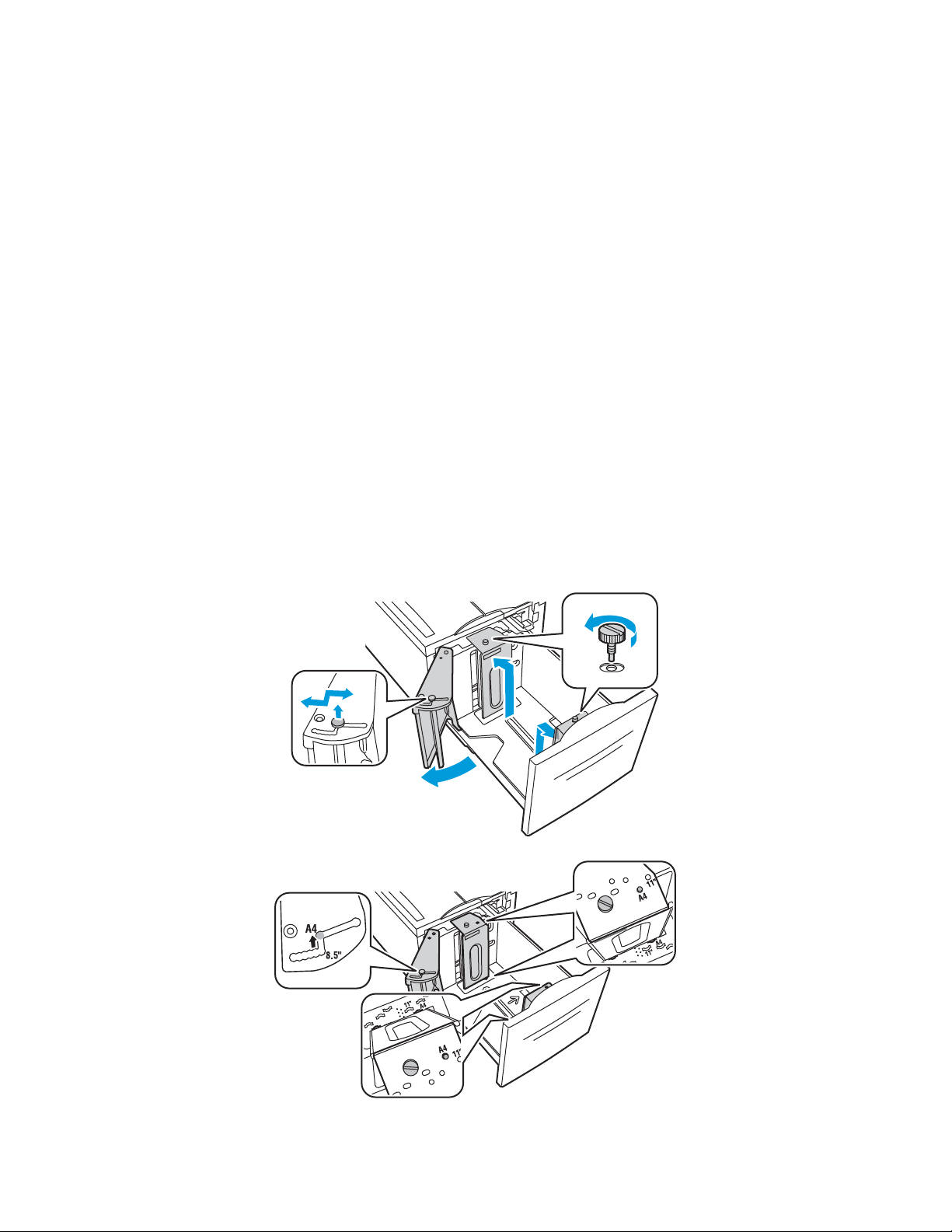
Papel e material
Configuração da bandeja 6 no Alimentador de alta capacidade
A bandeja 6 é um alimentador de alta capacidade dedicado. Ela deve ser configurada para suportar o
papel em uso. Se a bandeja nunca foi usada, ela deverá ser configurada para o tamanho de papel
desejado. Se você for alterar o tamanho do papel, deverá reconfigurar a bandeja para o novo tamanho.
Para obter detalhes sobre tamanhos de papel suportados, consulte Papel suportado na página 56.
Antes de alterar a configuração da gaveta, sempre compare o tamanho do papel com a configuração da
bandeja 6. Se o tamanho do papel corresponder, nenhum ajuste será necessário.
1. Remova o parafuso que segura a placa do espaçador na parte traseira da bandeja.
2. Levante a placa do espaçador para removê-la.
3. Coloque as guias da parte inferior da placa nos slots da parte inferior da bandeja correspondente
ao tamanho do papel.
4. Deslize a parte superior da placa do espaçador para encaixar o pino da parte traseira da bandeja no
furo correspondente da placa.
5. Instale o parafuso para prender a placa do espaçador.
6. Repita as etapas de 1 a 5 para a placa do espaçador na parte dianteira da bandeja 6.
7. Localize o pino na parte superior da porta lateral.
8. Levante o pino e guie-o para o tamanho de papel desejado no slot da parte superior da porta
lateral.
9. Solte o pino para travá-lo no local.
Impressora multifuncional em cores Xerox
Guia do Usuário
®
WorkCentre® 7970/7970i 73

Papel e material
Trocar tamanho, tipo e cor de papel
Quando as bandejas estiverem definidas para o modo Ajustável, será possível alterar as configurações
do papel sempre que abastecer a bandeja. Quando fechar a bandeja, o painel de controle solicitará que
você defina o tamanho, o tipo e a cor do papel carregado.
Quando uma bandeja do papel for definida para o modo Dedicada, o painel de controle alertará você
para carregar um tamanho, tipo e cor de papel específicos. Se você mover as guias para carregar um
tamanho de papel diferente, o painel de controle exibirá uma mensagem de erro.
Para definir as configurações da bandeja como Totalmente Ajustável ou Dedicada, consulte Definição
das configurações de bandeja na página 75.
Para definir o tamanho, o tipo ou a cor do papel para uma bandeja ajustável:
1. Abra a bandeja de papel e coloque o papel desejado.
2. Feche a bandeja. É exibida uma mensagem no painel de controle.
3. Siga um destes procedimentos:
Para confirmar o tamanho, tipo e cor do papel quando a bandeja for configurada para
Totalmente ajustável, toque em Confirmar.
Para selecionar um novo tamanho de papel, toque em Tamanho. Para selecionar um novo tipo
de papel, toque em Tipo. Para selecionar uma nova cor de papel, toque em Cor. Quando
concluir, toque em Confirmar.
74 Impressora multifuncional em cores Xerox
Guia do Usuário
®
WorkCentre® 7970/7970i

Papel e material
Trocar tamanho, tipo e cor de papel
Você pode definir as bandejas de papel para o modo Ajustável ou Dedicada. Quando as bandejas
estiverem definidas para o modo Ajustável, será possível alterar as configurações do papel sempre que
abastecer a bandeja. Quando uma bandeja do papel for definida para o modo Dedicada, o painel de
controle alertará você para carregar um tamanho, tipo e cor de papel específicos. Você pode usar a
opção Configurações da Bandeja para configurar ou alterar as configurações da bandeja de papel.
Para definir as configurações de bandeja:
1. No painel de controle da impressora, pressione o botão Status da máquina.
2. Toque na guia Ferramentas e em Configurações do dispositivo > Gestão de papel.
3. Toque em Configurações de bandeja e selecione uma bandeja.
Para definir o Modo, toque em Totalmente ajustável ou Dedicada. Se selecionar Dedicada, para
especificar as configurações de papel para a bandeja dedicada toque em Editar e defina o
Tamanho, Tipo e Cor do papel. Toque em OK.
Para configurar a impressora para selecionar automaticamente a bandeja, em Seleção
automática toque em Ativado.
Para definir a prioridade para uma bandeja, toque no campo de número. Para inserir um
número, use o teclado alfanumérico ou toque em Mais (+) ou Menos (-). A impressora usa o
papel da bandeja de Prioridade 1 primeiro. Se a bandeja estiver vazia, a impressora usa o papel
da bandeja de Prioridade 2.
4. Toque em OK.
Nota: Para acessar o menu de gerenciamento de papel, pode ser necessário fazer login como
administrador do sistema. Para obter detalhes, consulte o Guia do Administrador do Sistema em
www.xerox.com/office/WC7970docs.
Impressora multifuncional em cores Xerox
Guia do Usuário
®
WorkCentre® 7970/7970i 75

Papel e material
Impressão em material especial
Esta seção inclui:
Envelopes ................................................................................................................................................................................. 76
Etiquetas .................................................................................................................................................................................. 79
Cartão brilhante ................................................................................................................................................................... 83
Transparências ...................................................................................................................................................................... 84
Para solicitar papel, transparências ou outros materiais, entre em contato com o revendedor local ou
visite www.xerox.com/office/WC7970supplies.
Consulte também:
www.xerox.com/rmlna Recommended Media List (Lista de materiais recomendados) (Estados Unidos)
www.xerox.com/rmleu Recommended Media List (Lista de materiais recomendados) (Europa)
Envelopes
Envelopes podem ser impressos apenas da bandeja 5, ou da bandeja 1, se a bandeja de envelopes
opcional estiver instalada.
Diretrizes para imprimir envelopes
A qualidade da impressão depende da qualidade e da construção dos envelopes. Tente outra marca
de envelope se você não conseguir os resultados desejados.
Mantenha constantes as temperaturas e a umidade relativa.
Armazene envelopes não utilizados na embalagem original para evitar o excesso de umidade e
ressecamento, que podem afetar a qualidade de impressão e causar enrugamento. Muita umidade
pode fazer com que os envelopes se colem antes ou durante a impressão.
Remova as bolhas de ar dos envelopes antes de colocá-los na bandeja. Para isso coloque um livro
pesado sobre eles.
No software do driver de impressão, selecione Envelope como o tipo de papel.
Não use envelopes acolchoados. Use envelopes que fiquem planos sobre uma superfície.
Não use envelopes que contenha cola térmica.
Não use envelopes com abas impressas e seladas.
Use apenas envelopes de papel.
Não use envelopes com janelas ou fechos metálicos.
76 Impressora multifuncional em cores Xerox
Guia do Usuário
®
WorkCentre® 7970/7970i

Papel e material
Colocação de envelopes na Bandeja 5
1. Abra a Bandeja 5 girando-a para fora.
2. Coloque os envelopes na bandeja com as abas fechadas, viradas para cima e na borda de ataque,
voltadas para a direita.
3. Centralize a pilha e depois deslize as guias levemente até tocarem nas bordas da pilha.
4. Verifique o tamanho, tipo e cor do envelope. Altere a seleção de qualquer definição incorreta.
Selecione o tamanho antes do tipo.
5. Na tela de toque da impressora, toque em Confirmar.
Impressora multifuncional em cores Xerox
®
WorkCentre® 7970/7970i 77
Guia do Usuário

Papel e material
Abastecimento da bandeja de envelopes
1. Puxe a bandeja de envelopes para fora até ela parar.
2. Coloque os envelopes na bandeja de envelopes com as abas fechadas, viradas para baixo e na
borda de ataque, voltadas para a esquerda.
Notas:
Altura máxima da pilha de 43 mm (1,7 pol.)
A bandeja de envelopes aceita as gramaturas de papel de envelope a partir de 75 a 90g/m².
3. Ajuste as guias do papel para que se ajustem suavemente às bordas dos envelopes.
4. Feche a bandeja. Configure o tamanho, tipo e cor do papel no painel de controle. Para obter
detalhes, consulte Trocar tamanho, tipo e cor de papel na página 74.
78 Impressora multifuncional em cores Xerox
Guia do Usuário
®
WorkCentre® 7970/7970i

Papel e material
Etiquetas
Você pode imprimir etiquetas de qualquer bandeja.
Diretrizes para imprimir etiquetas
Use etiquetas criadas para impressão a laser.
Não use etiquetas plásticas.
Não alimente uma folha de etiquetas na impressora mais de uma vez.
Não use etiquetas que possuam cola seca.
Imprima em apenas um dos lados da folha de etiquetas. Use somente folhas de etiquetas
completas.
Guarde as etiquetas não utilizadas em sua embalagem original, sem dobrar ou amassar. Mantenha
as folhas de etiquetas na embalagem original até o momento do uso. Recoloque qualquer folha de
etiquetas não utilizada na embalagem original e feche-a para proteção.
Não guarde as etiquetas em locais muito secos ou úmidos nem em locais muito quentes ou frios.
Materiais guardados dessa maneira podem causar atolamentos na impressora ou apresentar
problemas de qualidade de impressão.
Movimente o estoque com frequência. As etiquetas guardadas por muito tempo em condições
extremas podem ficar enrugadas e provocar atolamentos na impressora.
No software do driver de impressão, selecione Etiqueta como o tipo de papel.
Remova todos os outros papéis da bandeja antes de colocar etiquetas.
CUIDADO: Não use uma folha onde as etiquetas estiverem faltando, onduladas ou removidas da
folha de trás. Ela pode danificar a impressora.
Impressora multifuncional em cores Xerox
®
WorkCentre® 7970/7970i 79
Guia do Usuário

Papel e material
Carregar Etiquetas nas Bandejas 1–4
1. Puxe a bandeja para fora até ela parar.
2. Verifique se as travas das guias estão ajustadas na posição correta para as etiquetas do tamanho
que você está carregando. Para obter detalhes, consulte Ajuste das travas das guias nas Bandejas
ajustáveis para 500 folhas na página 65.
Nota: As bandejas 1 a 4 aceitam etiquetas (106–169g/m²).
Para alimentação pela borda longa, coloque as etiquetas com a face para cima e com a borda
superior voltada para a frente da bandeja.
3. Para alimentação pela borda curta, coloque as etiquetas com a face para cima e com a borda
superior à direita.
4. Feche a bandeja. Configure o tamanho, tipo e cor do papel no painel de controle. Para obter
detalhes, consulte Trocar tamanho, tipo e cor de papel na página 74.
80 Impressora multifuncional em cores Xerox
Guia do Usuário
®
WorkCentre® 7970/7970i

Papel e material
Colocação de etiquetas na Bandeja 5
1. Abra a bandeja 5 e puxe a bandeja de extensão para tamanhos maiores. Se a bandeja de extensão
já estiver aberta, remova os papéis que tiverem tamanho ou tipo diferente.
2. Mova as guias de largura para as bordas da bandeja.
3. Coloque as etiquetas na bandeja. Siga um destes procedimentos:
Para alimentação pela borda longa, coloque as etiquetas com a face para baixo e com a borda
superior voltada para a frente da bandeja.
Impressora multifuncional em cores Xerox
Guia do Usuário
®
WorkCentre® 7970/7970i 81
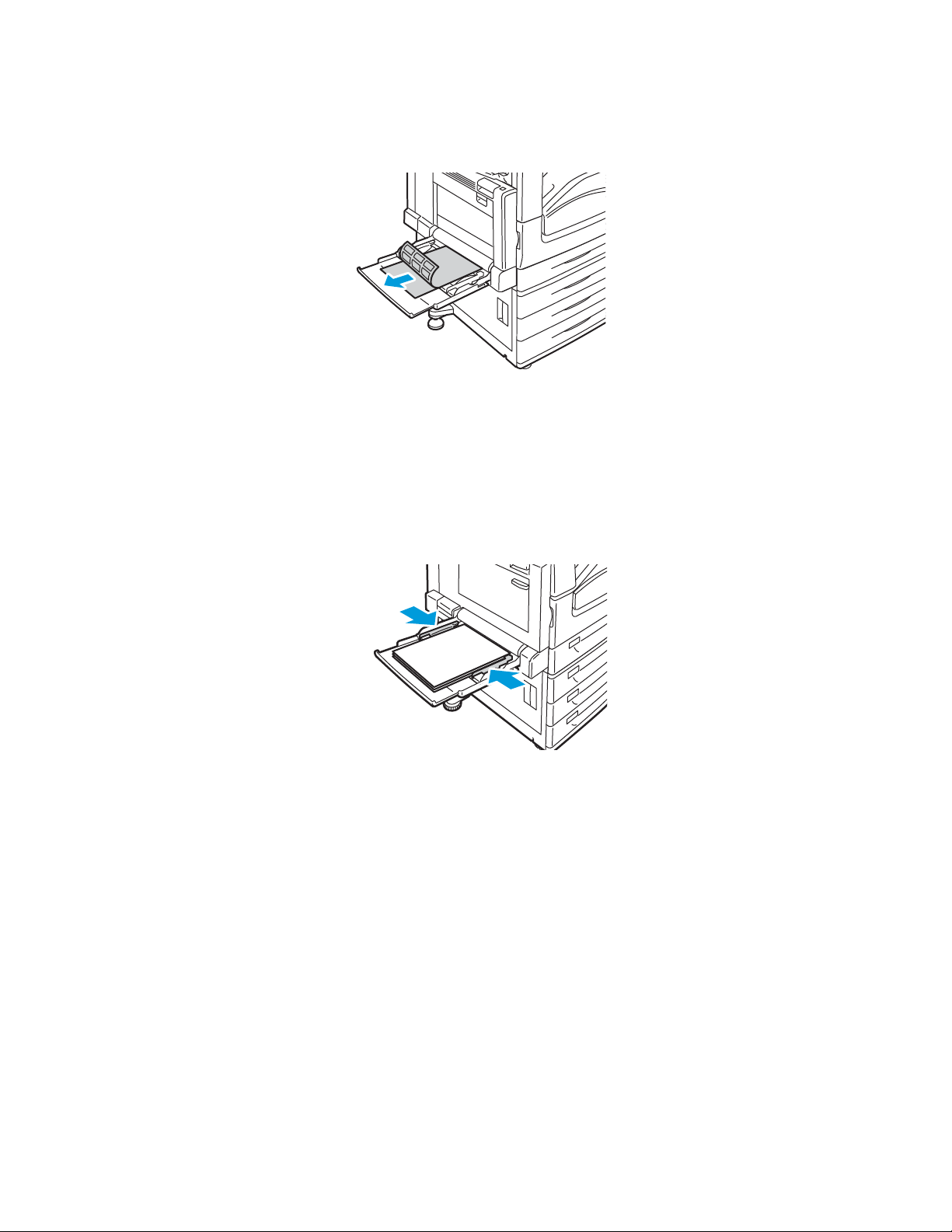
Papel e material
Para alimentação pela borda curta, coloque as etiquetas com a face para baixo com a borda
superior à esquerda.
Notas:
Não coloque papel acima da linha de preenchimento máximo. Sobrecarregar a bandeja pode
causar atolamentos na impressora.
Não imprima em material de etiquetas onde uma etiqueta tenha sido removida da folha.
Para evitar atolamentos e falhas de alimentação, não remova o papel da embalagem até que
você esteja pronto para usá-lo.
4. Ajuste as guias de largura até que elas toquem nas bordas do papel.
5. Quando solicitado, selecione uma opção:
Para confirmar o tipo e tamanho do papel, toque em Confirmar.
Para selecionar um novo tamanho de papel, toque em Tamanho.
Para selecionar um novo tipo de papel, toque em Tipo.
Para selecionar uma nova cor de papel, toque em Cor.
Quando concluir, toque em Confirmar.
82 Impressora multifuncional em cores Xerox
Guia do Usuário
®
WorkCentre® 7970/7970i

Papel e material
Cartão brilhante
Você pode imprimir Cartão brilhante de baixa gramatura e Cartão brilhante de qualquer bandeja. É
possível imprimir em Cartão brilhante de alta gramatura somente na bandeja 5.
Diretrizes para imprimir em papel brilhante
Não abra pacotes fechados de papel brilhante antes da hora de colocá-los na impressora.
Deixe o papel brilhante no pacote original e deixe as embalagens na caixa de remessa até o
momento de usá-lo.
Remova todos os outros papéis da bandeja antes de colocar papel brilhante.
Coloque apenas a quantidade e papel brilhante que pretende usar. Não deixe o papel brilhante na
bandeja quando terminar de imprimir. Reinsira o papel não utilizado na embalagem original e
vede-a.
Movimente o estoque com frequência. Papel brilhante guardado por muito tempo em condições
extremas pode ficar enrugado e provocar atolamentos na impressora.
No software do driver de impressão, selecione o tipo de papel brilhante desejado ou selecione a
bandeja carregada com o papel desejado.
Colocação de papel brilhante na bandeja 5 (Bandeja manual)
1. Remova todos os outros papéis da bandeja antes de colocar papel brilhante.
2. Coloque apenas a quantidade e papel que pretende usar.
3. Coloque o papel com o lado brilhante ou o lado a ser impresso para baixo.
4. Verifique o tamanho, tipo e cor do papel. Altere a seleção de qualquer definição incorreta.
5. Na tela de toque da impressora, toque em Confirmar.
Impressora multifuncional em cores Xerox
®
WorkCentre® 7970/7970i 83
Guia do Usuário

Papel e material
Transparências
As transparências podem ser impressas nas bandejas 1 a 5. Para obter os melhores resultados, use
apenas as transparências Xerox
CUIDADO: A Garantia Xerox, o Contrato de Serviços ou a Xerox Total Satisfaction Guarantee
®
recomendadas.
(Garantia de satisfação total) não cobrem os danos causados pela utilização de papéis não
suportados ou mídias especiais. A Xerox Total Satisfaction Guarantee (Garantia de satisfação total)
está disponível nos Estados Unidos e no Canadá. A cobertura pode variar fora dessas regiões. Entre
em contato com o representante local para obter detalhes adicionais.
Diretrizes para imprimir em transparências
Remova todos os papéis antes de colocar transparências na bandeja.
Manuseie as transparências pelas bordas usando as duas mãos. Marcas de dedos ou vincos podem
prejudicar a qualidade da impressão.
Não coloque mais de 20 transparências. Sobrecarregar a bandeja pode causar atolamentos na
impressora.
Coloque as transparências incolores ou sem fita com a face para baixo na bandeja 5 (bandeja
manual) e a face para cima nas bandejas 1–4.
Não ventile as transparências.
Depois de colocar as transparências, altere o tipo de papel para Transparência na tela de seleção
por toque da impressora.
No software do driver de impressão, selecione Transparência como o tipo de papel.
Nas bandejas 1–4, as transparências com fitas devem ser colocadas com a fita voltada para baixo
na borda de ataque (direita).
Na bandeja 5,coloque as transparências com fitas com a fita voltada para cima na borda de
ataque (esquerda).
84 Impressora multifuncional em cores Xerox
Guia do Usuário
®
WorkCentre® 7970/7970i

Impressão
Este capítulo inclui:
Visão geral da impressão .................................................................................................................................................. 86
Seleção de opções de impressão ................................................................................................................................... 87
Gerenciamento de trabalhos .......................................................................................................................................... 93
Funções de impressão ........................................................................................................................................................ 96
Impressão de tipos de trabalhos especiais ............................................................................................................. 106
Trabalhos de Impressão Retidos ................................................................................................................................. 112
Imprimir A Partir De .......................................................................................................................................................... 113
5
Impressora multifuncional em cores Xerox
Guia do Usuário
®
WorkCentre® 7970/7970i 85

Impressão
Visão geral da impressão
Antes de imprimir, o computador e a impressora devem estar plugados, ligados e conectados a uma rede
ativa. Certifique-se de que você tenha o software do driver de impressão correto instalado no
computador. Para obter detalhes, consulte Instalação do software na página 48.
1. Selecione o papel apropriado.
2. Coloque o papel na bandeja apropriada. No painel de controle da impressora, especifique o
tamanho, a cor e o tipo.
3. Acesse as configurações de impressão em seu aplicativo de software. Na maioria dos aplicativos de
software, pressione CTRL+P no Windows, ou CMD+P no Macintosh.
4. Selecione sua impressora.
5. Acesse as configurações do driver de impressão selecionando Propriedades ou Preferências no
Windows ou Funções Xerox
aplicativo.
6. Modifique as configurações do driver de impressão conforme necessário e clique em OK.
7. Clique em Imprimir para enviar o trabalho à impressora.
®
no Macintosh. O título do botão pode variar dependendo do
Consulte também:
Colocação do papel na página 62
Seleção de opções de impressão na página 87
Impressão nas duas faces do papel na página 96
Impressão em material especial na página 76
86 Impressora multifuncional em cores Xerox
Guia do Usuário
®
WorkCentre® 7970/7970i

Impressão
Seleção de opções de impressão
Esta seção inclui:
Ajuda do driver de impressão ......................................................................................................................................... 87
Opções de impressão no Windows ............................................................................................................................... 88
Opções de impressão no Macintosh ............................................................................................................................ 90
Opções de impressão Linux ............................................................................................................................................. 92
As opções de impressão, também chamadas de opções do software do driver de impressão, são
®
especificadas como Preferências de impressão no Windows e Funções Xerox
no Macintosh. As Opções
de impressão incluem configurações para impressão em 2 faces, layout de página e qualidade de
impressão. As opções de impressão definidas em Preferências de impressão de Impressoras e aparelhos
de fax tornam-se a configuração padrão. As opções de impressão definidas a partir do aplicativo de
software são temporárias. O aplicativo e o computador não salvam as configurações depois que o
aplicativo é fechado.
Ajuda do driver de impressão
Xerox® informações de Ajuda sobre software de driver de impressão estão disponíveis na janela
Preferências de Impressão. Clique o botão Ajuda (?) no canto inferior esquerdo da janela Preferências de
Impressão para ver a Ajuda.
Aparecerá a informação sobre Preferências de Impressão na janela Ajuda em duas abas:
Conteúdo fornece uma lista das guias na parte superior e nas áreas da parte inferior da janela
Preferências de impressão. Use a guia Conteúdo para localizar explicações para cada um dos
campos e áreas em Preferências de impressão.
Pesquisar apresenta um campo onde você poderá inserir o tópico ou função para os quais necessita
de informação.
Impressora multifuncional em cores Xerox
Guia do Usuário
®
WorkCentre® 7970/7970i 87

Impressão
Opções de impressão no Windows
Definição de opções de impressão padrão no Windows
Ao imprimir de qualquer aplicativo de software, a impressora usa as configurações de trabalhos de
impressão especificadas na janela Preferências de impressão. Você pode especificar as opções de
impressão mais comuns e salvá-las para que não seja preciso alterá-las em cada impressão.
Por exemplo, se você desejar imprimir em ambos os lados do papel para a maioria dos trabalho,
especifique impressão em 2 faces em Preferências de impressão.
Para selecionar as opções de impressão padrão:
1. Vá até a lista de impressoras no computador:
Para Windows XP SP3, clique em Iniciar > Configurações > Impressoras e aparelhos de fax.
Para Windows Server 2003 e posterior, clique em Iniciar > Configurações > Impressoras.
Para Windows 7, clique emIniciar > Dispositivos e impressoras.
2. Na lista, clique com o botão direito do mouse no ícone da sua impressora e clique em Preferências
de Impressão.
3. Na janela Preferências de Impressão, clique em uma guia, selecione as opções e, em seguida, clique
em OK para salvar.
Nota: Para obter mais informações sobre as opções de driver de impressão do Windows, clique no
botão Ajuda (?) na janela Preferências de impressão.
Seleção das opções de impressão para um trabalho individual no Windows
Para usar opções de impressão especiais em um trabalho específico, altere as Preferências de impressão
no aplicativo antes de enviar o trabalho para a impressora. Por exemplo, se você quiser usar o modo de
qualidade de impressão Aprimorado ao imprimir um documento específico, selecione essa configuração
em Preferências de impressão antes de imprimir esse trabalho.
1. Com o documento aberto no aplicativo de software, acesse as configurações de impressão. Para a
maioria dos aplicativos de software, clique em Arquivo > Imprimir ou pressione CTRL+P.
2. Para abrir a janela Propriedades, selecione sua impressora, clique no botão Propriedades ou
Preferências. O título do botão pode variar dependendo do aplicativo.
3. Clique em uma guia na janela Propriedades e faça as seleções.
4. Para salvar suas seleções e fechar a janela Propriedades, clique em OK.
5. Para enviar o trabalho para a impressora, clique em OK.
88 Impressora multifuncional em cores Xerox
Guia do Usuário
®
WorkCentre® 7970/7970i

Impressão
Seleção de opções de acabamento no Windows
Se a sua impressora tiver um módulo de acabamento instalado, você pode selecionar opções de
acabamento na janela Propriedades do driver de impressão.
Nota: Nem todas as opções listadas são suportadas em todas as impressoras. Algumas opções são
aplicáveis apenas a um modelo de impressora, configuração, sistema operacional ou tipo de driver
específico.
Para selecionar as opções de acabamento nos drivers de impressão PostScript e PCL:
1. No driver de impressão, clique na guia Opções de impressão.
2. Para selecionar uma opção de acabamento, clique na seta à direita na lista Acabamento.
Nota: O driver de impressão exibe posições de grampo para o papel alimentado pela borda longa.
Se o papel alimenta na borda curta em vez da borda longa, o finalizador pode inserir o grampo no
local errado.
3. Para selecionar a bandeja de saída, clique na seta da direita no campo Destino de Saída e selecione
uma opção:
Seleção automática: Você pode usar esta opção para fazer com que a impressora determine o
destino de saída com base no número de jogos e na opção de grampeamento selecionada. A
impressora envia jogos múltiplos ou jogos grampeados para a bandeja de saída do módulo de
acabamento.
Bandeja central: Você pode usar esta opção para selecionar a bandeja de saída no centro da
impressora.
Bandeja esquerda: Você pode usar esta opção para selecionar a bandeja de saída no lado
esquerdo da impressora.
Bandeja de dobra: Você pode usar esta opção para selecionar a bandeja de saída do acessório
de dobra CZ.
Bandeja Superior Direita:: Você pode usar esta opção para selecionar a bandeja de saída
superior do módulo de acabamento comercial.
Bandeja Central Direita: Você pode usar esta opção para selecionar a bandeja de saída no
centro do módulo de acabamento comercial.
Bandeja de livreto: Você pode usar esta opção para selecionar a bandeja de saída na parte
inferior do módulo de acabamento comercial.
4. Faça da seguinte maneira:
Para salvar as configurações, clique na seta à direita no campo Configurações Salvas no botão
da janela, e então clique OK.
Para enviar o trabalho para a impressora, clique em OK.
Impressora multifuncional em cores Xerox
Guia do Usuário
®
WorkCentre® 7970/7970i 89

Impressão
Como salvar um conjunto de opções de impressão usadas com frequência no
Windows
É possível definir e salvar um conjunto de opções para poder aplicá-las a trabalhos de impressão futuros.
Para salvar um conjunto de opções de impressão:
1. Com o documento aberto no aplicativo, clique em Arquivo > Imprimir.
2. Selecione a impressora e clique em Propriedades. Clique nas guias na janela Propriedades e
selecione as configurações desejadas.
3. Para salvar as configurações, clique na seta à direita no campo Configurações Salvas no botão da
janela, e então clique Salvar como.
4. Digite um nome para o conjunto de opções de impressão e clique em OK para salvar o conjunto de
opções na lista Configurações Salvas.
5. Para imprimir usando essas opções, selecione o nome na lista.
Opções de impressão no Macintosh
Seleção das opções de impressão no Macintosh
Para usar as opções de impressão específicas, altere as configurações antes de enviar o trabalho à
impressora.
1. Com o documento aberto no aplicativo, clique em Arquivo > Imprimir.
2. Selecione sua impressora.
3. Selecione Funções Xerox
4. Selecione as opções de impressão desejadas nas listas suspensas exibidas.
5. Clique em Imprimir para enviar o trabalho à impressora.
®
no menu Cópias e páginas.
90 Impressora multifuncional em cores Xerox
Guia do Usuário
®
WorkCentre® 7970/7970i

Seleção de opções de acabamento no Macintosh
Impressão
Se a sua impressora tiver um módulo de acabamento instalado, selecione as opções de acabamento nos
®
Recursos Xerox
do driver de impressão.
Para selecionar as opções de acabamento no driver de impressão Macintosh:
®
1. No driver de impressão, clique em Cópias e páginas e selecione Xerox
Funções.
2. Para selecionar opções de grampeamento, clique na seta à direita no campo Acabamento e
selecione uma opção.
3. Para selecionar a bandeja de saída, clique na seta da direita no campo Destino de Saída e selecione
uma opção:
Seleção automática: Você pode usar esta opção para fazer com que a impressora determine o
destino de saída com base no número de jogos e na opção de grampeamento selecionada. A
impressora envia jogos múltiplos ou jogos grampeados para a bandeja de saída do módulo de
acabamento.
Bandeja central: Você pode usar esta opção para selecionar a bandeja de saída no centro da
impressora.
Bandeja esquerda: Você pode usar esta opção para selecionar a bandeja de saída no lado
esquerdo da impressora.
Bandeja de dobra: Você pode usar esta opção para selecionar a bandeja de saída do acessório
de dobra CZ.
Bandeja Superior Direita:: Você pode usar esta opção para selecionar a bandeja de saída
superior do módulo de acabamento comercial.
Bandeja Central Direita: Você pode usar esta opção para selecionar a bandeja de saída no
centro do módulo de acabamento comercial.
Bandeja de livreto: Você pode usar esta opção para selecionar a bandeja de saída na parte
inferior do módulo de acabamento comercial.
4. Para enviar o trabalho para a impressora, clique em OK.
Como salvar um conjunto de opções de impressão usadas com frequência no
Macintosh
É possível definir e salvar um conjunto de opções para poder aplicá-las a trabalhos de impressão futuros.
Para salvar um conjunto de opções de impressão:
1. Com o documento aberto no aplicativo, clique em Arquivo > Imprimir.
2. Selecione sua impressora na lista Impressoras.
3. Selecione as opções de impressão desejadas nas listas suspensas exibidas na caixa de diálogo
Impressão.
4. Clique em Pré-ajustes > Salvar como.
5. Digite um nome para as opções de impressão e clique em OK para salvar o conjunto de opções na
lista Pré-ajustes.
6. Para imprimir usando essas opções, selecione o nome na lista Pré-ajustes.
Impressora multifuncional em cores Xerox
Guia do Usuário
®
WorkCentre® 7970/7970i 91

Impressão
Opções de impressão Linux
Iniciando o Gerenciador de impressão da Xerox®
Para iniciar o Gerenciador de impressão da Xerox® a partir de uma solicitação da janela do terminal
como raiz, digite xeroxprtmgr e pressione Enter ou Return.
Impressão de uma estação de trabalho Linux
Para imprimir de uma estação de trabalho Linux:
1. Crie uma fila de impressão.
2. Com o documento ou gráfico desejados abertos em seu aplicativo, abra a caixa de diálogo
Imprimir. Para a maioria dos aplicativos de software, clique em Arquivo > Imprimir ou pressione
CTRL+P.
3. Selecione a fila de impressão de destino.
4. Feche a caixa de diálogo Imprimir
5. Na interface gráfica do driver de impressão Xerox
6. Clique em Imprimir.
®
O driver de impressão Xerox
aceita os arquivos de configuração do tíquete de trabalho que
selecionam configurações ou recursos adicionais. Você também pode enviar solicitações através de
uma linha de comando usando lp/lpr.
®
, selecione os recursos de impressão disponíveis.
Para criar um tíquete de trabalho usando o driver de impressão de interface gráfica Xerox
®
1. Abra o driver de impressão de interface gráfica Xerox
.
®
:
2. Selecione as opções desejadas.
3. Clique em Salvar como e depois armazene o tíquete de trabalho em um local público, como /tmp.
Nota: Informações pessoais de identificação, como a senha de Impressão protegida, não são salvas
no tíquete de trabalho. Você pode especificar as informações na linha de comando.
Para criar um tíquete de trabalho usando uma linha de comando:
1. Na linha de comando, como usuário raiz, digite xeroxprtmgr.
2. Selecione as opções desejadas.
3. Clique em Salvar como e depois armazene o tíquete de trabalho em um local público, como /tmp.
Nota: Informações pessoais de identificação, como a senha de Impressão protegida, não são salvas
no tíquete de trabalho. Você pode especificar as informações na linha de comando.
Os comandos a seguir são exemplos de como imprimir usando um tíquete de trabalho:
lp -d{Target_Queue} -oJT={Absolute_Path_To_Job_Ticket} {Path_To_Print_File}
lp -dMyQueue -oJT=/tmp/DuplexedLetterhead /home/user/PrintReadyFile
lp -dMyQueue -oJT=/tmp/Secure -oSecurePasscode=1234 /home/user/PrintReadyFile
92 Impressora multifuncional em cores Xerox
Guia do Usuário
®
WorkCentre® 7970/7970i
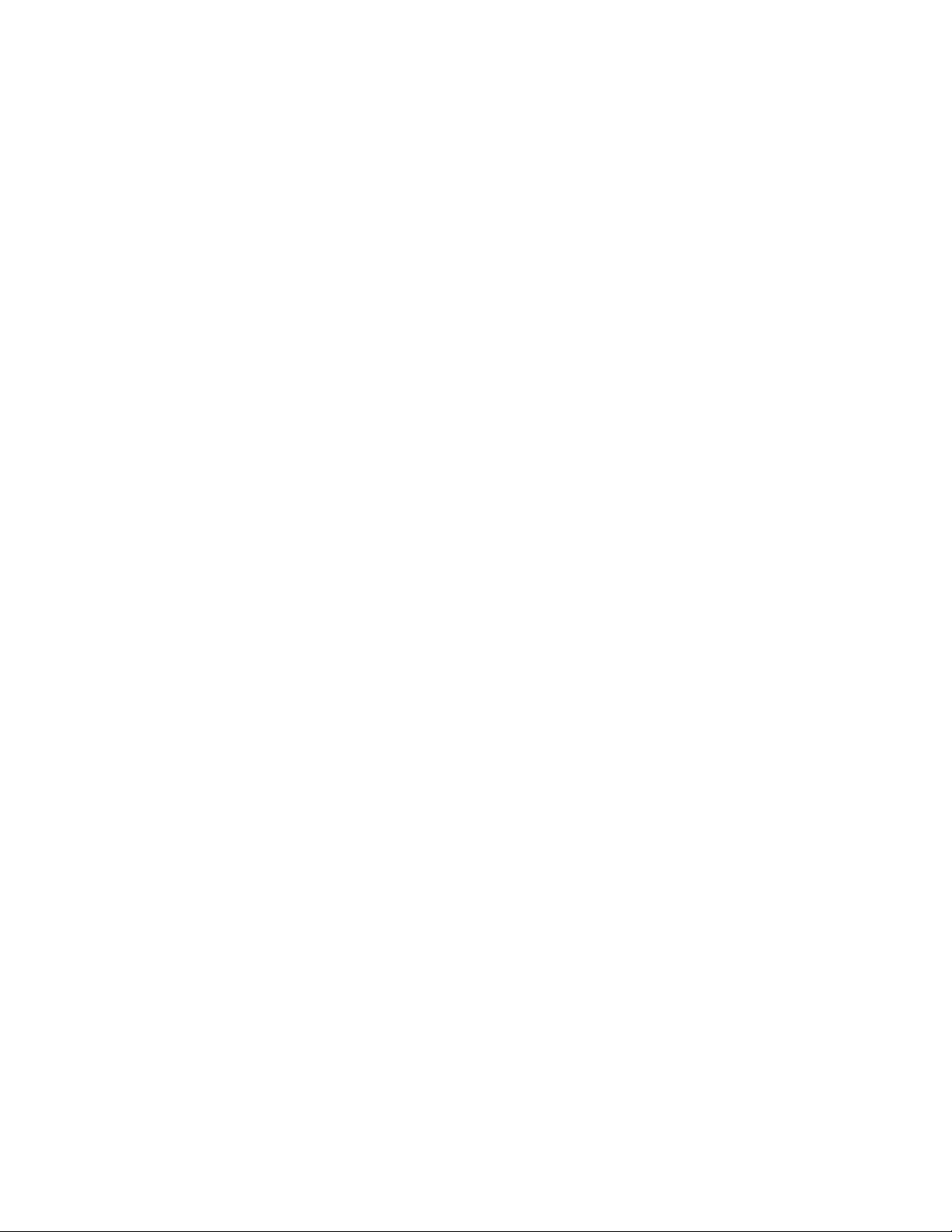
Impressão
Gerenciamento de trabalhos
Esta seção inclui:
Gerenciamento de trabalhos no painel de controle.............................................................................................. 93
Gerenciamento de trabalhos de impressão protegidos e retidos ................................................................... 94
Gerenciamento de Trabalhos no Xerox
Gerenciamento de trabalhos no painel de controle
A partir de Status do trabalho no painel de controle, será possível visualizar listas de trabalhos ativos,
trabalhos protegidos ou trabalhos completados. Você poderá pausar, excluir, imprimir ou visualizar o
andamento ou detalhes de um determinado trabalho. Para obter detalhes, consulte Impressão de tipos
de trabalhos especiais na página 106.
Para pausar a impressão:
1. No painel de controle, pressione o botão Interromper. A impressora continua a impressão enquanto
determina o melhor lugar para pausar.
2. Para reiniciar a impressão, pressione o botão Interromper novamente.
®
CentreWare® Internet Services ................................................... 95
Para pausar a impressão com a opção excluir:
1. No painel de controle, pressione o botão Interromper.
2. Toque no trabalho necessário.
3. Faça da seguinte maneira:
Para excluir o trabalho de impressão, toque em Excluir.
Para continuar o trabalho de impressão, toque em Retomar.
Para visualizar trabalhos ativos, protegidos ou concluídos:
1. No painel de controle, pressione o botão Status do trabalho.
2. Para ver uma lista específica de tipos de trabalho, clique em uma guia.
Para ver trabalhos em processamento ou esperando para processar, toque na guia Trabalhos
ativos
Para visualizar Trabalhos de impressão protegidos, clique na divisória Trabalhos de impressão
protegidos ou Meus trabalhos protegidos. Clique na pasta, insira a senha usando o teclado e
toque em OK.
Para ver trabalhos concluídos, toque na guia Trabalhos concluídos
3. Para refinar a lista, use o menu suspenso.
4. Para ver detalhes sobre um trabalho, toque no trabalho.
Impressora multifuncional em cores Xerox
Guia do Usuário
®
WorkCentre® 7970/7970i 93

Impressão
Para excluir um trabalho:
1. No painel de controle, pressione o botão Status do trabalho.
2. De quaisquer guias de tipo de trabalho, toque no trabalho.
3. Toque em Excluir.
Notas:
O administrador do sistema pode restringir o acesso de usuários dos trabalhos excluídos. Se um
administrador do sistema restringiu a exclusão de trabalho, você poderá ver os trabalhos, mas
não poderá excluí-los.
Somente o usuário que enviou o trabalho ou o administrador do sistema é que poderá excluir um
trabalho de impressão protegida.
No menu Imprimir de, você poderá visualizar listas de trabalhos, trabalhos armazenados em um pen
drive ou trabalhos armazenados em pastas da impressora. Você poderá selecionar e imprimir trabalhos
de qualquer uma das listas. Para imprimir o trabalho, consulte Impressão de tipos de trabalhos especiais
na página 106.
Para ver trabalhos salvos:
1. Pressione o botão Página inicial de serviços e toque em Imprimir de.
2. Toque em Trabalhos salvos.
3. Para visualizar os trabalhos salvos, toque em uma pasta.
4. Para ver detalhes sobre um trabalho, toque no trabalho.
Gerenciamento de trabalhos de impressão protegidos e retidos
Quando você envia um trabalho de impressão protegida, ele fica retido até que você o libere, digitando
uma senha no painel de controle.
Para ver uma lista de trabalhos de impressão protegidos:
1. No painel de controle da impressora, pressione o botão Status do trabalho.
2. Toque em Trabalhos de impressão retidos ou Trabalhos de impressão protegidos e, em seguida,
selecione uma pasta. Para obter detalhes, consulte Impressão protegida na página 106.
Nota: Somente o usuário que enviou o trabalho ou o administrador do sistema é que poderá excluir
um trabalho de impressão protegida.
Se o administrador do sistema tiver configurado o recurso Reter todos os trabalhos, qualquer trabalho
enviado para a impressora ficará retido até que você o libere. Para obter detalhes, consulte Liberação de
trabalhos de impressão retidos.
Trabalhos não identificados são trabalhos que não estão associados a um nome de usuário. Trabalhos
não identificados originam-se de um computador que não exige o login de um usuário. Exemplos disso
são um trabalho enviado de uma janela DOS ou UNIX usando LPR, Porta 9100 ou da guia Trabalhos em
®
Xerox
CentreWare® Internet Services.
94 Impressora multifuncional em cores Xerox
Guia do Usuário
®
WorkCentre® 7970/7970i

Impressão
Para ver uma lista de trabalhos não identificados e liberá-los:
1. Toque na divisória Trabalhos de Impressão não identificados.
2. Faça da seguinte maneira:
Para liberar um trabalho que estava retido, toque no trabalho e, em seguida, toque em Imprimir.
Para liberar todos os trabalhos que estavam retidos, toque em Imprimir tudo.
Um trabalho de impressão poderá ser retido pela impressora quando ela não conseguir concluir um
trabalho de impressão. Por exemplo, quando ela precisar de atenção, papel ou suprimentos. Quando o
problema estiver resolvido, a impressora automaticamente retoma a impressão.
Gerenciamento de Trabalhos no Xerox® CentreWare® Internet Services
Você poderá ver uma lista de trabalhos ativos e excluir trabalhos de impressão da lista Trabalhos ativos
®
no Xerox
trabalhos salvos. Para mais informações, consulte a Ajuda em Xerox
CentreWare® Internet Services. Você também poderá imprimir, copiar, mover ou excluir
®
CentreWare® Internet Services.
Impressora multifuncional em cores Xerox
Guia do Usuário
®
WorkCentre® 7970/7970i 95

Impressão
Funções de impressão
Esta seção inclui:
Impressão nos dois lados do papel .............................................................................................................................. 96
Seleção das opções de papel para impressão ......................................................................................................... 97
Impressão de várias páginas em uma única folha de papel ............................................................................. 97
Impressão de livretos ......................................................................................................................................................... 98
Uso de opções de imagem ............................................................................................................................................... 99
Uso de páginas especiais ................................................................................................................................................ 100
Dimensionamento ............................................................................................................................................................. 102
Impressão de marcas d'água ....................................................................................................................................... 103
Impressão de imagens em espelho ............................................................................................................................ 104
Criar e salvar tamanhos personalizados .................................................................................................................. 105
Seleção de notificação de conclusão do trabalho no Windows ..................................................................... 105
Impressão nos dois lados do papel
Tipos de papel para impressão automática em frente e verso
A impressora pode imprimir automaticamente um documento frente e verso em papel suportado. Antes
de imprimir um documento em frente e verso, verifique se o tipo e a gramatura do papel são suportados.
Para obter detalhes, consulte Tipos e gramaturas de papel suportados para impressão automática frente
e verso na página 60.
Impressão de um documento em frente e verso
As opções para Impressão automática em frente e verso são especificadas no driver de impressão. O
driver de impressão usa as configurações para orientação em retrato ou paisagem do aplicativo para
imprimir o documento.
96 Impressora multifuncional em cores Xerox
Guia do Usuário
®
WorkCentre® 7970/7970i

Impressão
Opções de layout de página em frente e verso
Você pode especificar o layout de página para impressão em frente e verso, o qual determina como a
página impressa é girada. Essas configurações substituem as configurações de orientação da página do
aplicativo.
Retrato Paisagem
Retrato
Impressão em 2 Faces
Retrato
Impressão em 2 faces,
Virar na borda curta
Paisagem
Impressão em 2 Faces
Paisagem
Impressão em 2 faces,
Virar na borda curta
Seleção das opções de papel para impressão
Há duas maneiras de selecionar o papel para o trabalho de impressão. Você pode deixar a impressora
selecionar qual o papel a ser usado com base no tamanho do documento, no tipo de papel e na cor do
papel que você especificar. Você pode também selecionar uma bandeja específica carregada com o
papel desejado.
Impressão de várias páginas em uma única folha de papel
Ao imprimir um documento de várias páginas, você poderá optar por imprimir mais que uma página em
uma única folha de papel. Imprima 1, 2, 4, 6, 9 ou 16 páginas por lado selecionando Páginas por folha
na guia Layout da página. O Layout da Página fica na guia Opções de Documento.
Impressora multifuncional em cores Xerox
®
WorkCentre® 7970/7970i 97
Guia do Usuário

Impressão
Impressão de livretos
Usando a impressão em 2 faces, você pode imprimir um documento no formato de um pequeno livreto.
Crie livretos em qualquer tamanho de papel suportado para impressão em 2 faces. O driver reduz
automaticamente a imagem de cada página e imprime quatro imagens da página por folha de papel,
duas imagens da página em cada lado. As páginas são impressas na ordem correta, de modo que você
possa dobrá-las e grampeá-las para criar o livreto.
Quando você imprime livretos usando o driver Windows PostScript ou Macintosh, pode especificar a
medianiz e o deslizamento.
Medianiz: Especifica a distância horizontal em pontos entre as imagens da página. Um ponto
equivale a 0,35 mm (1/72 pol.).
Deslizamento: Especifica o quanto as imagens da página se deslocam para fora, em incrementos
de décimos de um ponto. O deslocamento compensa a espessura do papel dobrado, o que pode
fazer com que as imagens da página se desloquem ligeiramente para fora quando dobradas. É
possível selecionar um valor de zero a 1 ponto.
Medianiz Deslizamento
98 Impressora multifuncional em cores Xerox
®
WorkCentre® 7970/7970i
Guia do Usuário

Impressão
Uso de opções de imagem
As Opções de imagem controlam o modo como a impressora usa cores para produzir o documento. Os
drivers Windows PostScript e Macintosh fornecem o intervalo mais amplo de controles e correções de
cores. Cada sistema possui modos padrão de controle de cores para uso normal e opções de cor
personalizada para os usuários mais avançados. Opções de imagem estão na guia Opções de imagem
na janela Propriedades. Essas opções estão divididas nas guias Correção de cor, Cores por Textos e
Ajustes de cores. Para detalhes de acesso à janela Propriedades, consulte Visão geral da impressão na
página 86.
A guia Correção de cor oferece os modos de cor padrão:
Xerox Preto e Branco: este recurso converte todas as cores do documento em preto e branco ou tons de
cinza.
Para melhores resultados de impressão com mistura de texto, gráficos e imagens em uma variedade de
papéis compatíveis, defina a Correção de cor para Xerox Cor automática. Para controlar as Correções de
cores e Ajustes de cor, siga essas diretrizes.
Para obter os melhores resultados na maioria dos papéis, certifique-se de que a Correção de cor no
driver de impressão esteja definida para Xerox Cor automática.
Para produzir resultados mais vivos, selecione um modo de Correção de cor. Por exemplo, ao
imprimir gráficos nos quais o céu não está azul o suficiente, para obter um azul mais vibrante,
selecione Cores vivas.
Para fazer a correspondência da saída de cor com outro dispositivo de saída, selecione uma
Correção de cor personalizada.
Para aplicar Correções de cor diferentes para Texto e gráficos, além de Imagens, selecione Cor
automática personalizada. Esta função oferece correções de cor personalizadas usando sistemas
de cores como Cor RGB, Cor CMYK, Cor Sólida ou Cor CIE.
Para ajustar características particulares da cor impressa, como Claridade, Contraste, Saturação e
Variações de cor, selecione Mais ajustes.
As duas divisórias restantes fornecem maneiras adicionais de ajustar as cores para requisitos de cores
mais específicos.
A guia Cores por textos fornece um processo de três etapas para definir a correção de cor personalizada.
Ao fazer uma seleção em cada um dos três campos, você cria uma sentença para controlar as
características das cores do documento. Você pode criar várias sentenças para controlar mais
precisamente o conteúdo em cores do documento. À medida que você cria uma sentença de Cores por
textos, ela aparece na janela abaixo dos campos de seleção.
Há três partes para a estrutura de sentença.
Qual cor alterar?: fornece uma lista para selecionar uma cor ou um intervalo de cores para ajustar,
como por exemplo, Todas as cores verde-folhagem.
Quanto alterar?: permite selecionar a quantidade de efeito a ser aplicada para a cor selecionada.
Qual tipo alterar?: permite selecionar o tipo de alteração, como Intenso.
A guia Ajustes de cores fornece um conjunto de seis controles deslizantes para ajustar os componentes
individuais das cores selecionadas. Use os controles deslizantes para ajustar os componentes de brilho,
contraste, saturação, ciano, magenta e amarelo da cor.
Impressora multifuncional em cores Xerox
Guia do Usuário
®
WorkCentre® 7970/7970i 99

Impressão
Uso de páginas especiais
A opção Páginas especiais controla como folhas de rosto, inserções e exceções são adicionadas ao
documento impresso.
Para detalhes de acesso à janela Propriedades, consulte Visão geral da impressão na página 86.
Impressão de capas
A capa é a primeira ou a última página de um documento. Você pode selecionar as origens de papel
para as capas que são diferentes da origem usada para o corpo do documento. Por exemplo, você pode
usar o papel timbrado de sua empresa como a primeira página de documento. Você pode também usar
papel de alta gramatura para a primeira e a última páginas de um relatório. Use qualquer bandeja de
papel aplicável como origem para impressão de capas.
Selecione uma destas opções para imprimir capas:
Sem capas não imprime capas. Nenhuma capa é adicionada ao documento.
Dianteira somente imprime a primeira página no papel da bandeja especificada.
Traseira somente imprime a página traseira no papel da bandeja especificada.
Dianteira e traseira: Iguais imprime as capas dianteira e traseira na mesma bandeja.
Dianteira e traseira: Diferentes imprime as capas dianteira e traseira de bandejas diferentes.
Depois de fazer uma seleção para imprimir as capas, selecione o papel para as capas dianteira e traseira
por tamanho, cor ou tipo. Você pode também usar papel em branco ou pré-impresso e imprimir na face
um, na face dois ou em ambas as faces das capas.
Impressão de páginas de inserção
Você pode adicionar páginas de inserção em branco ou pré-impressas antes da página um de cada
documento ou após as páginas designadas em um documento. Adicionar uma inserção após as páginas
designadas em um documento separa as seções, age como um marcador ou espaço reservado.
Certifique-se de especificar o papel a ser usado para as páginas de inserção.
Opções de inserção: Fornece as opções para colocar uma inserção Após a página X, em que X é a
página especificada ou Antes da página 1.
Quantidade: Especifica o número de páginas a serem inseridas em cada local.
Páginas: Especifica a página ou intervalo de páginas que usam as características da página de
exceção. Separe páginas individuais ou intervalos de páginas com vírgulas. Especifique as páginas
em um intervalo com um hífen. Por exemplo, para especificar as páginas 1, 6, 9, 10 e 11, digite:
1,6,9-11.
Papel: Exibe o tamanho, a cor e o tipo de papel padrão selecionado em Usar configuração de
trabalho. Para especificar tamanho, cor ou tipo de papel diferente para Papel, clique na seta e
selecione uma opção.
Configurações de trabalho: Exibe os atributos do papel para o restante do trabalho.
100 Impressora multifuncional em cores Xerox
Guia do Usuário
®
WorkCentre® 7970/7970i
